Page 1
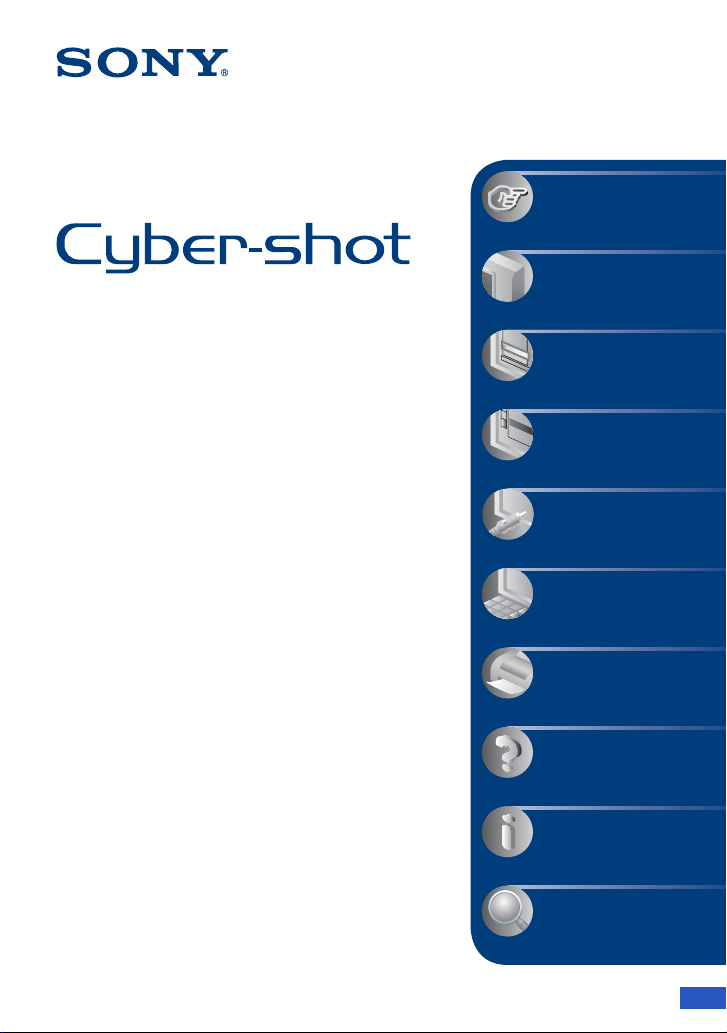
VNAPSAUTA!
Sisällysluettelo
Peruskäyttö
Valikon käyttäminen
Digitaalikamera
Cyber-shot-käsikirja
DSC-S800
Lue tämä käsikirja, ”Käyttöopas” ja ”Cyber-
Asetus-näytön
käyttäminen
Kuvien katseleminen
televisiosta
shot-edistyneen käytön opas” huolellisesti
ennen laitteen käytön aloittamista ja säilytä
ohjeet myöhempää käyttötarvetta varten.
Tietokoneen käyttäminen
Valokuvien tulostaminen
Vianmääritys
Muut
Hakemisto
© 2007 Sony Corporation 3-198-862-12(1)
FI
Page 2
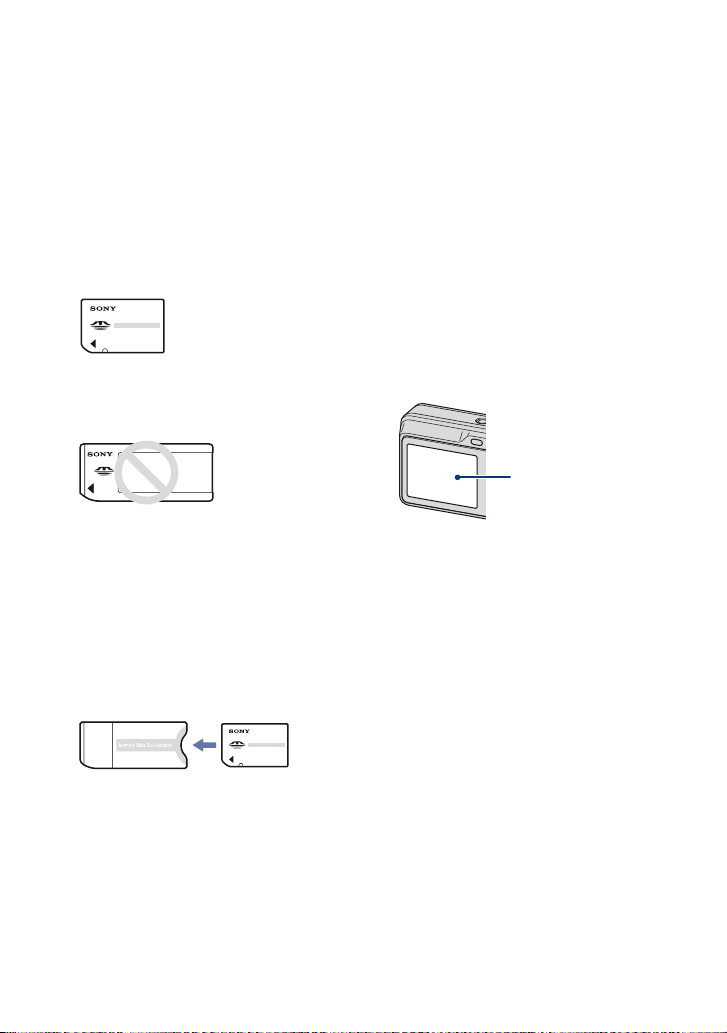
Huomautuksia kameran käytöstä
”Memory Stick” -tyypit, joita voi käyttää
(ei mukana)
Tässä kamerassa käytettävä
mikropiiritallennusväline on ”Memory
Stick Duo”. ”Memory Stick” -tyyppejä on
kaksi.
”Memory Stick Duo”: voit käyttää
kamerassasi ”Memory Stick Duo”
-muistikorttia.
”Memory Stick”: et voi käyttää
kamerassasi ”Memory Stick”
-muistikorttia.
Muita muistikortteja ei voi käyttää.
• Jos haluat lisätietoja ”Memory Stick Duo”
-korteista, katso sivua 98.
Käytettäessä ”Memory Stick Duo”
-korttia ”Memory Stick”
-yhteensopivassa laitteessa
”Memory Stick Duo” -korttia voi käyttää
asettamalla sen Memory Stick Duo
-sovittimeen (ei mukana).
Memory Stick Duo -sovitin
Nikkeli-metalli-hydridiakkua koskevia
huomautuksia
• Lataa kumpikin Ni-MH-akku (mukana) ennen
kameran ensimmäistä käyttökertaa.
• Akut voi ladata, vaikka ne eivät olisi täysin
tyhjiä. Akkuja voi myös käyttää, vaikka niitä ei
olisi ladattu täyteen.
• Jos et aio käyttää akkuja pitkään aikaan,
tyhjennä akut käyttämällä niitä, poista ne
kamerasta ja varastoi ne viileään, kuivaan
paikkaan. Näin akut säilyvät toimintakuntoisina
(sivua 100).
• Sivulla 100 on tietoja akkujen käytöstä.
LCD-näyttöä ja objektiivia koskevia
huomautuksia
• LCD-näyttö on valmistettu erittäin tarkkaa
tekniikkaa käyttäen. Siksi yli 99,99 %
kuvapisteistä on täysin toimivia. LCD-näytössä
saattaa kuitenkin näkyä pieniä mustia ja/tai
kirkkaita (valkoisia, punaisia, sinisiä tai
vihreitä) pisteitä. Näitä pisteitä syntyy
normaalisti valmistusprosessissa, mutta ne eivät
vaikuta tallennukseen millään tavalla.
Mustat, valkoiset,
punaiset, siniset
tai vihreät pisteet
• LCD-näytön tai objektiivin pitkäaikainen
altistuminen suoralle auringonvalolle voi
vahingoittaa näitä osia. Ole huolellinen, jos
sijoitat kameran ikkunan lähelle tai ulos.
• Älä paina LCD-näyttöä. Näytön väri voi
muuttua ja näyttö vikaantua.
• LCD-näytössä voi näkyä jälkikuvia kylmissä
olosuhteissa. Tämä ei ole merkki viasta.
• Tässä kamerassa on tehokas zoom-objektiivi.
Varo kolhimasta objektiivia ja käsittelemästä
sitä kovakouraisesti.
Tässä käsikirjassa käytetyt kuvat
Tämän käsikirjan esimerkeissä käytetyt kuvat ovat
jäljennettyjä kuvia, eivät tällä kameralla otettuja
todellisia kuvia.
2
Page 3
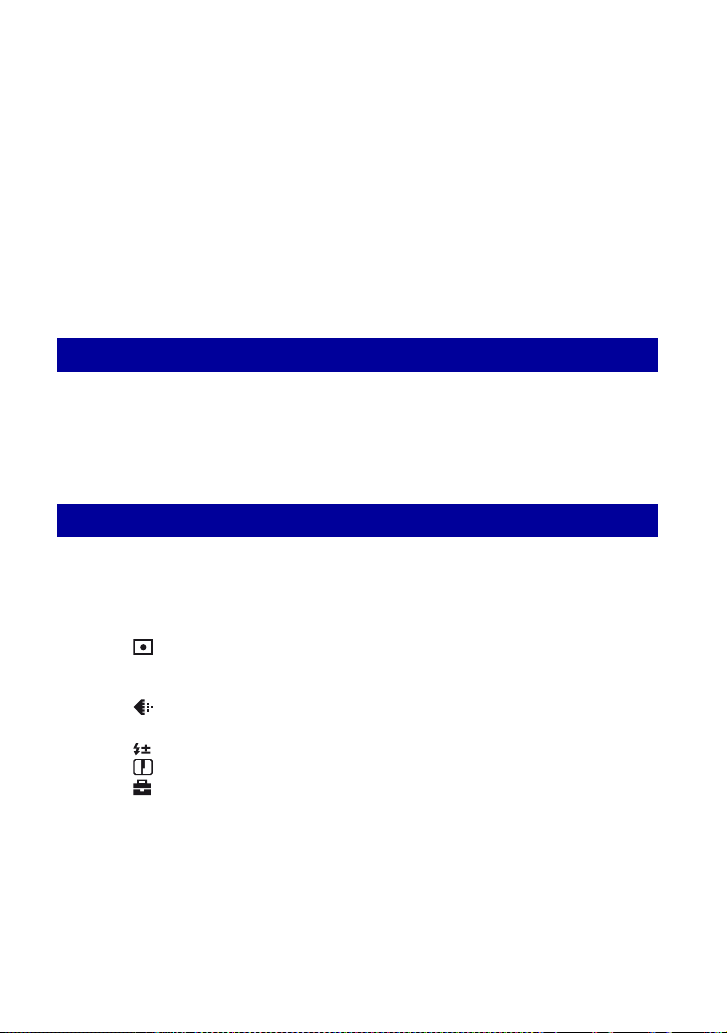
Sisällysluettelo
Huomautuksia kameran käytöstä..............................................................2
Perustekniikkoja hyvien kuvien saamiseksi...............................................6
Tarkennus – Tarkentaminen kohteeseen onnistuneesti..................................... 6
Valotus – Valon voimakkuuden säätö ................................................................ 7
Väri – Valaistuksen vaikutus .............................................................................. 8
Laatu – ”Kuvan laatu” ja ”kuvakoko” ................................................................. 9
Osien tunnistaminen................................................................................10
Näytön ilmaisimet....................................................................................12
Näytön muuttaminen ...............................................................................16
Sisäisen muistin käyttäminen..................................................................17
Peruskäyttö
Tilapyörän käyttäminen ...........................................................................18
Kuvien ottaminen helposti (Automaattisäätötila) .....................................19
Valokuvien ottaminen (Valotusohjelma) ..................................................25
Kuvien katseleminen/poistaminen...........................................................28
Valikon käyttäminen
Valikkotoimintojen käyttäminen.......................................................30
Valikkojen toiminnot ...........................................................................31
Kuvausvalikko..........................................................................................32
COLOR (Väritila): Kuvan eloisuuden muuttaminen tai tehosteiden lisääminen
(Mittausmuoto): Mittausmuodon valitseminen
WB (Valkotasap.): Värisävyjen säätäminen
ISO: Valonherkkyyden valitseminen
(Kuvan laatu): Valokuvan laadun valitseminen
Mode (Kuvaustapa): Jatkuvan kuvaustavan valitseminen
(Salamateho): Salamavalon määrän säätäminen
(Terävyys): Kuvan terävyyden säätäminen
(Asetus): Asetustoimintojen muuttaminen
3
Page 4
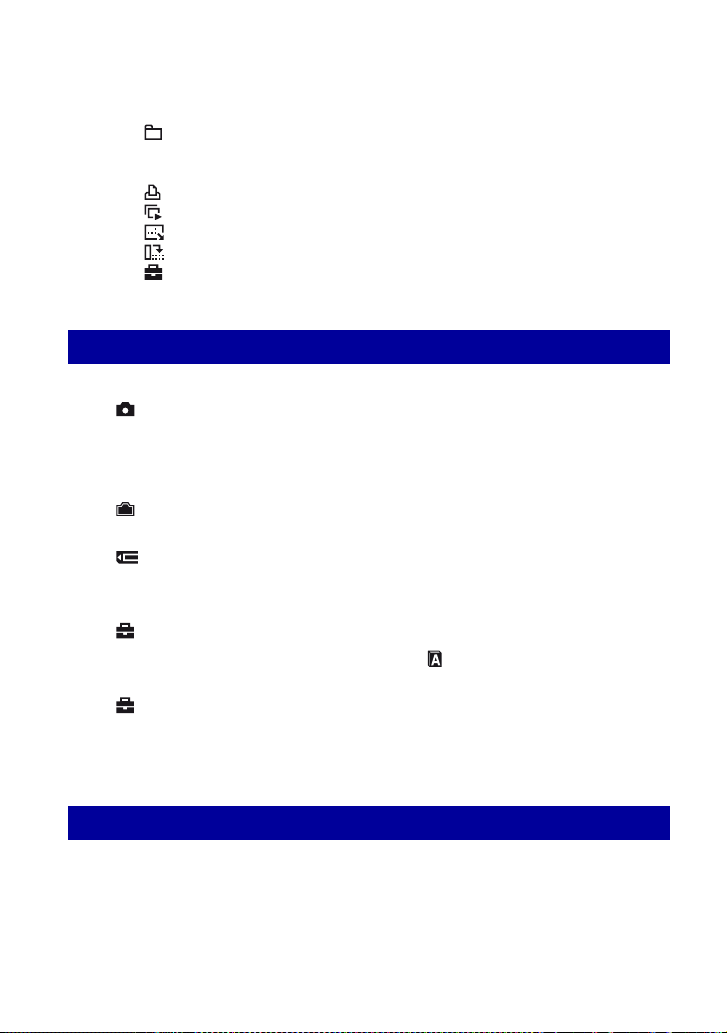
Sisällysluettelo
Katseluvalikko......................................................................................... 39
(Kansio): Kansion valitseminen kuvien katselemista varten
- (Suojaa): Kuvien tahattoman poiston estäminen
DPOF: Kuvatilausmerkin lisääminen
(Tulosta): Kuvien tulostaminen tulostimella
(Kuva): Kuvasarjan katseleminen
(Muuta kokoa): Tallennetun kuvan kuvakoon muuttaminen
(Käännä): Valokuvan kääntäminen
(Asetus): Asetustoimintojen muuttaminen
Rajaus: Suurennetun kuvan tallentaminen
Asetus-näytön käyttäminen
Asetustoimintojen käyttäminen....................................................... 46
Kamera..............................................................................................47
Digitaalizoomaus
Toimintaop.
Punas.esto
Sisäinen muisti -työkalu..................................................................... 50
Alustus
Memory Stick -työkalu....................................................................... 51
Alustus
Luo kansio
Asetus1 ..............................................................................................54
1
LCD-taustavalo
Piippaus
Asetus2 ..............................................................................................55
2
Tiedostonumero
USB-liitäntä
AF-apuvalo
Autom. Katselu
Muuta kansiota
Kopioi
Valitse kieli
Palauta
Vid eol äht ö
Kellon asetus
Kuvien katseleminen televisiosta
Kuvien katseleminen televisiosta ............................................................57
4
Page 5
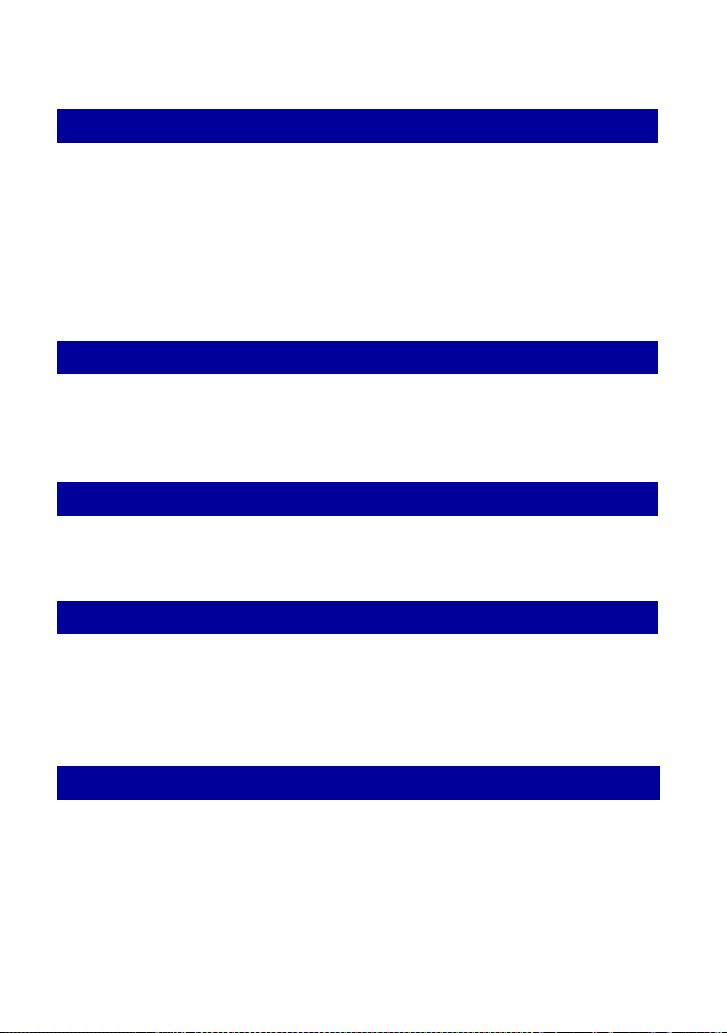
Sisällysluettelo
Tietokoneen käyttäminen
Windows-tietokoneen käyttäminen..........................................................59
Ohjelmiston (mukana) asentaminen........................................................61
Kuvien kopioiminen tietokoneeseen........................................................62
Tietokoneeseen tallennettujen kuvatiedostojen katseleminen
kamerassa (käytettäessä ”Memory Stick Duo” -korttia) ..........................69
”Picture Motion Browser” -ohjelmiston käyttäminen (mukana)................70
Macintosh-tietokoneen käyttäminen........................................................76
Valokuvien tulostaminen
Valokuvien tulostaminen..........................................................................78
Suoratulostus PictBridge-yhteensopivalla tulostimella............................79
Tulostaminen tulostuspalvelussa.............................................................83
Vianmääritys
Vianmääritys ...........................................................................................85
Varoitusilmoitukset ..................................................................................95
Muut
Kameran käyttö ulkomailla — virtalähteet...............................................97
Tietoja ”Memory Stick” -kortista ..............................................................98
Tietoja akuista ja paristoista..................................................................100
Tietoja akkulaturista ..............................................................................102
Hakemisto
Hakemisto .............................................................................................103
5
Page 6
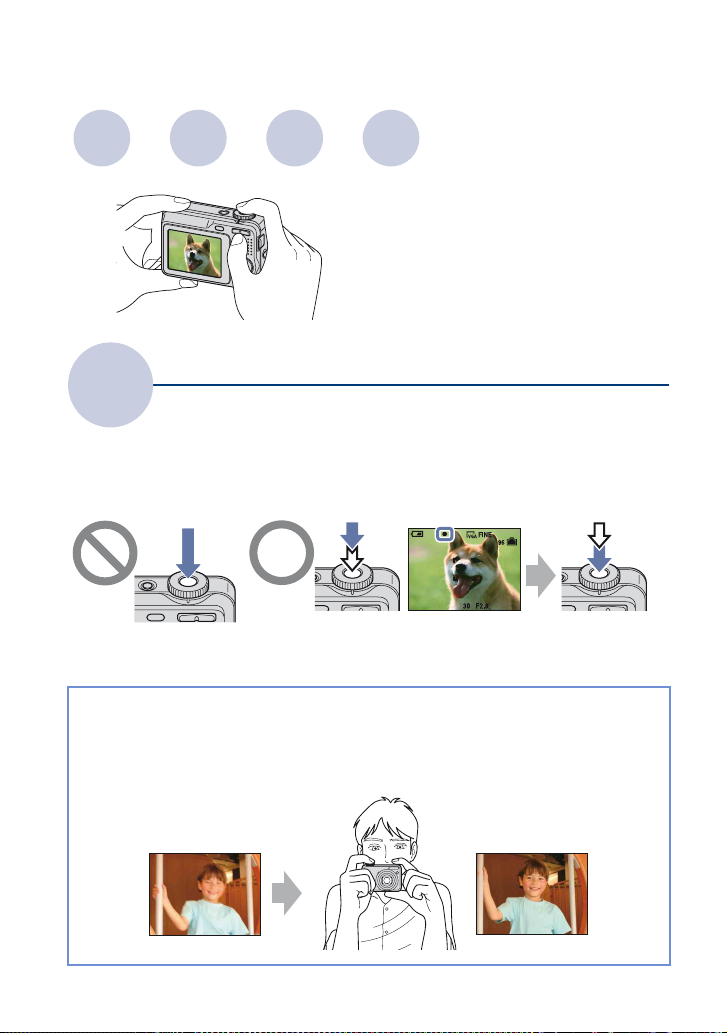
Perustekniikkoja hyvien kuvien saamiseksi
Tarkennus Valotus Väri Laatu
Tässä osassa kuvataan perusteet, joiden avulla
voit käyttää kameraasi tehokkaasti. Tässä
kerrotaan, kuinka voit käyttää kameran eri
toimintoja, kuten tilapyörää (sivu 18) ja
valikkoja (sivu 30).
T arkennus
Tarkentaminen kohteeseen onnistuneesti
Kun suljinpainike painetaan puoliväliin, kamera säätää tarkennusta automaattisesti
(Automaattitarkennus). Muista painaa suljinpainike ainoastaan puoliväliin.
Paina suljinpainike
nopeasti kokonaan
alas.
Paina
suljinpainike
puoliväliin asti.
AE/AF-lukkoilmaisin
vilkkuu , palaa/
piippaa
Paina sitten
suljinpainike
pohjaan asti.
Jos kohde näyttää epäterävältä vielä tarkennuksen jälkeen, syynä voi olla kameran tärinä.
t Katso ”Vinkkejä epäterävyyden välttämiseksi” (seuraava kohta).
Vinkkejä epäterävyyden välttämiseksi
Pidä kamerasta tukevasti kiinni käsivarret sivuilla. On suositeltavaa tukea kameraa myös
nojaamalla esimerkiksi puuta tai rakennusta vasten. Kuvaaminen 2 sekunnin viiveellä
toimivalla itselaukaisimella tai jalustan käyttäminen on myös tehokasta. Käytä
salamavaloa, kun kuvaat paikoissa, joissa on vain vähän valoa.
6
Page 7
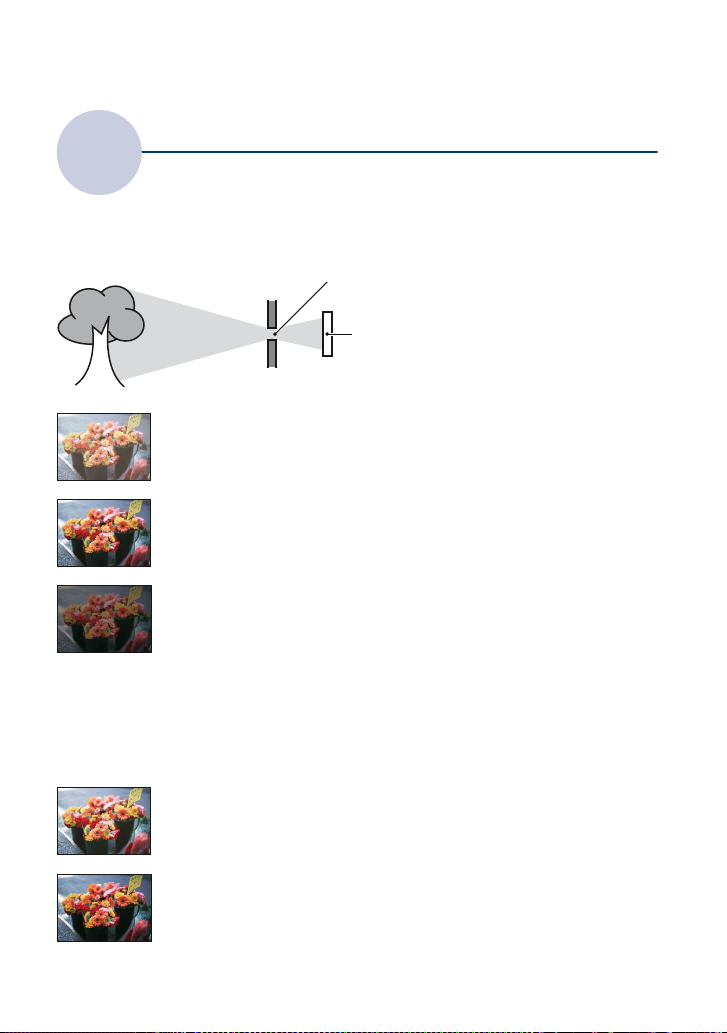
Perustekniikkoja hyvien kuvien saamiseksi
Valotus
Voit luoda erilaisia kuvia säätämällä valotusta ja ISO-herkkyyttä. Valotus on se määrä valoa,
jonka kamera saa, kun suljin vapautetaan.
Valon voimakkuuden säätö
Valotusaika = Se aika, jonka kamera saa valoa
Valotus:
Aukko = Sen aukon koko, josta valo pääsee kulkemaan
Ylivalotus
= liian paljon valoa
Vaalea kuva
Oikea valotus
Alivalotus
= liian vähän valoa
Tummempi kuva
(sulkimen nopeus).
läpi.
ISO-herkkyys (suositellut valotusarvot) =
Kuvausherkkyys
Valotus asetetaan automaattisesti oikeaan
arvoon automaattisäätötilaa käytettäessä.
Voit kuitenkin säätää sitä manuaalisesti
alla mainittujen toimintojen avulla.
EV-arvon säätäminen:
Tämän avulla voit säätää kameran
määrittämää valotusta (sivu 23).
Mittausmuoto:
Tämän avulla voit muuttaa sitä kohteen
osaa, josta valotus määritetään (sivu 33).
ISO-herkkyyden säätäminen (suositellut valotusarvot)
ISO on herkkyyden mittayksikkö, jolla ilmaistaan, kuinka paljon valoa kuvailmaisin ottaa
vastaan. Vaikka valotus olisi sama, kuvat ovat erilaisia ISO-herkkyyden mukaan.
Jos haluat tietoja ISO-herkkyyden säätämisestä, katso sivua 35
Suuri ISO-herkkyys
Kuvasta tulee kirkas, vaikka kuvausympäristössä olisi vain vähän valoa.
Kuvaan tulee yleensä kuitenkin kohinaa.
Pieni ISO-herkkyys
Kuvasta tulee tasaisempi.
Jos valotus ei riitä, kuvasta voi kuitenkin tulla tumma.
7
Page 8
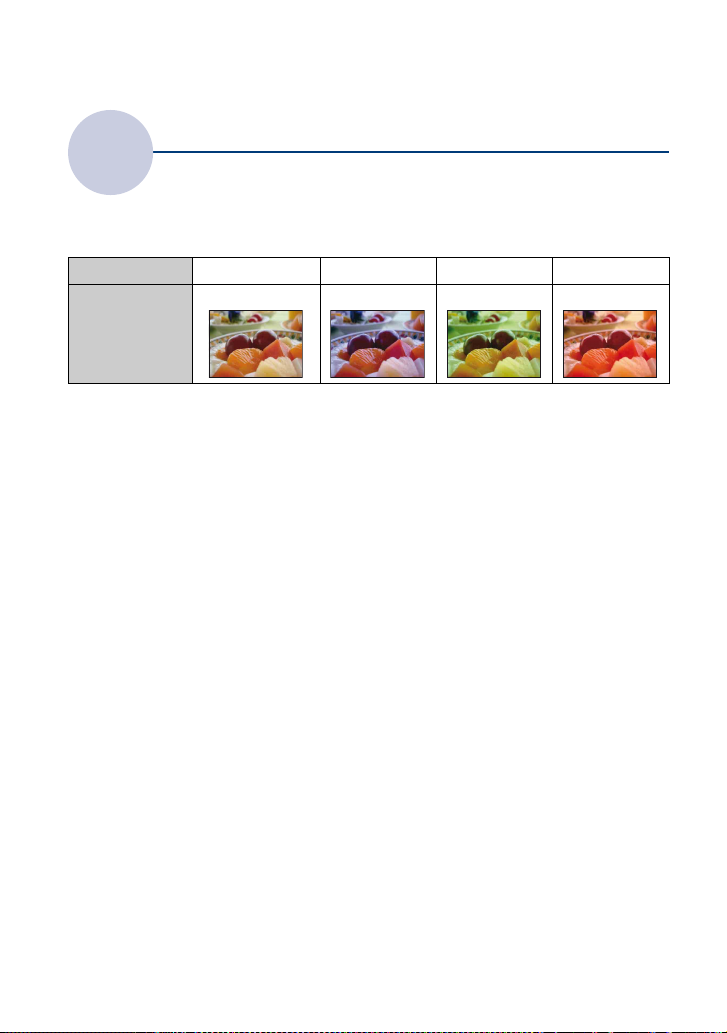
Perustekniikkoja hyvien kuvien saamiseksi
Väri
Valaistusolosuhteet vaikuttavat kohteen havaittavaan väriin.
Valaistuksen vaikutus
Esimerkki: Valolähteiden vaikutus kuvan väriin
Sää/valaistus
Valon ominaisuudet
Värisävyt säätyvät automaattisesti automaattisäätötilaa käytettäessä.
Voit kuitenkin säätää värisävyjä manuaalisesti [Valkotasap.] -asetuksen avulla (sivu 34).
Päivänvalo Pilvinen Loistelamppu Hehkulamppu
Valkoinen (vakio) Sinertävä Vihertävä Punertava
8
Page 9
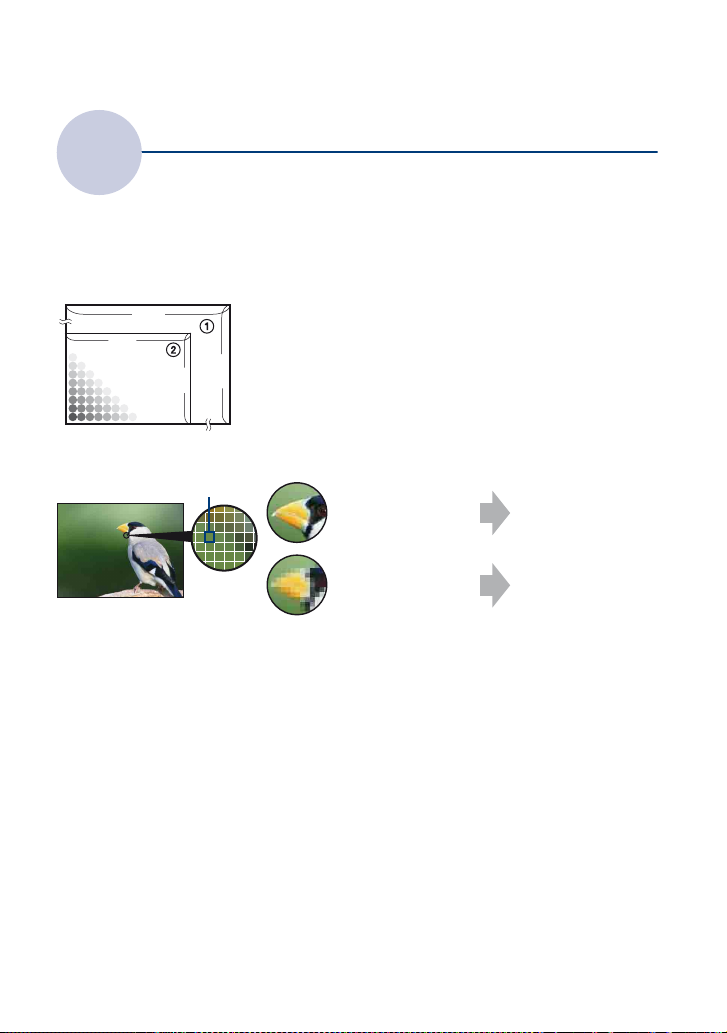
Perustekniikkoja hyvien kuvien saamiseksi
Laatu
”Kuvan laatu” ja ”kuvakoko”
Digitaalikuva koostuu joukosta pieniä pisteitä, joita kutsutaan kuvapisteiksi.
Jos kuva sisältää suuren määrän kuvapisteitä, kuvatiedosto on suuri ja vie paljon muistia ja
kuvassa näkyy tarkkoja yksityiskohtia. ”Kuvakoko” ilmaistaan kuvapisteiden määränä. Vaikka
et voikaan nähdä eroa kameran näytössä, kuvien tarkkuus ja tietojen käsittelyyn tarvittava aika
ovat erilaiset, kun kuva tulostetaan tai näytetään tietokoneen näytöllä.
Kuvapisteiden ja kuvakoon selitys
3264
640
Kuvapisteet
480
1 Kuvakoko: 8M
3264 kuvapistettä × 2448 kuvapistettä = 7 990 272
2448
kuvapistettä
2 Kuvakoko: VGA(sähköposti)
640 kuvapistettä × 480 kuvapistettä = 307 200 kuvapistettä
Käytettävän kuvakoon valitseminen (sivu 24)
Kuvapiste
Paljon kuvapisteitä
(hienolaatuinen kuva
ja suuri tiedoston
koko)
Vähän kuvapisteitä
(karkea kuva ja pieni
tiedoston koko)
Esimerkki: Tulostus
A3-kokoon asti
Esimerkki:
Sähköpostiviestin
liitetiedosto
Kuvan laadun (pakkaussuhteen) valitseminen (sivu 36)
Voit valita digitaalikuvien tallennuksessa käytettävän pakkaussuhteen. Jos valitset suuren
pakkaussuhteen, tarkat yksityiskohdat puuttuvat kuvasta, mutta tiedoston koko on pienempi.
9
Page 10
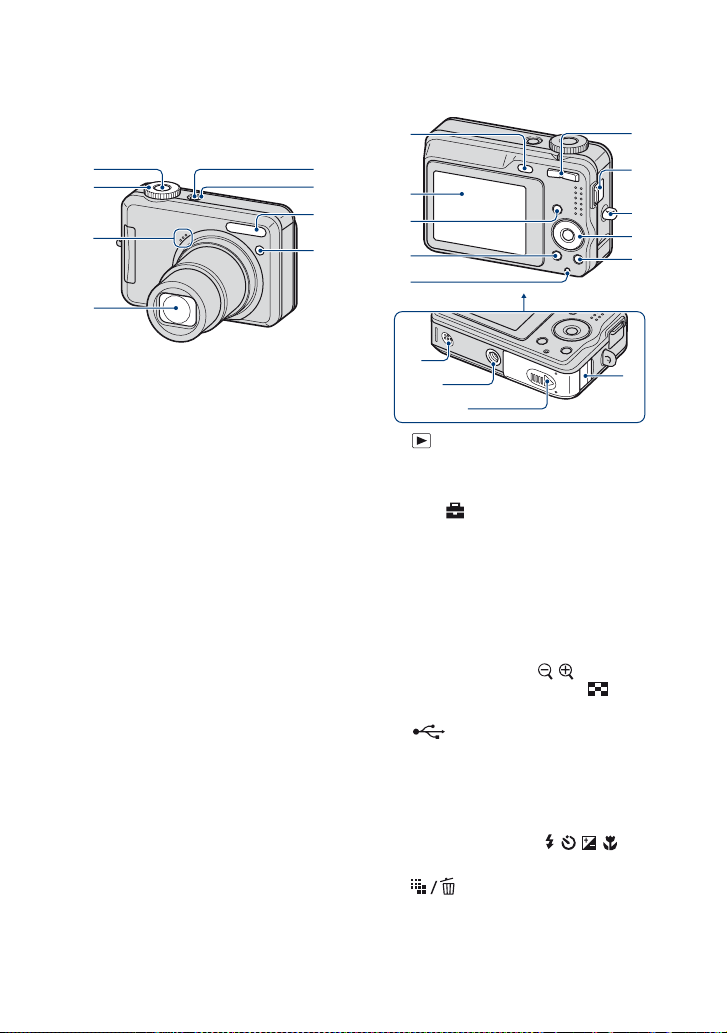
Osien tunnistaminen
1
5
Katso yksityiskohtaiset käyttötiedot
suluissa olevilta sivuilta.
1
6
2
3
4
A Suljinpainike (19)
B Tilapyörä (19)
C Mikrofoni
D Objektiivi
E POWER (virta) -painike
F POWER (virta) -merkkivalo
G Salama (21)
H Itselaukaisimen valo (22)/
AF-apuvalo (48)
6
7
8
7
2
3
4
5
qa
qs
qd
8
9
0
qf
A (Toisto) -painike (28)
B LCD-näyttö (16)
C MENU (valikko) -painike (30)
• Tuo (Asetus) -näyttö näkyviin pitämällä
MENU painettuna.
D DISP-painike (16)
• Voit säätää LCD-taustavalon kirkkautta
painamalla DISP pitkään.
E Kortinkäyttövalo
F Kuvattaessa: Zoomauspainike (W/T)
(20)
Katseltaessa kuvia: /
(Toistozoomaus) -painike /
(Hakemisto) -painike (28, 29)
G (USB) · A/V OUT -liitäntä
(sivussa)
H Rannehihnan kiinnitysosa
I Ohjauspainike
Valikko käytössä: v/V/b/B/z (30)
Valikko ei käytössä: ///
(21-23)
J (Kuvakoko/poisto) -painike
(24, 28)
K Kaiutin
10
Page 11
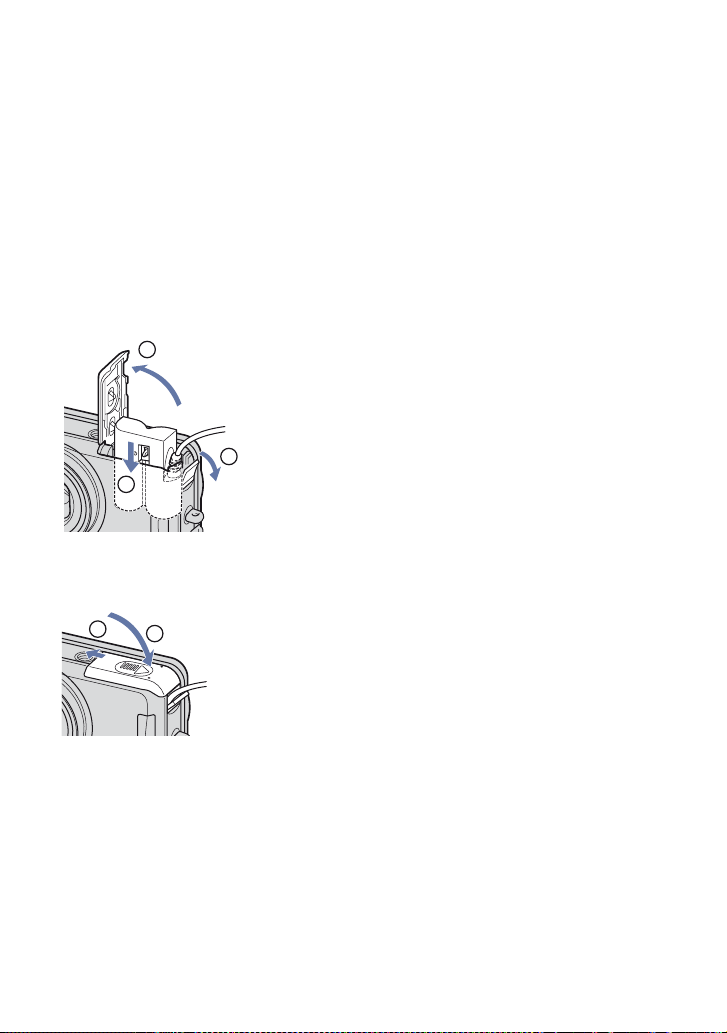
Osien tunnistaminen
L Jalustan liitäntä (pohjassa)
• Käytä jalustaa, jonka ruuvin pituus on alle
5,5 mm. Ruuvit, jotka ovat pidempiä kuin
5,5 mm, estävät kameran tukevan
kiinnittämisen jalustaan ja voivat vaurioittaa
kameraa.
M Akkulokeron / ”Memory Stick Duo”
-lokeron kansi
N Verkkolaitteen johdon liitännän kansi
Käytettäessä AC-LS5K-verkkolaitetta
(ei mukana)
1
2
3
5
4
• Varo, ettei johto jää puristuksiin, kun suljet
kannen.
• Nikkeli-metalli-hydridiakkuja ei voi ladata
AC-LS5K-verkkolaitteella. Lataa nikkelimetalli-hydridiakut akkulaturilla.
11
Page 12
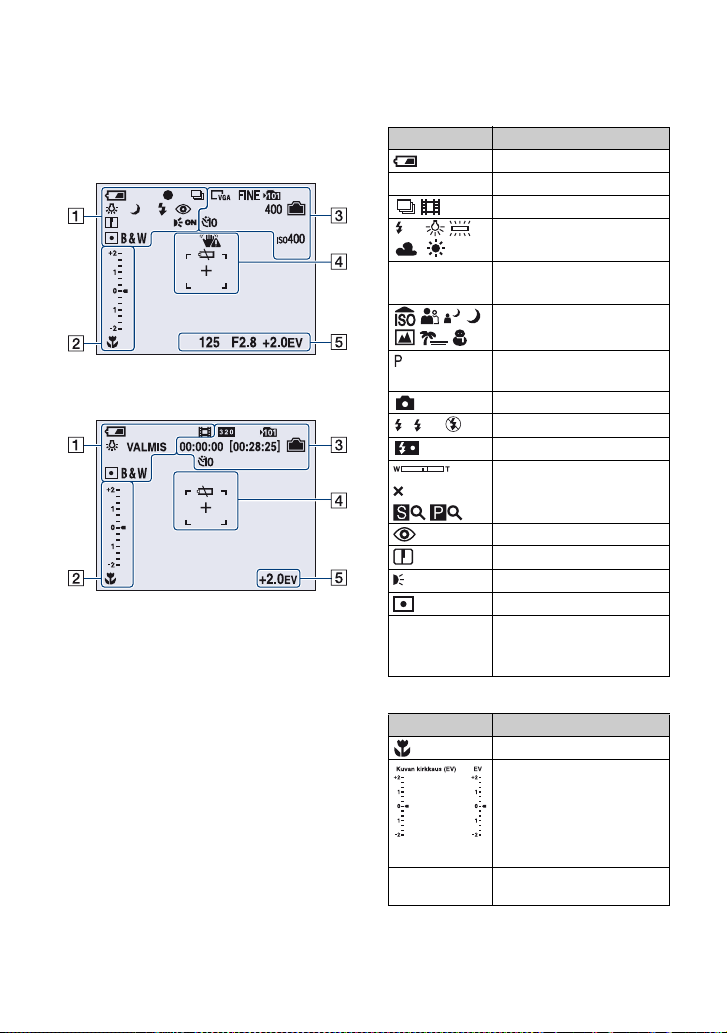
Näytön ilmaisimet
Katso yksityiskohtaiset käyttötiedot
suluissa olevilta sivuilta.
Kuvattaessa valokuvia
Kuvattaessa videoita
A
Näyttö Selitys
Akun jäljellä oleva varaus
z AE/AF-lukko
Tallennustila (19, 37)
WB
VALMIS
KUVAA
SL
Valkotasapaino (34)
Valmiustila/videon kuvaus
Tilapyörä (Valotusohjelma)
(25)
Tilapyörä (Ohjelmoitava
autom.) (18)
Kameratila
Salamavalo-tila (21)
Salamavalo latautuu
Zoomauskerroin (
1.3
Punasilmäisyyden esto
Terävyys (38)
ON
RICH
NATURAL
SEPIA B&W
AF-apuvalo (48)
Mittausmuoto (33)
Väritila (32)
(19)
20, 47)
(48)
12
B
Näyttö Selitys
Makro (21)
Valotusarvon säätöasteikko
(23)
• Näyttö muuttuu tilapyörän
asennon mukaan
vasemmalla esitetyn
kaltaisesti.
V Tummempi
v Vaaleampi
Valotusarvon ohje (23)
Page 13
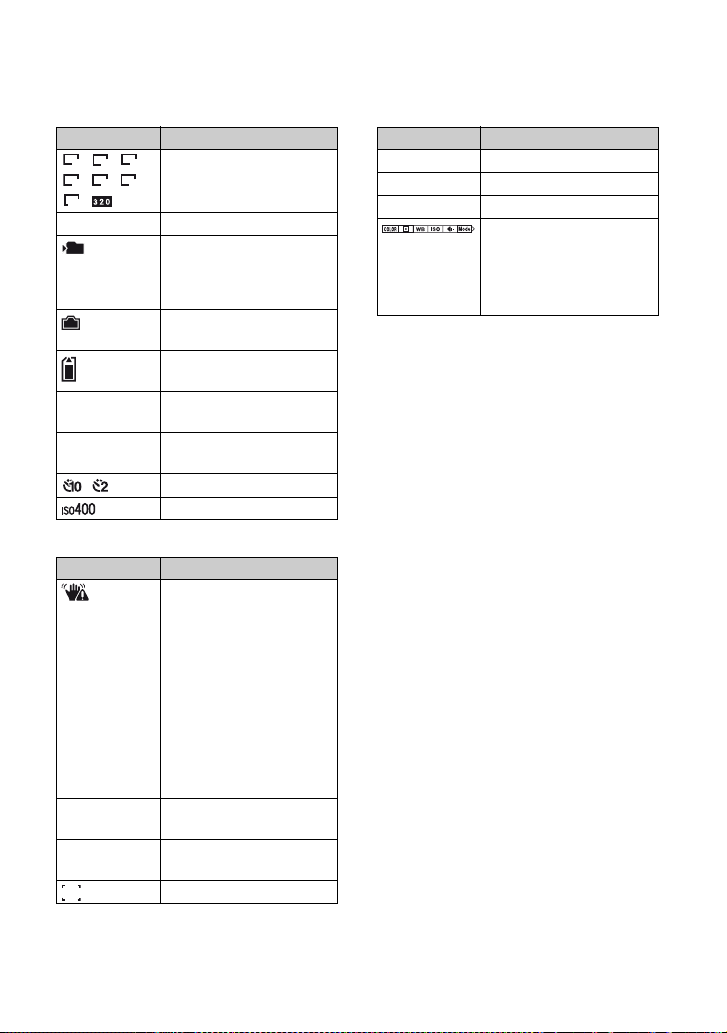
Näytön ilmaisimet
C
Näyttö Selitys
8M 5M
3:2
3M
2M VGA
16:9
Kuvakoko (24)
FINE STD Kuvan laatu (36)
101
Tallennuskansio (51)
• Tämä ei ole näkyvissä
käytettäessä sisäistä
muistia.
Sisäisessä muistissa jäljellä
oleva tila
”Memory Stick” -kortissa
jäljellä oleva tila
00:00:00
[00:28:25]
Tallennusaika
[enimmäistallennusaika]
400 Tallennettavissa olevien
kuvien määrä
Itselaukaisin
(22)
ISO-arvo (35)
D
Näyttö Selitys
Tärinävaroitus
• Ilmaisee, että tärinä voi
estää terävien kuvien
ottamisen valon
vähäisyyden vuoksi. Voit
kuitenkin ottaa kuvia,
vaikka tärinävaroitus olisi
näkyvissä. Suosittelemme
kuitenkin valaistuksen
parantamista salamavalon
avulla tai kameran
tukemista jalustaan tai
muuhun tukeen (sivu 6).
E Akun vähäisen varauksen
varoitus (95)
+ Pistemittauksen
hiusristikko
(33)
AF-etäisyysmittarin ruutu
E
Näyttö Selitys
125 Valotusaika
F2.8 Aukon arvo
+2.0EV Val o tu s ar vo
Valikko
(ei näkyvissä
edellisellä
sivulla olevassa
kuvassa)
(23)
(30)
13
Page 14
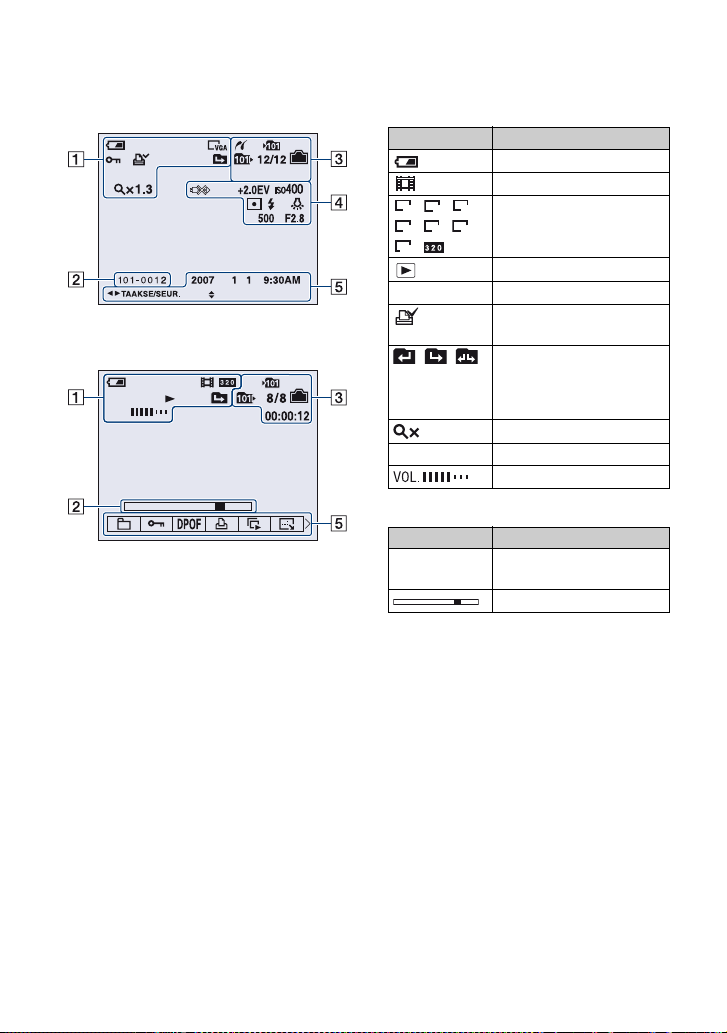
Näytön ilmaisimet
Katsottaessa valokuvia
Katsottaessa videoita
VOL.
ÄÄNITASO
A
Näyttö Selitys
Akun jäljellä oleva varaus
19)
(24)
8M 5M
3:2
3M
2M VGA
16:9
Tallennustila (
Kuvakoko
Toistotila
- Suojaus
(40)
Kuvatilaus (DPOF) -merkki
(83)
Kansion vaihto (39)
• Tämä ei ole näkyvissä
käytettäessä sisäistä
muistia.
1.3
Zoomauskerroin (28)
N Toisto (28)
Äänenvoimakkuus (28)
B
Näyttö Selitys
101-0012 Kansion ja tiedoston
(39)
numero
Toistokohdan osoitin
14
Page 15
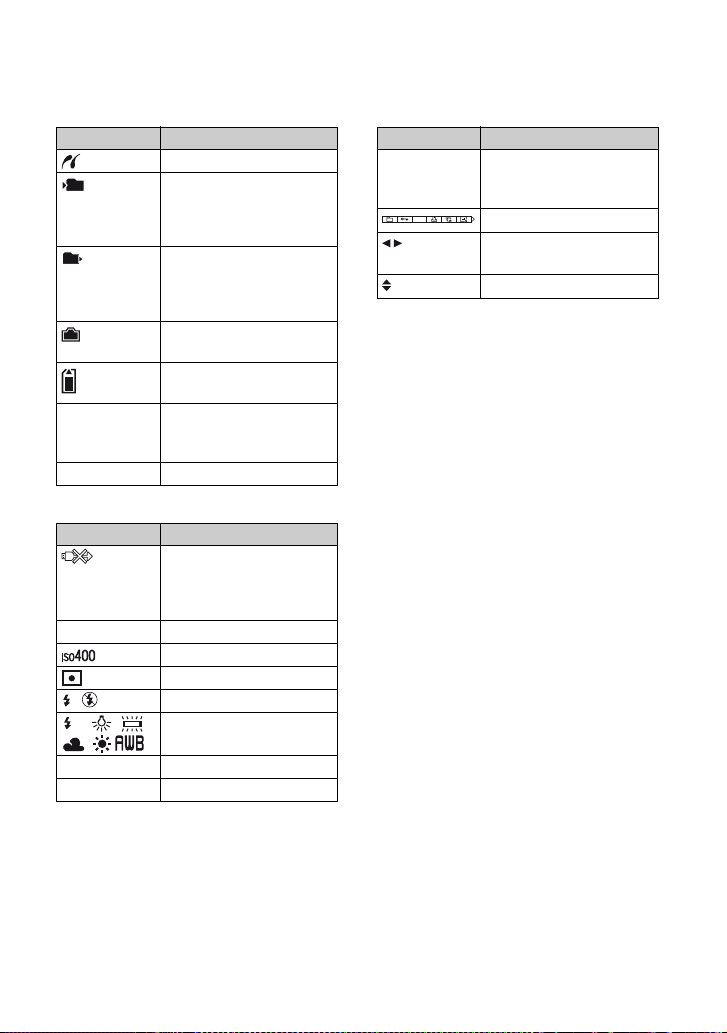
Näytön ilmaisimet
C
Näyttö Selitys
PictBridge-yhteys (80)
101
101
Tallennuskansio (51)
• Tämä ei ole näkyvissä
käytettäessä sisäistä
muistia.
Toistokansio (39)
• Tämä ei ole näkyvissä
käytettäessä sisäistä
muistia.
Sisäisessä muistissa jäljellä
oleva tila
”Memory Stick” -kortissa
jäljellä oleva tila
8/8 12/12 Kuvan numero / valittuun
kansioon tallennettujen
kuvien määrä
00:00:12 Laskuri
D
Näyttö Selitys
PictBridge-yhteys (81)
• Älä irrota kameran USBkaapelia, kun tämä kuvake
on näkyvissä.
+2.0EV Valotusarvo (23)
ISO-arvo (35)
Mittausmuoto (33)
Salama
WB
Valkotasapaino
(34)
E
Näyttö Selitys
2007 1 1
9:30 AM
Toistokuvan
tallennuspäivämäärä ja
-aika
DPOF
TAAKSE/
Valikko
Valitse kuvat
SEUR.
ÄÄNITASO
Äänenvoimakkuuden säätö
(30)
500 Valotusaika
F2.8 Aukon arvo
15
Page 16
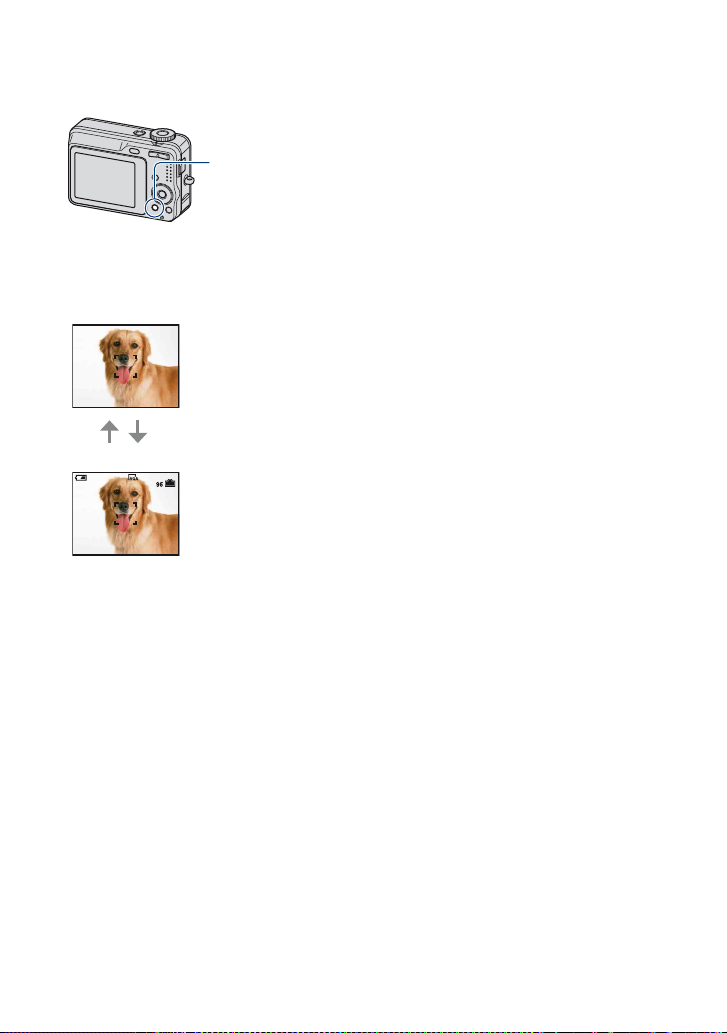
Näytön muuttaminen
DISP (näyttötila)
-painike
Näyttö muuttuu seuraavasti jokaisella
DISP-painikkeen painalluksella:
Ilmaisimet poissa
Ilmaisimet näkyvissä
• Painamalla DISP-painiketta pitkään voit lisätä
LCD-näytön kirkkautta.
16
Page 17
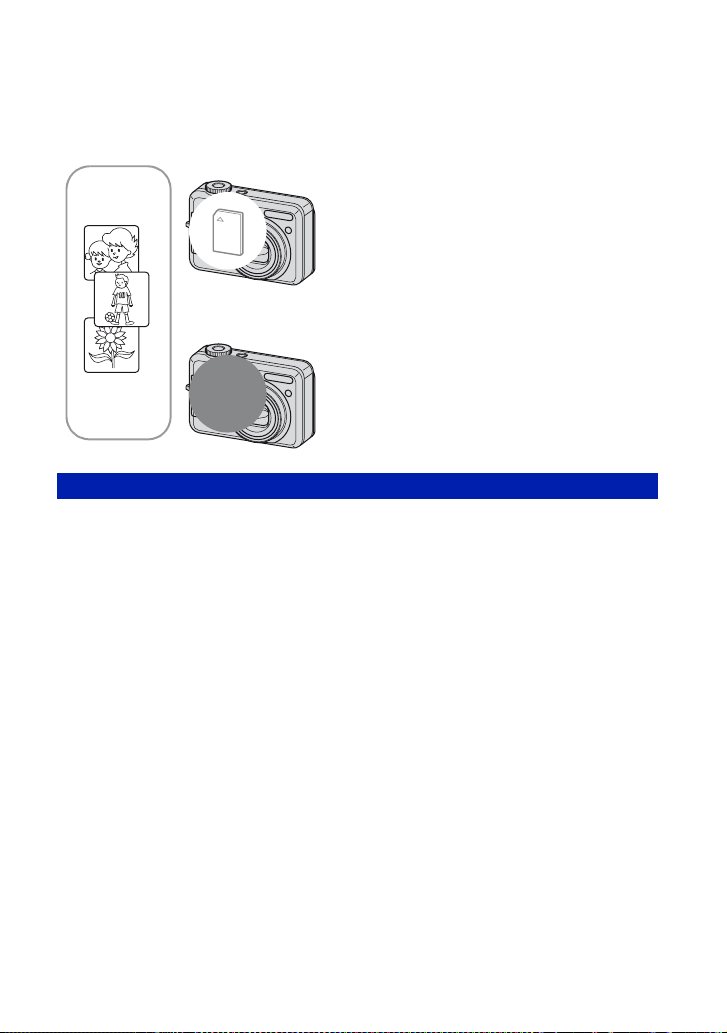
Sisäisen muistin käyttäminen
Kamerassa on noin 54 Mt sisäistä muistia. Tätä muistia ei voi irrottaa kamerasta. Tähän
sisäiseen muistiin voi tallentaa kuvia, vaikka kamerassa ei olisi ”Memory Stick Duo” -korttia.
Kun kamerassa on ”Memory Stick Duo” -kortti
[Tallennus]: Kuvat tallennetaan ”Memory Stick Duo”
-korttiin.
[Toisto]: ”Memory Stick Duo” -kortissa olevat kuvat
B
B
Sisäinen
muisti
Sisäiseen muistiin tallennettu kuvadata
On aina suositeltavaa kopioida (varmuuskopioida) tiedot jommallakummalla seuraavista
tavoista:
Datan kopiointi (varmuuskopiointi) ”Memory Stick Duo” -korttiin
Varaa saataville vähintään 64 Mt:n ”Memory Stick Duo” -kortti ja noudata sitten ohjeita, jotka
ovat kohdassa [Kopioi] (sivu 53).
Datan kopiointi (varmuuskopiointi) tietokoneen kiintolevylle
Varmista, ettei kamerassa ole ”Memory Stick Duo” -korttia, ja noudata sitten sivuilla 62–65
olevia ohjeita.
toistetaan.
[Valikko, Asetus jne.]: Eri toiminnot kohdistetaan
”Memory Stick Duo” -kortissa oleviin kuviin.
Kun kamerassa ei ole ”Memory Stick Duo”
-korttia
[Tallennus]: Kuvat tallennetaan kameran sisäiseen
muistiin.
[Toisto]: Sisäisessä muistissa olevat kuvat toistetaan.
[Valikko, Asetus jne.]: Eri toiminnot kohdistetaan
sisäisessä muistissa oleviin kuviin.
• ”Memory Stick Duo” -kortissa olevaa kuvadataa ei voi kopioida sisäiseen muistiin.
• Sisäiseen muistiin tallennetut tiedot voi kopioida tietokoneeseen liittämällä kameran ja tietokoneen
toisiinsa kameran USB-kaapelilla. Tietokoneessa olevia tietoja ei kuitenkaan voi kopioida sisäiseen
muistiin.
17
Page 18
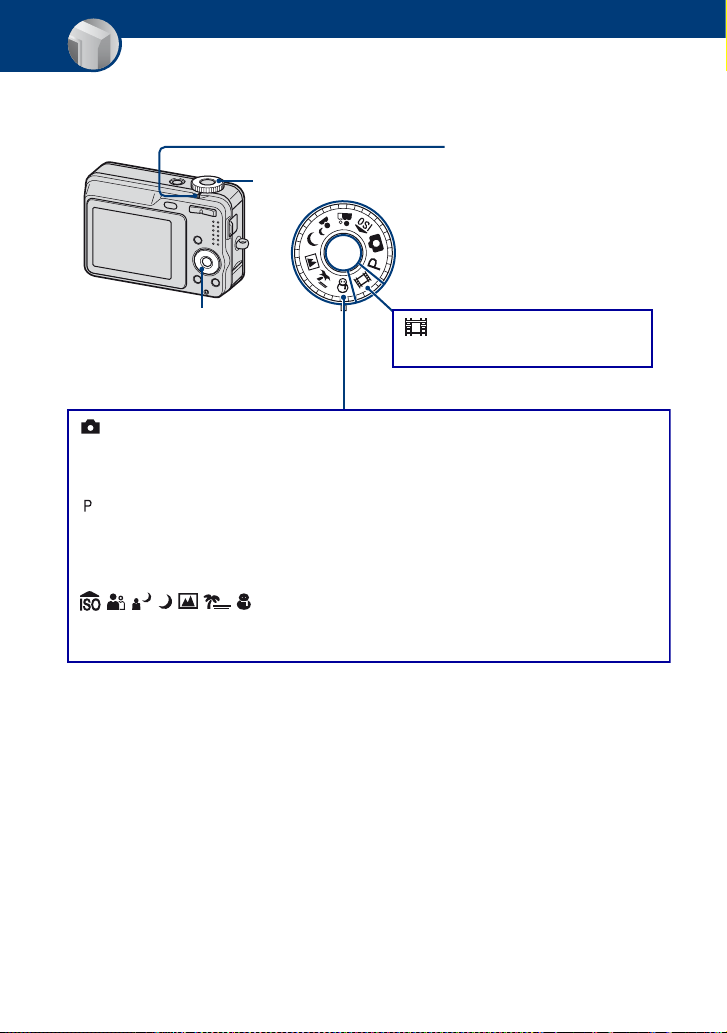
Peruskäyttö
Tilapyörän käyttäminen
Aseta tilapyörä haluamasi toiminnon kohdalle.
Tilapyörä
Kohtamerkki
Aseta haluamaasi tilaan.
Ohjauspainike
: Videoiden kuvaaminen
t sivua 19
Valokuvaustilat
: Automaattisäätö-tila
Tämän avulla on helppo ottaa kuvia, koska asetukset säädetään automaattisesti.
t sivua 19
: Ohjelmoitava autom. -tila
Tätä käytettäessä valotus (sekä valotusaika että aukon arvo) säädetään
automaattisesti. Voit myös valita eri asetukset valikon avulla.
(Jos haluat lisätietoja käytettävissä olevista toiminnosta
t sivua 31)
: Valotusohjelma-tila
Tämän avulla voit ottaa kuvia valmiiksi asetetuin asetuksin ohjelman mukaisesti.
t sivua 25
Toimintaopas
Kun painat ohjauspainiketta, toimintojen kuvaukset tulevat hetkeksi näyttöön (sivu 48).
18
Page 19
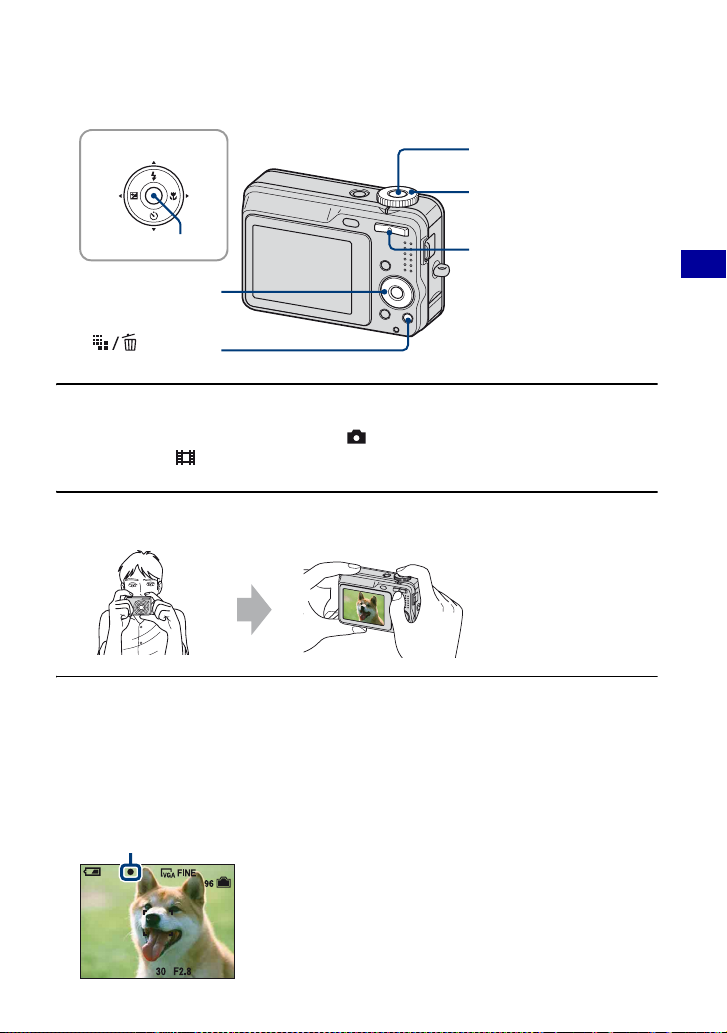
Kuvien ottaminen helposti (Automaattisäätötila)
AE/AF-lukkoilmaisi
v/V/b/B-painike
z-painike
Ohjauspainike
(Kuvakoko)
-painike
Suljinpainike
Tilapyörä
Zoomauspainike
1 Valitse tila tilapyörällä.
Valokuva (automaattisäätötila): Valitse .
Video: Valitse .
2 Pidä kamerasta tukevasti kiinni käsivarret sivuilla.
Sijoita kohde
tarkennuskehyksen
keskelle.
3 Ota kuva painamalla suljinpainiketta.
Valokuva:
1Tarkenna pitämällä suljinpainiketta puoliväliin painettuna.
z (AE/AF-lukko) -ilmaisin (vihreä) vilkkuu, kuuluu piippaus ja ilmaisin lakkaa vilkkumasta ja jää
palamaan.
2Paina suljinpainike kokonaan alas.
Kuuluu suljinääni.
n
Peruskäyttö
19
Page 20
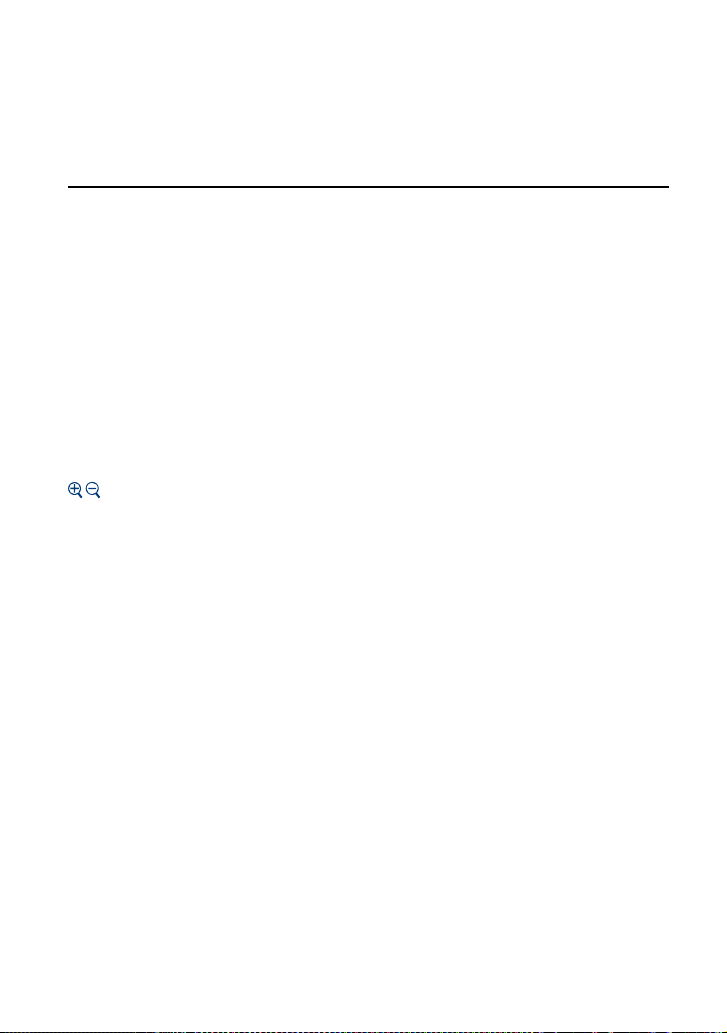
Kuvien ottaminen helposti (Automaattisäätötila)
Video:
Paina suljinpainike kokonaan alas.
Kun haluat lopettaa kuvauksen, paina suljinpainike uudelleen kokonaan alas.
Valokuvattaessa kohdetta, johon on vaikea tarkentaa
• Lyhyin kuvausetäisyys on noin 50 cm. Käytä kuvauksessa lähikuvaustilaa (Makro) (sivu 21), kun kuvaat
kohdetta lyhyintä kuvausetäisyyttä lähempää.
• Jos kamera ei pysty tarkentamaan kohteeseen automaattisesti, valotuksen/tarkennuksen (AE/AF)
lukituksen ilmaisin alkaa vilkkua hitaasti eikä piippausta kuulu. Sommittele kuva ja tarkenna uudelleen.
Vaikeasti tarkennettavia kohteita ovat:
– kamerasta etäällä olevat ja pimeät kohteet
– kohteet, joiden kontrasti taustaan nähden on vähäinen
– lasin läpi näkyvät kohteet
– nopeasti liikkuvat kohteet
– valoa heijastavat tai kiiltävät kohteet
– valoa vilkkuvat kohteet
– taustavalaistut kohteet.
Zoomauksen käyttäminen
Paina zoomauspainiketta.
• Jos zoomauskerroin on suurempi kuin 6-kertainen, kamera käyttää digitaalizoomausta.
Jos haluat lisätietoja [Digitaalizoomaus]-asetuksista ja kuvanlaadusta, katso sivua 47.
• Zoomauskerrointa ei voi muuttaa videoita kuvattaessa.
20
Page 21
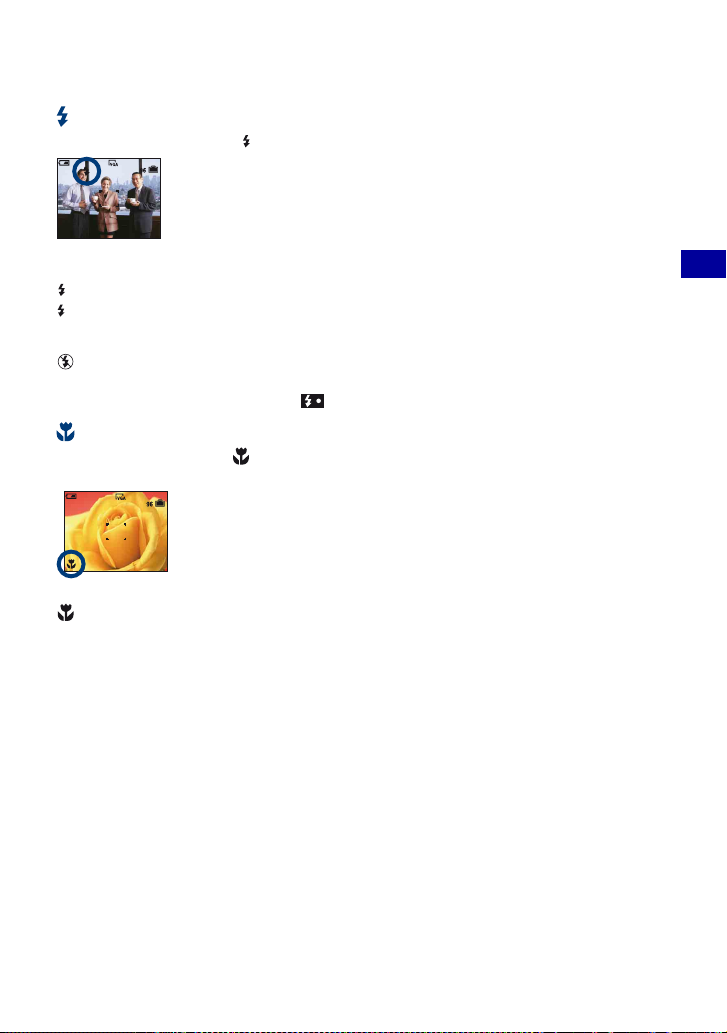
Kuvien ottaminen helposti (Automaattisäätötila)
Salamavalo (salamavalotilan valitseminen valokuvausta varten)
Paina ohjauspainikkeesta v ( ) toistuvasti, kunnes haluamasi tila on valittuna.
(Ei ilmaisinta): Automaattisalama
Välähtää, jos valoa ei ole tarpeeksi (oletusasetus).
: Pakotettu salama päällä
: Hidas suljin (Pakotettu salama päällä)
SL
Valotusaika on pitkä pimeissä paikoissa, jotta salamavalon vaikutuksen ulkopuolelle jäävä kohteen
tausta voidaan kuvata selvästi.
: Pakotettu salama pois
• Salama välähtää kahdesti. Ensimmäinen välähdys asettaa valon määrän.
• Kun salamavalo latautuu, näytössä näkyy .
Makro (lähikuvaus)
Paina ohjauspainikkeen B () -puolta.
Peruuta painamalla
(Ei ilmaisinta): Makro pois
: Makro päällä (W-puoli: noin 2 cm tai pitempi, T-puoli: noin 70 cm tai pitempi)
Makro
• Zoomauksen asettaminen W-ääriasentoon on suositeltavaa.
• Tarkennetusta alueesta tulee kapea, eikä kohde ole ehkä kokonaan tarkka.
• Automaattitarkennus hidastuu.
B uudelleen.
Peruskäyttö
21
Page 22
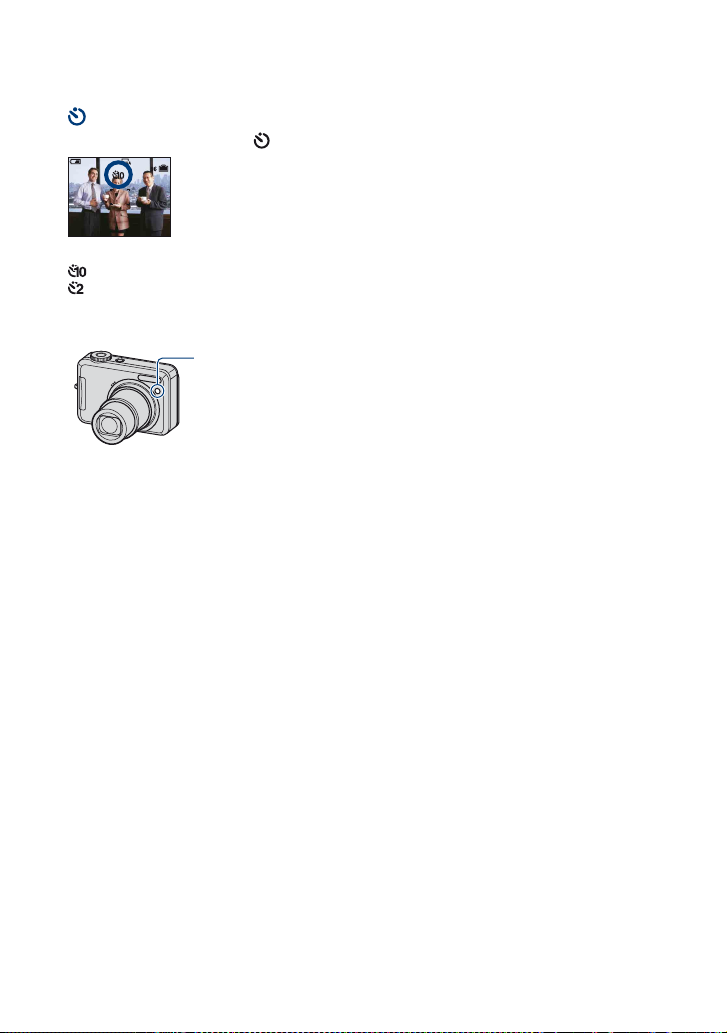
Kuvien ottaminen helposti (Automaattisäätötila)
Itselaukaisimen käyttäminen
Paina ohjauspainikkeesta V ( ) toistuvasti, kunnes haluamasi tila on valittuna.
(Ei ilmaisinta): Itselaukaisin ei ole käytössä
: Itselaukaisimen viive on 10 sekuntia
: Itselaukaisimen viive on 2 sekuntia
Paina suljinpainiketta, niin itselaukaisimen valo alkaa vilkkua ja kuuluu piippaus, kunnes
suljin toimii.
Itselaukaisimen valo
Peruuta painamalla
• Käytä itselaukaisimen 2 sekunnin viivettä, jos haluat vähentää kuvan epätarkkuutta, joka aiheutuu
laukaisimen painamisesta aiheutuvasta kameran tärinästä.
V uudelleen.
22
Page 23
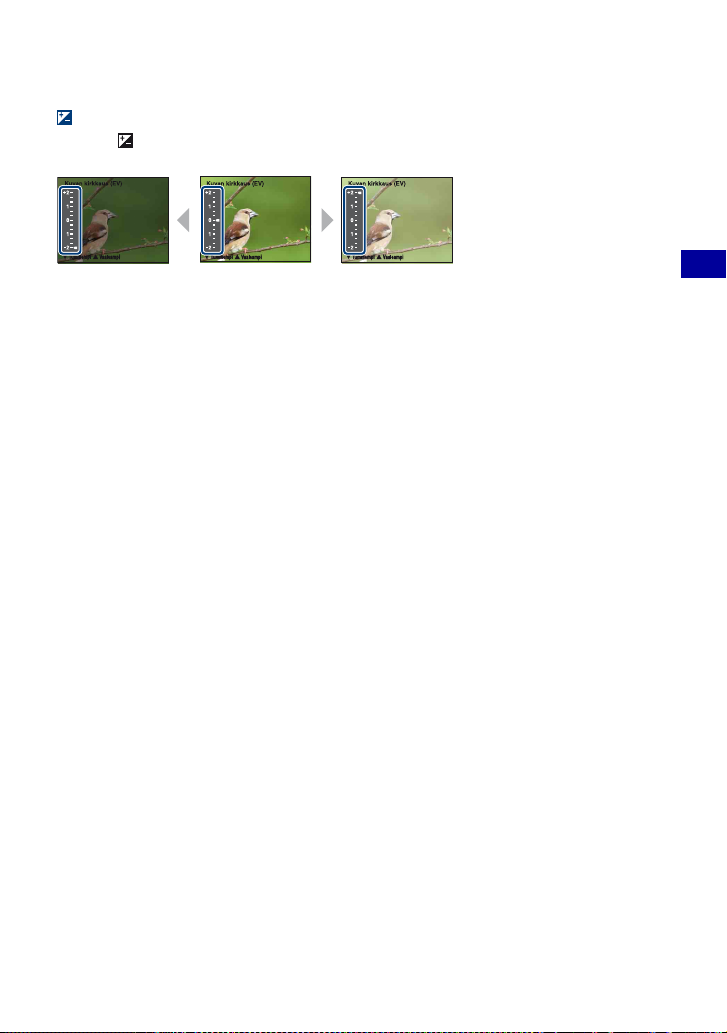
Kuvien ottaminen helposti (Automaattisäätötila)
EV (valotuksen säätäminen manuaalisesti)
Paina b ( ) -painiketta ja säädä painamalla v (kirkkaampi) / V (tummempi).
Poista säätöasteikko näkyvistä painamalla painiketta b uudelleen.
Kohti +Kohti –
• Jos haluat lisätietoja valotuksesta, katso sivua 7.
• Korjausarvo voidaan asettaa 1/3 EV:n askelin.
• Jos kuvauskohde on hyvin kirkkaassa tai pimeässä ympäristössä tai käytetään salamavaloa, valotuksen
säädöllä ei ehkä ole vaikutusta.
Peruskäyttö
23
Page 24
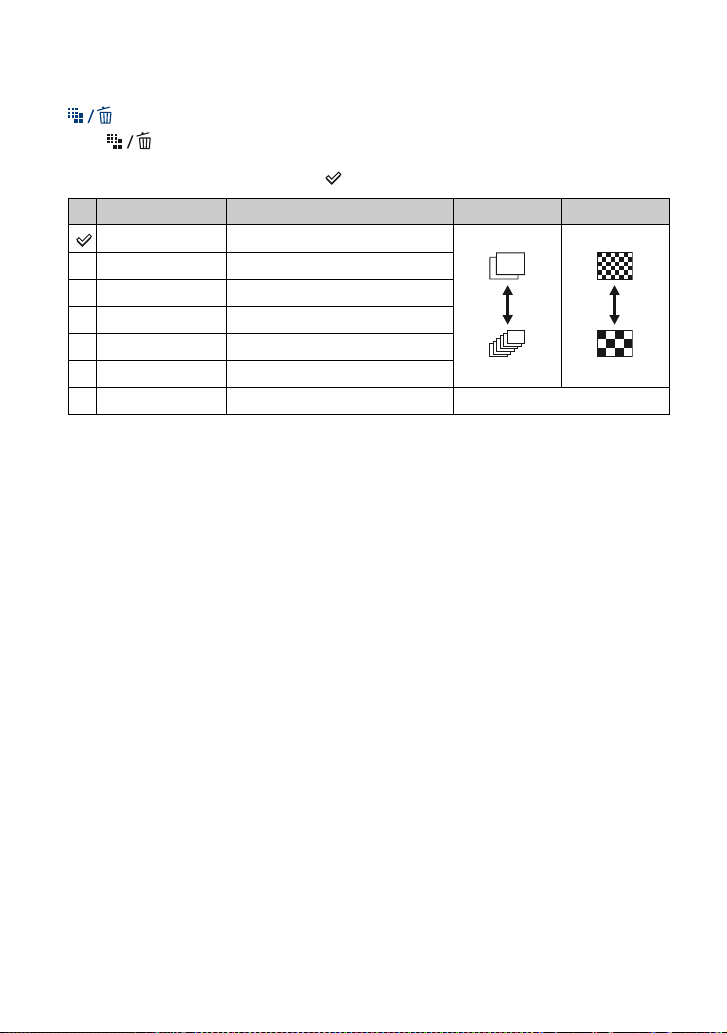
Kuvien ottaminen helposti (Automaattisäätötila)
Valokuvakoon muuttaminen
Paina (Kuvakoko) ja valitse koko painamalla v/V.
Jos haluat lisätietoja kuvakokoasetuksista, katso sivua 9.
Tehdasasetukset on merkitty symbolilla .
Kuvakoko Kuvaus Kuvien määrä Tulostaminen
8M (3264×2448) Tulostus enint. A3/11×17" Vähemmän
1)
3:2
(3264×2176) Vastaa 3:2-sivusuhdetta
5M (2592×1944) Tulostus enint. A4/8×10"
3M (2048×1536) Tulostus enint. 13×18 cm/5×7"
2M (1632×1224) Tulostus enint. 10×15 cm/4×6"
VGA (640×480) Sähköpostia varten
2)
(1920×1080) Näyttö 16:9 HDTV:ssä
16:9
1) Kuvat tallennetaan käyttäen 3:2-sivusuhdetta, joka on esimerkiksi valokuvapapereiden ja postikorttien
sivusuhde.
2) Kuvan molemmat sivut voivat rajautua pois tulostettaessa (sivu 92).
3) Memory Stick -korttipaikkaa tai USB-yhteyttä käyttämällä saadaan laadukkaampia kuvia.
3)
Enemmän
Hieno
Karkea
24
Page 25
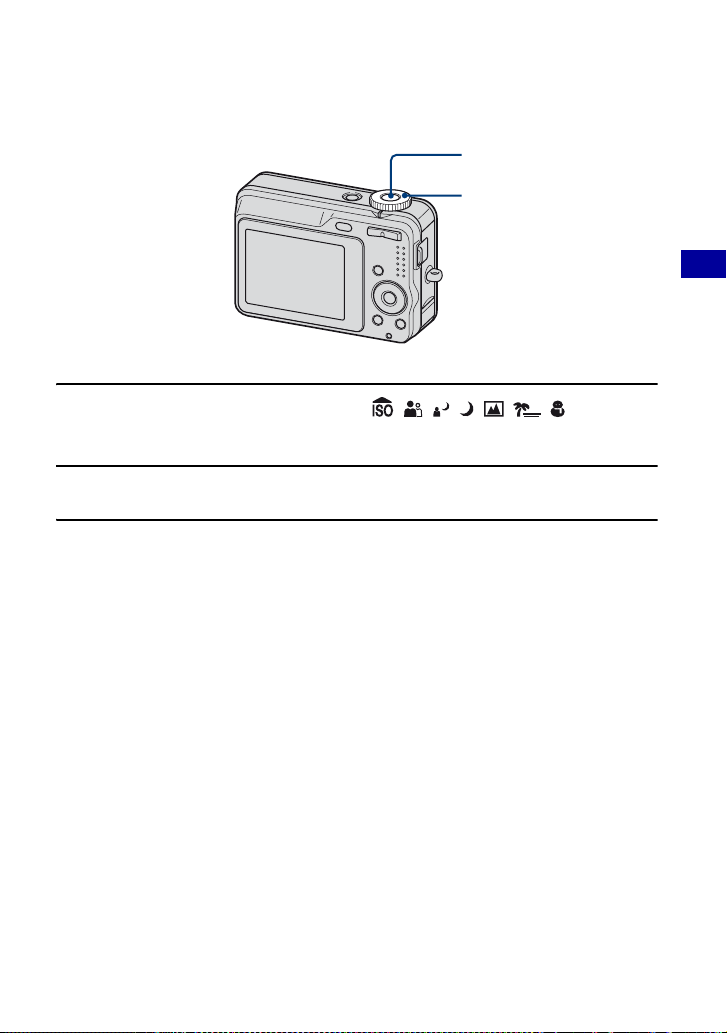
Valokuvien ottaminen (Valotusohjelma)
Suljinpainike
Tilapyörä
1 Valitse haluamasi Valotusohjelma-tila ( , , , , , , ).
• Seuraavalla sivulla on lisätietoja tiloista.
2 Ota kuva painamalla suljinpainiketta.
Valotusohjelman poistaminen käytöstä
Aseta tilapyörä johonkin muuhun asentoon kuin Valotusohjelma-tilaan (sivu 18).
Peruskäyttö
25
Page 26
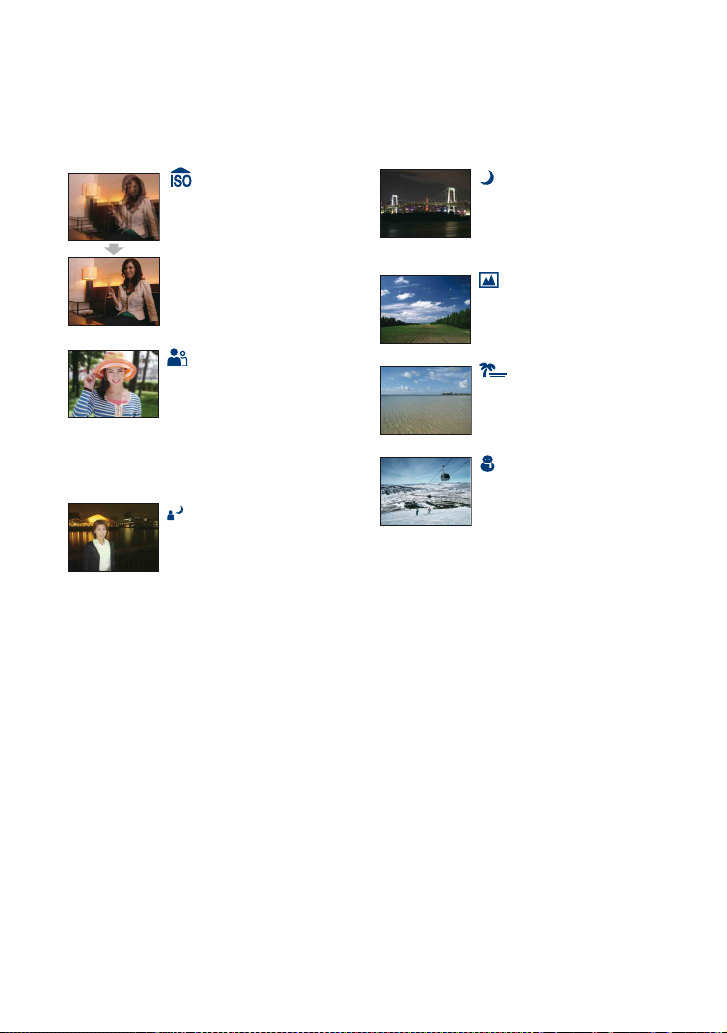
Valokuvien ottaminen (Valotusohjelma)
ä
a
Valotusohjelma-tilat
Seuraavat tilat on määritetty valmiiksi vastaaviin olosuhteisiin sopiviksi:
Suuri herkkyys
Mahdollistaa kuvaamisen ilman
salamavaloa vähäisessä valossa ja
vähentää epäterävyyttä.
Hämärä*
Mahdollistaa kaukana olevien
yönäkymien kuvaamisen
menettämättä ympäristön hämärä
tunnelmaa.
Maisema
Kamera tarkentaa vain kaukana
oleviin kohteisiin esimerkiksi
maisemakuvia varten.
Pehmeä kuva
Mahdollistaa ihon sävyjen
kuvaamisen sävyiltään tavallista
vaaleampina ja lämpimämpinä.
Pehmeä tarkennus tuo lisäksi
rauhallista tunnelmaa esimerkiksi
henkilöistä tai kukista otettuihin
kuviin.
Hämärä muotokuva*
Sopii muotokuvien ottamiseen
vähäisessä valossa. Mahdollistaa
hämärässä ihmisten kuvaamisen
terävinä menettämättä ympäristön
hämärää tunnelmaa.
Hiekkaranta
Meren tai järven rannalla
kuvattaessa veden sininen väri
tallentuu voimakkaana.
Lumi
Käytä tätä tilaa kuvatessasi
lumisessa ympäristössä tai muuss
paikassa, jossa kuvassa on
pääasiassa valkoista. Siten värit
säilyvät luonnollisina ja kuvat
selkeinä.
*Valotusaika pitenee, joten jalustan käyttäminen on suositeltavaa.
26
Page 27

Valokuvien ottaminen (Valotusohjelma)
Toiminnot, joita ei voi käyttää Valotusohjelma-tilassa
Kamera määrittää toimintoyhdistelmän niin, että asetukset sopivat kuvausolosuhteisiin.
Käytössä oleva Valotusohjelma-tila voi aiheuttaa sen, etteivät jotkin toiminnot ole
käytettävissä. Kamera piippaa, jos yrität painiketta painamalla valita toiminnon, jota ei voi
käyttää valotusohjelman käytön aikana.
( : voit valita haluamasi asetuksen.)
Makro Salama Valkotasapaino Sarjakuvaus Salamateho
—
Peruskäyttö
SL
———
— /
/
/
WB
Autom./ —
27
Page 28
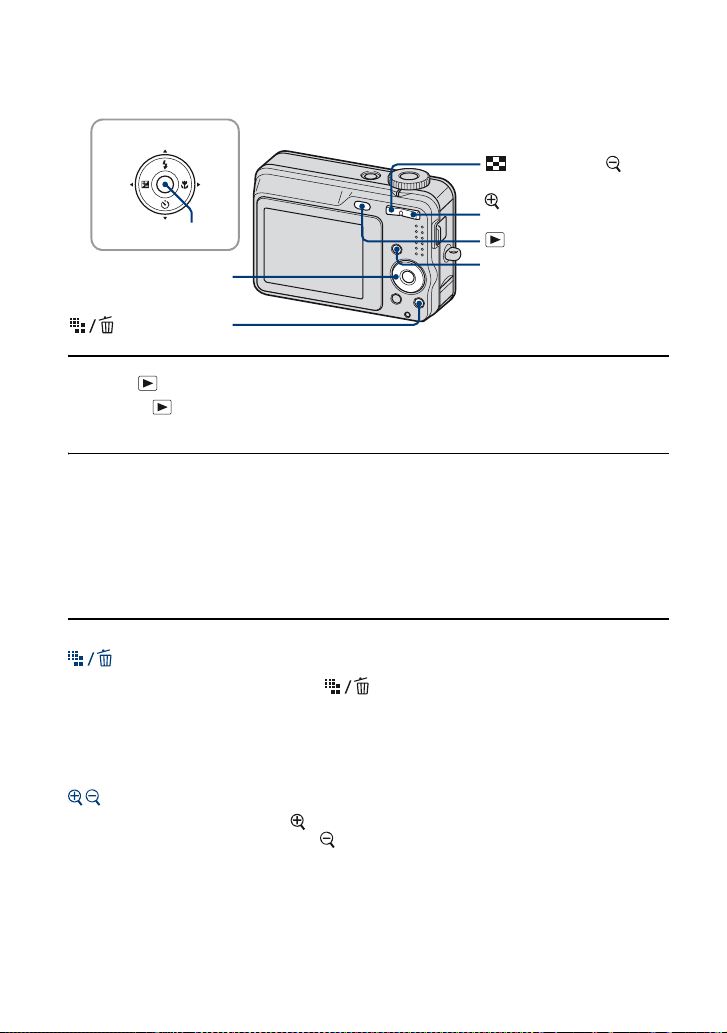
Kuvien katseleminen/poistaminen
v/V/b/B-painike
(Hakemisto) /
(Toistozoomaus) -painike
(Toistozoomaus)
z-painike
Ohjauspainike
(Poista) -painike
-painike
(Toisto) -painike
MENU-painike
1 Paina (Toisto) -painiketta.
Jos painat (Toisto) -painiketta, kun kameran virta on katkaistu, kamera käynnistyy toistotilaan.
Kamera siirtyy tallennustilaan, jos painat painiketta uudelleen.
2 Valitse kuva painamalla b/B ohjauspainikkeesta.
Video:
Toista video painamalla
Siirry eteenpäin painamalla
painamalla
Säädä äänenvoimakkuus painamalla
z.)
z. (Pysäytä toisto painamalla z uudelleen.)
B tai taaksepäin painamalla b. (Palaa normaaliin toistoon
v/V.
Kuvien poistaminen
1 Tuo poistettava kuva näkyviin ja paina (Poista).
2 Valitse [Poista] painamalla
v ja paina sitten z.
Poiston peruuttaminen
Valitse [Poistu] ja paina sitten z.
Suurennetun kuvan katseleminen (toistozoomaus)
Kun valokuva on näkyvissä, paina .
Voit peruuttaa zoomauksen painamalla .
Näytettävän kohdan muuttaminen: v/V/b/B
Toistozoomauksen peruuttaminen: z
• Suurennettujen kuvien tallentaminen: [Rajaus] (sivu 45)
28
Page 29
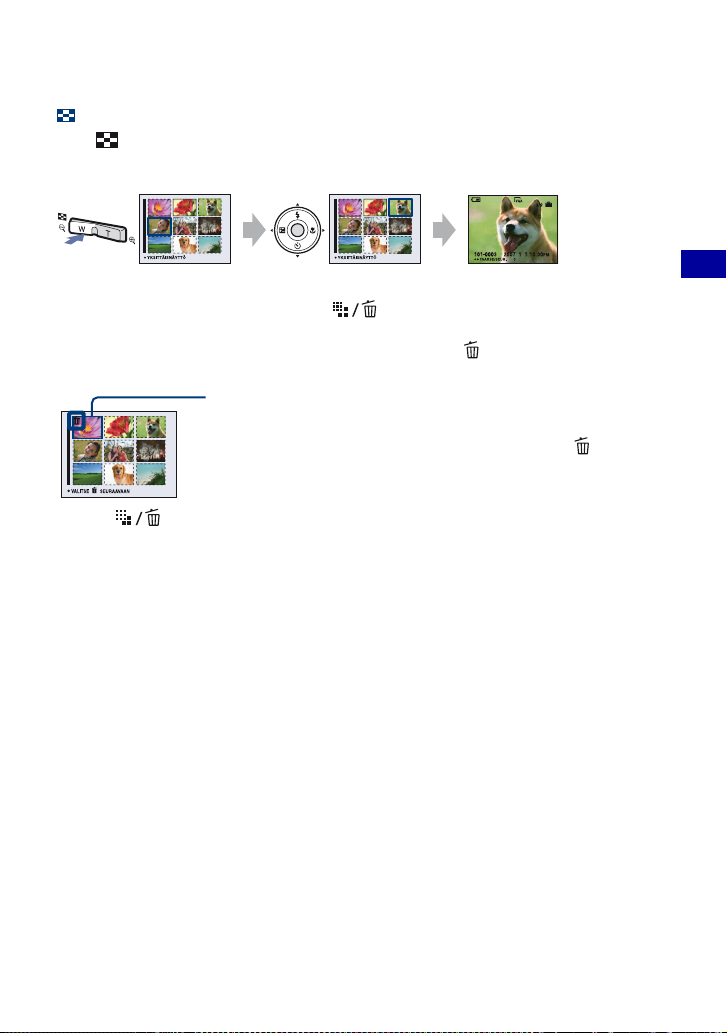
Kuvien katseleminen/poistaminen
Hakemistonäytön katseleminen:
Paina (Hakemisto) ja valitse kuva painamalla v/V/b/B. Voit tuoda seuraavan (edellisen)
hakemistonäytön näkyviin painamalla b/B.
Palaa yhden kuvan näyttöön painamalla z.
ÄÄNITASO
Kuvien poistaminen hakemistotilassa
1 Kun hakemistonäyttö on näkyvissä, paina (Poista) ja valitse [Valitse] painamalla v/V
ohjauspainikkeesta. Paina sitten z.
2 Valitse poistettava kuva painamalla v/V/b/B ja paina sitten z. (Poista) -ilmaisin tulee
valittuun kuvaan.
Vihreä valintakehys
Valinnan peruuttaminen
Valitse aiemmin poistettavaksi valittu kuva ja paina z, niin -ilmaisin
katoaa kuvasta.
3 Paina (Poista).
4 Valitse [OK] painamalla B ja paina sitten z.
• Voit poistaa kaikki kansiossa olevat kuvat valitsemalla [Koko tämä kansio] painikkeella v/V vaiheessa 1
vaihtoehdon [Valitse] sijaan ja painamalla sitten z.
Peruskäyttö
29
Page 30
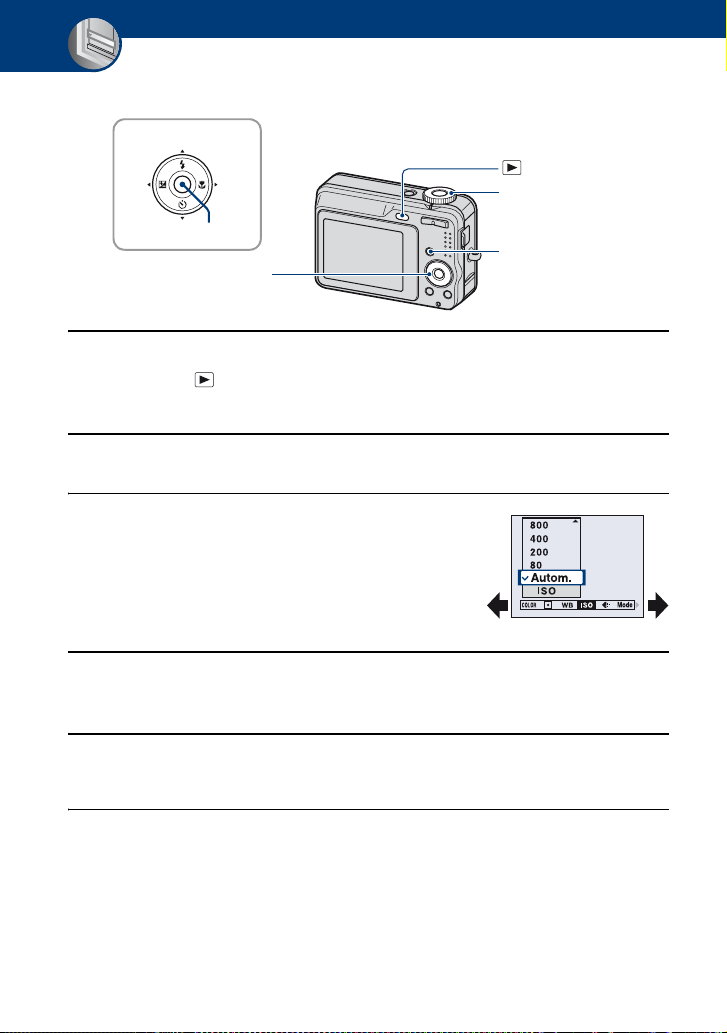
Valikon käyttäminen
Valikkotoimintojen käyttäminen
v/V/b/B-painike
Tilapyörä
(Toisto) -painike
z-painike
Ohjauspainike
MENU-painike
1 Tallennus: Kytke kameraan virta ja aseta sitten tilapyörän asento.
Toisto: Paina (Toisto) -painiketta.
Käytettävissä olevat toiminnot määräytyvät tilapyörän asennon ja tai kuvaus-/toistotilan mukaan.
2 Tuo valikko näkyviin painamalla MENU-painiketta.
3 Valitse haluamasi valikkotoiminto
painamalla ohjauspainikkeen b/B
-puolta.
• Jos haluamasi toiminto ei ole näkyvissä, pidä b/B
painettuna, kunnes toiminto tulee näkyviin.
• Valitse toistotilassa toiminto ja paina sitten z.
4 Valitse asetus painamalla v/V.
Valitsemasi asetus näkyy suurennettuna, ja se on asetettu.
5 Sulje valikko painamalla MENU.
Valikon voi poistaa näkyvistä myös painamalla suljinpainikkeen puoliväliin.
• Jos valikossa on toiminto, joka ei näy näytössä kyseisellä hetkellä, näytössä näkyy merkki v/V siinä
kohdassa, jossa valikkotoiminnot tavallisesti näkyvät. Saat näkymättömissä olevan toiminnon näkyviin
valitsemalla näytössä näkyvän merkin ohjauspainikkeella.
• Niitä kohteita ei voi asettaa, jotka eivät ole valittavissa.
30
Page 31

Valikkojen toiminnot
Lisätietoja käytöstä 1 sivu 30
Kuvausvalikko (sivu 32)
Valittavissa olevat valikkotoiminnot määräytyvät kameran tilapyörän asennon ja asetusten
mukaan. Vain käytettävissä olevat toiminnot näkyvät näytössä.
( : käytettävissä)
Tilapyörän asento: Ohjelma
COLOR (Väritila) —
(Mittausmuoto) —
WB (Valkotasap.) —
ISO — —
(Kuvan laatu) — —
Mode (Kuvaustapa) —
(Salamateho) —
(Terävyys) — — —
(Asetus)
—
*
Katseluvalikko (sivu 39)
(Kansio) - (Suojaa)
DPOF (Tulosta)
(Kuva) (Muuta kokoa)
(Käännä) (Asetus)
Rajaus**
* Käyttö on rajoitettua valitun ohjelman mukaan (sivu 27).
**Käytettävissä vain toistozoomauksessa.
Käytettävissä olevat tilapyörän asetukset on ilmaistu tässä ”Cyber-shot-käsikirjassa”
seuraavasti:
Valikon käyttäminen
—
Ei käytettävissä Käytettävissä
31
Page 32

Kuvausvalikko
Tehdasasetukset on merkitty symbolilla .
COLOR (Väritila): Kuvan eloisuuden
muuttaminen tai tehosteiden lisääminen
Voit muuttaa kuvan kirkkautta ja lisätä kuvaan tehosteita.
Mustavalko (B & W)
Asettaa kuvan mustavalkoiseksi.
Lisätietoja käytöstä 1 sivu 30
Seepia (SEPIA)
Luonnollinen (NATURAL)
Kirkas (RICH)
Normaali
• Videoiden kuvaamisen aikana vain [Normaali], [Mustavalko] tai [Seepia] ovat valittavissa.
Asettaa kuvan seepian sävyiseksi.
Asettaa kuvan värit hillityiksi.
Asettaa kuvan kirkkaanväriseksi.
32
Page 33

Kuvausvalikko Lisätietoja käytöstä 1 sivu 30
(Mittausmuoto): Mittausmuodon
valitseminen
Valitsee mittausmuodon, jonka mukaan valotuksen määrittämisessä käytettävä kohteen osa
asetetaan.
Pistemit. (Pistemittaus)
()
Mittaus suoritetaan vain yhdestä kohteen osasta.
• Tämä toiminto on hyödyllinen, kun kohde on taustavalaistu tai
kohteen ja taustan välinen kontrastiero on suuri.
Pistemittauksen hiusristikko
Käytetään pisteen osoitukseen
Valikon käyttäminen
Monipiste
(monipistemittaus)
• Jos haluat lisätietoja valotuksesta, katso sivua 7.
Kohde jaetaan useaksi alueeksi, ja mittaus suoritetaan
kullakin alueella. Kamera määrittää tasapainoisen valotuksen.
33
Page 34

Kuvausvalikko Lisätietoja käytöstä 1 sivu 30
WB (Valkotasap.): Värisävyjen säätäminen
Tällä asetuksella voi säätää värisävyjä kuvaushetken valaistuksen mukaan, jos värit näyttävät
muuten epäluonnollisilta.
Salamavalo ( )
WB
Säätö salamavalon käyttöä varten.
• Tätä toimintoa ei voi valita videoita kuvattaessa.
Hehkulamppu (n)
Loistelamppu ( )
Pilvinen ( )
Säätö hehkulampun valoa tai muuta kirkasta valaistusta,
kuten valokuvastudiota varten.
Säätö loistelamppuvalaistusta varten.
Säätö pilvistä säätä tai hämäriä olosuhteita varten.
34
Page 35

Kuvausvalikko Lisätietoja käytöstä 1 sivu 30
Päivänvalo ( )
Autom.
• Jos haluat lisätietoja valkotasapainosta, katso sivua 8.
• Loistelamppujen valo välkkyy. Siksi valkotasapainon säätö ei ehkä toimi oikein, vaikka [Loistelamppu]
( ) -asetus olisi käytössä.
• [Salamavalo] ( ) -tilaa lukuun ottamatta [WB]-asetuksena on [Autom.], kun salama välähtää.
• Käytössä olevan ohjelman mukaan voi olla, etteivät jotkin toiminnot ole käytettävissä (sivu 27).
WB
Säätö aurinkoista säätä, ilta- ja yövalaistusta, ilotulitusta tai
auringonnousua varten tai ennen ja jälkeen auringonlaskun
vallitsevaa valaistusta varten.
Valkotasapainon säätö on automaattinen.
ISO: Valonherkkyyden valitseminen
Suuri arvoPieni arvo
Valitsee valonherkkyyden ISO-yksiköiden mukaan. Mitä suurempi arvo, sitä suurempi
herkkyys.
1250
800
Valitse suuri arvo, jos kuvaat vähäisessä valossa tai nopeasti
liikkuvaa kohdetta, tai valitse pieni arvo hyvän kuvanlaadun
saamiseksi.
400
200
80
Autom.
Valikon käyttäminen
• Jos haluat lisätietoja ISO-herkkyydestä, katso sivua 7.
• Huomaa, että kuvaan tulee yleensä lisää kohinaa, kun ISO-herkkyyden arvoa suurennetaan.
• [ISO]-asetuksena on [Autom.] Ohjelma-tilassa.
35
Page 36

Kuvausvalikko Lisätietoja käytöstä 1 sivu 30
(Kuvan laatu): Valokuvan laadun
valitseminen
Tällä valitaan valokuvan laatu.
Hieno (FINE)
Vakio (STD)
Kuvaa laadukkaita kuvia (pieni pakkaussuhde).
• Kun valintapyörän asetuksena on (Auto), valokuvan
laatuasetus on [Hieno].
Kuvaa normaalilaatuisia kuvia (suuri pakkaussuhde).
36
Page 37

Kuvausvalikko Lisätietoja käytöstä 1 sivu 30
Mode (Kuvaustapa): Jatkuvan kuvaustavan
valitseminen
Valitse, kuvaako kamera jatkuvasti, kun suljinpainike painetaan pohjaan.
Sarjakuvaus ( )
Normaali
[Sarjakuvaus]-asetus
• Kuvausväli on noin 2 sekuntia.
• Jatkuva kuvaus ei ole mahdollista, jos akun lataus on vähäinen tai jos sisäisessä muistissa tai ”Memory
Stick Duo” -kortissa ei ole riittävästi tilaa.
• Ohjelma-tila voi aiheuttaa sen, ettei kuvia voi kuvata Sarjakuvaus-tilassa (sivu 27).
Kuvaa kolme kuvaa peräkkäin, kun painat laukaisinta.
• Kun ”Tallentaa” katoaa, voit ottaa seuraavan kuvan.
• Salamavalon asetuksena on (pakotettu salama pois).
Jatkuva kuvaus ei ole käytössä.
Valikon käyttäminen
37
Page 38

Kuvausvalikko Lisätietoja käytöstä 1 sivu 30
(Salamateho): Salamavalon määrän
säätäminen
Tämän avulla säädetään salamavalon voimakkuutta.
+ ( +)
Normaali
– ( –)
• Jos haluat tietoja salamavalotilan muuttamisesta, katso sivua 21.
Kohti +: Suurentaa salamavalon voimakkuutta.
Kohti –: Vähentää salamavalon voimakkuutta.
(Terävyys): Kuvan terävyyden
säätäminen
Kohti +Kohti –
Säätää kuvan terävyyttä.
+ ( )
Normaali
– ( )
Kohti +: Terävöittää kuvaa.
Kohti –: Pehmentää kuvaa.
(Asetus): Asetustoimintojen
muuttaminen
Katso sivua 46.
38
Page 39

Katseluvalikko
Lisätietoja käytöstä 1 sivu 30
Tehdasasetukset on merkitty symbolilla .
(Kansio): Kansion valitseminen kuvien katselemista varten
Tällä valitaan kansio, jossa on toistettavaksi haluttu kuva, kun kameraa käytetään ”Memory
Stick Duo” -kortin kanssa.
OK
Peruuta
1 Valitse haluamasi kansio painamalla ohjauspainikkeen b/B-puolta.
2 Valitse [OK] painamalla v ja paina sitten z.
z Kansio
Kamera tallentaa kuvat määritettyyn ”Memory Stick Duo” -kortin kansioon. Voit muuttaa kansiota tai luoda
uuden kansion.
• Uuden kansion luominen t [Luo kansio] (sivu 51)
• Kuvien tallentamiseen käytettävän kansion muuttaminen t [Muuta kansiota] (sivu 52)
• Kun ”Memory Stick Duo” -korttiin on luotu useita kansioita ja kansion ensimmäinen tai viimeinen kuva
on näkyvissä, seuraavat ilmaisimet ovat näkyvissä:
: Siirtää edelliseen kansioon.
: Siirtää seuraavaan kansioon.
: Siirtää edelliseen tai seuraavaan kansioon.
Katso alla olevaa menettelyohjetta.
Peruuttaa valinnan.
Valikon käyttäminen
39
Page 40

Katseluvalikko Lisätietoja käytöstä 1 sivu 30
- (Suojaa): Kuvien tahattoman poiston estäminen
Suojaa kuvat tahattomalta poistamiselta.
Suojaa (-)
Poistu
Katso alla olevaa menettelyohjetta.
Poistaa suojaustoiminnon käytöstä.
Kuvien suojaaminen yksittäiskuvatilassa
1 Näytä kuva, jonka haluat suojata.
2 Tuo valikko näkyviin painamalla MENU-painiketta.
3 Valitse [-] (Suojaa) painamalla ohjauspainikkeen b/B-puolta ja paina sitten z.
Kuva on suojattu, ja siinä näkyy - (suojaus) -ilmaisin.
-
4 Jos haluat suojata muita kuvia, valitse haluamasi kuva painamalla b/B ja painamalla sitten z.
Kuvien suojaaminen hakemistotilassa
1 Tuo hakemistonäyttö näkyviin painamalla (Hakemisto).
2 Tuo valikko näkyviin painamalla MENU-painiketta.
3 Valitse [-] (Suojaa) painamalla ohjauspainikkeen b/B-puolta ja paina sitten z.
4 Valitse [Valitse] painamalla v/V ja paina sitten z.
5 Valitse suojattava kuva painamalla v/V/b/B ja paina sitten z.
Valittuun kuvaan tulee vihreä --ilmaisin.
- (vihreä)
6 Suojaa muut kuvat toistamalla vaihetta 5.
7 Paina MENU-painiketta.
8 Valitse [OK] painamalla B ja paina sitten z.
--ilmaisin muuttuu valkoiseksi. Valitut kuvat on suojattu.
• Voit suojata kaikki kansiossa olevat kuvat valitsemalla [Koko tämä kansio] vaiheessa 4 ja painamalla
sitten z. Valitse [Päällä] painamalla B ja paina sitten z.
40
Page 41

Katseluvalikko Lisätietoja käytöstä 1 sivu 30
Suojauksen poistaminen
Yksittäiskuvatilassa
Paina z kohdan ”Kuvien suojaaminen yksittäiskuvatilassa” vaiheessa 3 tai 4.
Hakemistotilassa
1 Valitse kuva, jonka suojauksen haluat poistaa, kohdan ”Kuvien suojaaminen hakemistotilassa”
vaiheessa
2 Paina z niin, että --ilmaisin muuttuu harmaaksi.
3 Toista edellä oleva toimenpide kaikille kuville, joiden suojauksen haluat poistaa.
4 Paina MENU, valitse [OK] painamalla B ja paina sitten z.
5.
Kaikkien kansiossa olevien kuvien suojauksen poistaminen
Valitse [Koko tämä kansio] kohdan ”Kuvien suojaaminen hakemistotilassa” vaiheessa 4 ja
paina sitten
• Huomaa, että sisäisen muistin tai ”Memory Stick Duo” -kortin alustaminen poistaa kaikki
tallennusvälineelle tallennetut tiedot, vaikka kuvat olisikin suojattu, eikä näitä kuvia voi enää palauttaa.
• Kuvan suojaamiseen voi kulua jonkin verran aikaa.
z. Valitse [Pois] painamalla B ja paina sitten z.
DPOF: Kuvatilausmerkin lisääminen
Lisää (Kuvatilaus) -merkki kuviin, jotka haluat tulostaa (sivu 83).
(Tulosta): Kuvien tulostaminen tulostimella
Katso sivua 79.
Valikon käyttäminen
41
Page 42

Katseluvalikko Lisätietoja käytöstä 1 sivu 30
(Kuva): Kuvasarjan katseleminen
Näyttää tallennetut kuvat järjestyksessä (Kuvaesitys).
Kuvaväli
3 s
Asettaa kuvaesityksen kuvavälin.
5 s
10 s
30 s
1 min.
Toi s ta
Päällä
Pois
Kuva
Kansio
Kaikki
Näyttää kuvat päättymättömänä sarjana.
Kun kaikki kuvat on näytetty, kuvaesitys päättyy.
Näyttää kaikki valitussa kansiossa olevat kuvat.
Näyttää kaikki ”Memory Stick Duo” - kortissa olevat kuvat
järjestyksessä.
Aloita
Peruuta
1 Valitse [Kuvaväli], [Toista] ja [Kuva] ohjauspainikkeen v/V/b/B-puolella.
2 Valitse [Aloita] painamalla V/B ja paina sitten z.
Kuvaesitys alkaa.
Kun haluat lopettaa kuvaesityksen, voit pysäyttää sen painamalla z. Valitse [Poistu] painamalla V ja
paina sitten z.
• Kun kuvaesitys on pysäytetty, voit tuoda näkyviin edellisen/seuraavan kuvan painamalla b/B.
• Aikaväli on vain ohjeellinen; se vaihtelee kuvakoon ja muiden tekijöiden mukaan.
Katso alla olevaa menettelyohjetta.
Peruuttaa kuvaesityksen.
42
Page 43

Katseluvalikko Lisätietoja käytöstä 1 sivu 30
(Muuta kokoa): Tallennetun kuvan kuvakoon muuttaminen
Pieni kokoSuuri koko
Voit muuttaa tallennetun kuvan kokoa (Muuta kokoa) ja tallentaa sen uutena tiedostona.
Alkuperäinen tiedosto pysyy tallessa koon muuttamisen jälkeen.
8M
Lisätietoja kuvakoon valitsemisesta on sivulla 24.
5M
3M
2M
VGA
Peruuta
1 Tuo näkyviin kuva, jonka kokoa haluat muuttaa.
2 Tuo valikko näkyviin painamalla MENU-painiketta.
3 Valitse [ ] (Muuta kokoa) painamalla ohjauspainikkeen b/B-puolta ja paina sitten z.
4 Valitse haluamasi koko painamalla v/V ja paina sitten z.
Kuva, jonka kokoa muutettiin, tallennetaan tallennuskansioon uusimpana tiedostona.
• Jos haluat lisätietoja Kuvakoosta, katso sivua 9.
• Videoiden kokoa ei voi muuttaa.
• Kun kuvakokoa suurennetaan, kuvan laatu heikkenee.
• Kuvakokoa ei voi muuttaa sivusuhteen 3:2 tai 16:9 mukaiseksi.
• Kun 3:2- tai 16:9-sivusuhteisen kuvan kokoa muutetaan, kuvan ylä- ja alareunaan tulee musta palkki.
Peruuttaa koon muuttamisen.
Valikon käyttäminen
43
Page 44

Katseluvalikko Lisätietoja käytöstä 1 sivu 30
(Käännä): Valokuvan kääntäminen
Kääntää valokuvaa.
OK
Peruuta
1 Tuo näkyviin kuva, jonka haluat kääntää.
2 Tuo valikko näkyviin painamalla MENU-painiketta.
3 Valitse [ ] (Käännä) painamalla ohjauspainikkeen b/B-puolta ja paina sitten z.
4 Valitse [
5 Valitse [OK] painamalla v/V ja paina sitten z.
• Suojattuja kuvia tai videoita ei voi kääntää.
• Muilla kameroilla otettuja kuvia ei ehkä voi kääntää.
• Kun kuvia katsotaan tietokoneessa, kuvan kääntämistietojen soveltaminen määräytyy ohjelmiston
mukaan.
] painamalla v ja käännä sitten kuva painamalla b/B.
Kääntää kuvaa. Katso alla olevaa menettelyohjetta.
Määrittää kääntämissuunnan. Katso alla olevaa
menettelyohjetta.
Peruuttaa kääntämisen.
(Asetus): Asetustoimintojen muuttaminen
Katso sivua 46.
44
Page 45

Katseluvalikko Lisätietoja käytöstä 1 sivu 30
Rajaus: Suurennetun kuvan tallentaminen
Suurennetun kuvan (sivu 28) tallentaminen uutena tiedostona.
Rajaus
Palaa
Katso alla olevaa menettelyohjetta.
Peruuttaa rajauksen.
1 Tuo valikko näkyviin painamalla MENU-painiketta toistozoomauksen aikana.
2 Valitse [Rajaus] painamalla B ohjauspainikkeesta ja paina sitten z.
3 Valitse kuvakoko painamalla v/V ja paina sitten z.
Kuva tallentuu ja alkuperäinen kuva tulee uudelleen näkyviin.
• Rajattu kuva tallentuu uusimpana tiedostona valittuun tallennuskansioon ja alkuperäinen kuva jää
ennalleen.
• Rajattujen kuvien laatu voi olla aiempaa heikompi.
• Kuvaa ei voi rajata sivusuhteen 3:2 tai 16:9 mukaiseksi.
Valikon käyttäminen
45
Page 46

Asetus-näytön käyttäminen
Asetustoimintojen käyttäminen
Voit muuttaa oletusasetuksia Asetus-näytön avulla.
v/V/b/B-painike
z-painike
Ohjauspainike
Tilapyörä
MENU-painike
1 Tuo valikko näkyviin painamalla MENU-painiketta.
2 Paina ohjauspainikkeen B-puolta, siirry (Asetus) -asetukseen ja paina B
uudelleen.
3 Valitse asetettava toiminto painamalla ohjauspainikkeesta v/V/b/B.
Valitun toiminnon kehys muuttuu keltaiseksi.
4 Vahvista asetus painamalla z.
(Asetus)-näytön voi poistaa näkyvistä painamalla MENU.
Valikkoon voi palata (Asetus) -näytöstä painamalla ohjauspainikkeen b-puolta toistuvasti.
• Sulje (Asetus) -näyttö ja palaa kuvaustilaan painamalla suljinpainike puoliväliin.
Kun valikkoa ei näy
Tuo (Asetus) -näyttö näkyviin pitämällä MENU painettuna.
(Asetus) -asetuksen peruuttaminen
Valitse [Peruuta], jos tämä vaihtoehto on näkyvissä, ja paina sitten ohjauspainikkeen z-
puolta. Jos tätä vaihtoehtoa ei ole näkyvissä, valitse edellinen asetus uudestaan.
• Tämä asetus pysyy voimassa, vaikka virta katkaistaisiin.
46
Page 47

Kamera
Lisätietoja käytöstä 1 sivu 46
Tehdasasetukset on merkitty symbolilla .
Digitaalizoomaus
Valitsee digitaalizoomaustilan. Kamera suurentaa kuvaa optisen zoomauksen avulla (enintään
6-kertainen). Jos zoomauskerroin on suurempi kuin 6-kertainen, kamera käyttää joko älykästä
tai tarkkuusdigitaalizoomausta.
Älykäs
(Älykäs zoom)
()
Tarkkuus
(Tarkkuusdigitaalizoom)
Suurentaa kuvaa digitaalisesti lähes kokonaan ilman
vääristymiä. Tämä ei ole käytettävissä, kun kuvakoon
asetuksena on [8M] tai [3:2].
• Älykkään zoomauksen enimmäiskertoimet on mainittu alla
olevassa taulukossa.
Suurentaa kaikki kuvakoot enintään 12-kertaisiksi, mutta
kuvan laatu heikkenee.
()
Pois
Kuvakoko ja enimmäiszoomauskerroin käytettäessä älykästä zoomausta
Koko Enimmäiszoomauskerroin
5M Noin 7,6-kertainen
3M Noin 9,6-kertainen
2M Noin 12-kertainen
VGA Noin 30-kertainen
16:9 Noin 10-kertainen
Digitaalizoomaus ei ole käytössä.
Asetus-näytön käyttäminen
• Kun zoomauspainiketta painetaan, näytössä näkyy seuraavassa kuvattu zoomauskertoimen ilmaisin:
Tämän asteikon W-puoli on optisen zoomauksen alue ja
T-puoli digitaalizoomauksen alue.
Zoomauskertoimen ilmaisin
• Älykkään zoomauksen ja tarkkuuszoomauksen suurin zoomauskerroin sisältää optisen zoomin asteikon.
• AF-etäisyysmittarin ruutu ei tule näkyviin digitaalizoomausta käytettäessä.
• Kun käytetään älykästä zoomausta, kohde voi näyttää näytössä epäterävältä. Tämä ei kuitenkaan vaikuta
tallennettavaan kuvaan.
47
Page 48

Kamera Lisätietoja käytöstä 1 sivu 46
Toimintaop.
Kameraa käytettäessä toimintojen ohjeet näkyvät näytössä.
Päällä
Pois
Toimintaopas on käytössä.
Toimintaopas ei ole käytössä.
Punas.esto
Vähentää kuvattavan henkilön punasilmäisyyttä
salamavaloa käytettäessä. Valitse tämä ennen
kuvaamista.
Päällä ( )
Pois
• Pitele kameraa tukevasti tärinän vaikutusten estämiseksi, sillä sulkimen laukeaminen kestää noin
sekunnin. Pyydä lisäksi kuvauskohdetta olemaan paikallaan.
• Kuvattavien henkilöiden yksilölliset erot, etäisyys kuvauskohteeseen ja se, ettei kuvauskohde näe
esisalamaa, voivat aiheuttaa sen, ettei punasilmäisyyden esto toimi toivotulla tavalla.
Vähentää punasilmäisyyttä.
• Salama esivälähtää vähintään kaksi kertaa ennen kuvausta.
Punasilmäisyyden esto ei ole käytössä.
AF-apuvalo
AF-apuvalo helpottaa tarkentamista pimeässä. Punainen AF-apuvalo syttyy, kun suljinpainike
painetaan puoliväliin; AF-apuvalo sammuu, kun tarkennus on lukittu. Tällöin näkyviin tulee
-ilmaisin.
ON
Autom.
Pois
• Jos AF-apuvalo ei valaise kohdetta riittävästi tai kontrasti ei riitä, kuvaa ei voi tarkentaa. (Suositeltava
enimmäisetäisyys on noin 2,5 m (zoomaus: W) / 1,5 m (zoomaus: T).)
• Tarkennus onnistuu, jos AF-apuvalo valaisee kohteen, vaikka valo olisi hieman sivussa kohteen
keskikohdasta.
• AF-etäisyysmittarin ruutu ei tule näkyviin AF-apuvaloa käytettäessä.
• AF-apuvaloa ei voi käyttää, kun (Hämärä-tila) tai (Maisema-tila) on valittu Ohjelma-tilassa.
• AF-apuvalo lähettää erittäin kirkasta valoa. Älä katso suoraan AF-apuvaloon lähietäisyydeltä, vaikka se ei
olekaan vaarallista.
AF-apuvalo on käytössä.
AF-apuvalo ei ole käytössä.
48
Page 49

Kamera Lisätietoja käytöstä 1 sivu 46
Autom. Katselu
Näyttää tallennetun kuvan näytössä noin kahden sekunnin ajan välittömästi kuvan ottamisen
jälkeen.
Päällä
Pois
• Jos suljinpainike painetaan puoliväliin tämän vaiheen aikana, tallennettu kuva katoaa näytöstä ja seuraava
kuva voidaan ottaa heti.
Automaattikatselua käytetään.
Automaattikatselua ei käytetä.
Asetus-näytön käyttäminen
49
Page 50

Sisäinen muisti -työkalu
Tämä asetus ei ole näkyvissä, kun ”Memory Stick Duo” -kortti on asetettuna kameraan.
Alustus
Alustaa sisäisen muistin.
• Huomaa, että alustaminen poistaa peruuttamattomasti kaikki tiedot sisäisestä muistista, suojatut kuvat
mukaan lukien.
1 Valitse [OK] painamalla ohjauspainikkeen v-puolta ja paina sitten z.
Näkyviin tulee ilmoitus ”Sisäisen muistin kaikki tiedot poistetaan Valmis?”.
2 Valitse [OK] painamalla v ja paina sitten z.
Alustus on suoritettu.
Alustuksen peruuttaminen
Valitse [Peruuta] vaiheessa 1 tai 2 ja paina z.
Lisätietoja käytöstä 1 sivu 46
50
Page 51

Memory Stick -työkalu
Tämä asetus on näkyvissä vain, kun ”Memory Stick Duo” -kortti on asetettuna kameraan.
Lisätietoja käytöstä 1 sivu 46
Alustus
Alustaa ”Memory Stick Duo” -muistikortin. Kaupan olevat ”Memory Stick Duo” -kortit on
alustettu valmiiksi, ja niitä voidaan käyttää heti.
• Huomaa, että alustaminen poistaa peruuttamattomasti kaikki tiedot ”Memory Stick Duo” -kortista,
suojatut kuvat mukaan lukien.
1 Valitse [OK] painamalla ohjauspainikkeen v-puolta ja paina sitten z.
Näkyviin tulee ilmoitus ”Memory Stickin kaikki tiedot poistetaan Valmis?”.
2 Valitse [OK] painamalla v ja paina sitten z.
Alustus on suoritettu.
Alustuksen peruuttaminen
Valitse [Peruuta] vaiheessa 1 tai 2 ja paina z.
Luo kansio
Luo kansion ”Memory Stick Duo” -korttiin kuvien tallentamista varten.
1 Valitse [OK] painamalla ohjauspainikkeen v-puolta ja paina sitten z.
Kansion luontinäyttö tulee näkyviin.
2 Valitse [OK] painamalla v ja paina sitten z.
Uusi kansio luodaan, ja sen numero on yhtä suurempi kuin edellisen kansion. Tästä uudesta
kansiosta tulee käytössä oleva tallennuskansio.
Kansion luonnin peruuttaminen
Valitse [Peruuta] vaiheessa 1 tai 2 ja paina z.
• Kun uutta kansiota ei luoda, ”101MSDCF”-kansiosta tulee tallennuskansio.
• Voit luoda kansioita aina kansioon ”999MSDCF” asti.
• Kuvat tallennetaan viimeksi luotuun kansioon, kunnes luodaan uusi kansio tai valitaan toinen kansio.
• Kansiota ei voi poistaa kameralla. Kansion poistamiseen tarvitaan esimerkiksi tietokone.
• Yhteen kansioon voidaan tallentaa enintään 4 000 kuvaa. Kun kansion kapasiteetti ylittyy, luodaan
automaattisesti uusi kansio.
• Jos haluat lisätietoja, katso “Kuvatiedostojen tallennuskohteet ja tiedostonimet” (sivu 67).
Asetus-näytön käyttäminen
51
Page 52

Memory Stick -työkalu Lisätietoja käytöstä 1 sivu 46
Muuta kansiota
Tällä muutetaan kuvien tallentamiseen käytettävää kansiota.
1 Valitse [OK] painamalla ohjauspainikkeen v-puolta ja paina sitten z.
Kansion valintanäyttö tulee näkyviin.
2 Valitse haluamasi kansio painamalla b/B, valitse [OK] painamalla v ja paina sitten z.
Tallennuskansion muutoksen peruuttaminen
Valitse [Peruuta] vaiheessa 1 tai 2 ja paina z.
• ”100MSDCF”-kansiota ei voi valita tallennuskansioksi.
• Tallennettuja kuvia ei voi siirtää toiseen kansioon.
52
Page 53

Memory Stick -työkalu Lisätietoja käytöstä 1 sivu 46
Kopioi
Kopioi kaikki sisäisessä muistissa olevat kuvat ”Memory Stick Duo” -korttiin.
1 Aseta kameraan ”Memory Stick Duo” -kortti, jonka kapasiteetti on vähintään 64 Mt.
2 Valitse [OK] painamalla ohjauspainikkeen v-puolta ja paina sitten z.
Näkyviin tulee ilmoitus ”Sisäisen muistin kaikki tiedot kopioidaan Valmis?”.
3 Valitse [OK] painamalla v ja paina sitten z.
Kopiointi alkaa.
Kopioinnin peruuttaminen
Valitse [Peruuta] vaiheessa 2 tai 3 ja paina z.
• Käytä täyteen ladattuja nikkeli-metalli-hydridiakkuja tai verkkolaitetta (ei mukana). Jos yrität kopioida
kuvia käyttämällä akkuja, joissa on vain vähän varausta jäljellä, akut voivat tyhjentyä. Tällöin kopiointi
epäonnistuu ja data voi vahingoittua.
• Kuvia ei voi kopioida yksitellen.
• Alkuperäiset kuvat säilyvät sisäisessä muistissa kopioinnin jälkeenkin. Jos haluat poistaa sisäisen muistin
sisällön, poista ”Memory Stick Duo” -kortti kamerasta kopioinnin jälkeen ja suorita [Alustus]-komento
(Sisäinen muisti -työkalu) -toiminnolla (sivu 50).
• Kun tietoja kopioidaan sisäisestä muistista ”Memory Stick Duo” -korttiin, tiedot kopioidaan
kokonaisuudessaan. ”Memory Stick Duo” -kortista ei voi valita tiettyä kansiota kopioitavien tietojen
kohdekansioksi.
• Vaikka kuvadata kopioidaan, (Kuvatilaus) -merkkiä ei kopioida.
Asetus-näytön käyttäminen
53
Page 54

Asetus1
1
Tehdasasetukset on merkitty symbolilla .
Lisätietoja käytöstä 1 sivu 46
LCD-taustavalo
Tällä valitaan LCD-taustavalon kirkkaus käytettäessä kameraa akuilla.
Kirkas
Normaali
• Asetusta voi muuttaa pitämällä DISP-painiketta painettuna.
• [Kirkas]-asetus käyttää akkujen varauksen nopeammin loppuun.
Tekee kirkkaammaksi
Piippaus
Tällä valitaan ääni, joka kuuluu kameraa käytettäessä.
Suljin
Päällä
Pois
Ottaa suljinta painettaessa kuuluvan suljinäänen käyttöön.
Ottaa ohjauspainiketta/suljinpainiketta painettaessa kuuluvan
piippauksen/suljinäänen käyttöön.
Poistaa piippauksen/suljinäänen käytöstä.
Valitse kieli
Tällä valitaan kieli, jota käytetään valikkovaihtoehtojen, varoitusten ja ilmoitusten
näyttämiseen.
Palauta
Palauttaa asetuksen tehdasasetuksen mukaiseksi.
Sisäisessä muistissa olevat kuvat säilytetään.
1 Valitse [OK] painamalla ohjauspainikkeen v-puolta ja paina sitten z.
Näkyviin tulee ilmoitus ”Palauta kaikki asetukset Valmis?”.
2 Valitse [OK] painamalla v ja paina sitten z.
Asetukset palautuvat tehdasasetusten mukaisiksi.
Palauttamisen peruuttaminen
Valitse [Peruuta] vaiheessa 1 tai 2 ja paina z.
• Varmista, ettei virta katkea palautuksen aikana.
54
Page 55

Asetus2
2
Lisätietoja käytöstä 1 sivu 46
Tehdasasetukset on merkitty symbolilla .
Tiedostonumero
Tällä valitaan menetelmä, jolla kuville määrätään tiedostonumerot.
Jatkuva
Tyhjennä
Kamera antaa tiedostoille numerot numerojärjestyksessä,
vaikka tallennuskansiota tai ”Memory Stick Duo” -korttia
vaihdettaisiin. (Kun vaihdetussa ”Memory Stick Duo”
-kortissa on tiedosto, jonka numero on suurempi kuin
viimeksi annettu numero, numeroksi annetaan numero, joka
on suurinta numeroa yhden suurempi.)
Numerointi alkaa numerosta 0001 joka kerta, kun kansiota
vaihdetaan. (Kun tallennuskansiossa on tiedosto, numeroksi
annetaan numero, joka on suurinta numeroa yhden suurempi.)
USB-liitäntä
Valitsee USB-tilan, jota käytetään, kun kamera liitetään tietokoneeseen tai PictBridgeyhteensopivaan tulostimeen kameran USB-kaapelin avulla.
PictBridge
PTP
Massamuisti
Kytkee kameran PictBridge-yhteensopivaan tulostimeen
(sivu 79).
Kun [PTP] (Picture Transfer Protocol) on asetettu ja kamera
liitetty tietokoneeseen, kameran tallennuskansiossa olevat
kuvat kopioidaan tietokoneeseen. (Yhteensopiva
käyttöjärjestelmien Windows XP ja Mac OS X kanssa.)
Muodostaa massamuistiyhteyden kameran ja tietokoneen tai
muun USB-laitteen välille (sivu 63).
Asetus-näytön käyttäminen
55
Page 56

Asetus2 Lisätietoja käytöstä 1 sivu 46
Videolähtö
Asettaa kameran videolähtösignaalin liitettynä olevassa videolaitteistossa käytettävän TVvärijärjestelmän mukaiseksi. Eri maissa ja eri alueilla käytetään erilaisia TV-värijärjestelmiä.
Jos haluat katsella kuvia televisiosta, tarkasta sivulta 58, mitä TV-värijärjestelmää kameran
käyttömaassa/käyttöalueella käytetään.
NTSC
PAL
Asettaa videolähtösignaalin NTSC-tilaan (käytetään
esimerkiksi USA:ssa ja Japanissa).
Asettaa videolähtösignaalin PAL-tilaan (käytetään
esimerkiksi Euroopassa).
Kellon asetus
Tällä asetetaan kellonaika ja päivämäärä.
1 Valitse [OK] painamalla ohjauspainikkeen v-puolta ja paina sitten z.
2 Valitse päivämäärän näyttömuoto painamalla v/V ja paina sitten z.
3 Valitse kukin kohta painamalla b/B, aseta numeroarvo painamalla v/V ja paina sitten z.
4 Valitse [OK] painamalla B ja paina sitten z.
Kellon asetuksen peruuttaminen
Valitse [Peruuta] ja paina sitten z.
56
Page 57

Kuvien katseleminen televisiosta
Kuvien katseleminen televisiosta
Kuvia voi katsella televisiosta liittämällä
kameran televisioon.
Katkaise kamerasta ja televisiosta virta
ennen kameran liittämistä televisioon.
2 Kytke televisioon virta ja valitse
televisiosta oikea videokanava.
• Katso lisätietoja television mukana
toimitetusta käyttöohjeesta.
1 Liitä kamera televisioon.
1 Audio-/
videotuloliitäntöihin
Kameran A/V-kaapeli
2 (USB) ·
A/V OUT
-liitäntään
• Jos televisiossa on stereotuloliitännät, liitä
kameran A/V-kaapelin audioliitin (musta)
vasempaan audiotuloliitäntään.
3 Kytke kameraan virta painamalla
(Toisto) -painiketta.
(Toisto)
-painike
Ohjauspainike
Kameralla kuvatut kuvat tulevat
television kuvaruutuun.
Valitse haluamasi kuva painamalla
ohjauspainikkeesta b/B.
• Jos käytät kameraa muissa maissa/muilla
alueilla, videolähtösignaalin tyyppi on ehkä
vaihdettava kyseisessä paikassa käytettävän
TV-järjestelmän mukaiseksi (sivu 56).
TAAKSE/SEUR.
ÄÄNITASO
Kuvien katseleminen televisiosta
57
Page 58

Kuvien katseleminen televisiosta
Tietoja TV-värijärjestelmistä
Jos kuvia halutaan katsella television
kuvaruudusta, televisiossa on oltava
videotuloliitäntä kameran A/V-kaapelia
varten. Television värijärjestelmän on
oltava yhteensopiva digitaalikamerasi
kanssa. Seuraavassa luettelossa on mainittu
eri maissa/eri alueilla käytössä olevat TVvärijärjestelmät:
NTSC-järjestelmä
Bahamasaaret, Bolivia, Chile, Filippiinit,
Etelä-Korea, Kolumbia, Ecuador, Jamaika,
Japani, Kanada, Keski-Amerikka, Meksiko,
Peru, Suriname, Taiwan, USA, Venezuela
ym.
PAL-järjestelmä
Australia, Belgia, Espanja, Hollanti,
Hongkong, Iso-Britannia, Italia, Itävalta,
Kiina, Kuwait, Malesia, Norja, Portugali,
Puola, Ruotsi, Saksa, Singapore, Slovakia,
Suomi, Sveitsi, Tanska, Thaimaa, Tšekki,
Unkari, Uusi-Seelanti ym.
PAL-M-järjestelmä
Brasilia
PAL-N-järjestelmä
Argentiina, Paraguay, Uruguay
SECAM-järjestelmä
Bulgaria, Guyana, Iran, Irak, Monaco,
Ranska, Ukraina, Venäjä ym.
58
Page 59

Tietokoneen käyttäminen
Windows-tietokoneen käyttäminen
Macintosh-tietokonetta koskevia tietoja on kohdassa
“Macintosh-tietokoneen käyttäminen” (sivu 76).
Tässä osassa on käytetty esimerkkinä englanninkielisen
version näyttösisältöä.
• Windows Vista -käyttöjärjestelmässä jotkin nimet ja
toiminnot voivat poiketa jäljempänä kuvatuista.
Ohjelmiston (mukana) asentaminen (sivu 61)
Kuvien kopioiminen tietokoneeseen (sivu 62)
• Kuvien katseleminen tietokoneessa
Tietokoneen käyttäminen
Kuvien katseleminen ”Picture Motion Browser” -ohjelman avulla (sivu 70)
• Tietokoneeseen tallennettujen kuvien katseleminen
• Valokuvien katseleminen päivämäärän mukaan
• Kuvien muokkaaminen
• Kuvauspaikkojen näyttäminen kartalla. (Toiminnossa
tarvitaan Internet-yhteyttä.)
• Luo uusi datalevy. (Toiminnossa tarvitaan tallentavaa CD- tai
DVD-asemaa.)
• Sellaisten valokuvien tulostaminen tai tallentaminen, joihin
on lisätty päivämäärä.
59
Page 60

Windows-tietokoneen käyttäminen
Suositeltava tietokoneympäristö
On suositeltavaa, että kameraan liitettävässä
tietokoneessa on seuraavat ominaisuudet:
Suositeltavat ominaisuudet kuvien
kopiointia varten
Käyttöjärjestelmä (valmiiksi
asennettu): Microsoft Windows 2000
Professional, Windows XP* tai Windows
Vis ta*
• Oikea toiminta ei ole taattua, jos käytössä
on jonkin yllä kuvatun käyttöjärjestelmän
päivitys tai tietokoneessa on käytössä
monikäynnistys.
USB-liitäntä: Mukana vakiovarusteena
”Picture Motion Browser” -ohjelman
suositeltu käyttöympäristö
Käyttöjärjestelmä (valmiiksi
asennettu): Microsoft Windows 2000
Professional, Windows XP* tai Windows
Vis ta*
Äänikortti: 16-bittinen stereoäänikortti ja
kaiuttimet
Suoritin/muisti: Vähintään 500 MHz:n
Pentium III ja vähintään 128 Mt RAMmuistia (suositeltava: vähintään
800 MHz:n Pentium III ja vähintään
256 Mt RAM-muistia.)
Ohjelmisto: DirectX 9.0c tai uudempi
Kiintolevy: Asennukseen tarvittava levytila:
vähintään 200 Mt
Näyttö: Näytön tarkkuus: vähintään 1 024 ×
768 pistettä Värit: vähintään High Color
(16-bittiset värit)
* 64-bittiset versiot ja Starter-versio eivät ole
tuettuja.
• Ohjelmisto on yhteensopiva DirectX-tekniikan
kanssa. ”DirectX”-asennus ehkä vaaditaan.
Huomautuksia kameran liittämisestä
tietokoneeseen
• Toiminta ei ole taattua kaikissa edellä
suositelluissa tietokoneympäristöissä.
• Jos liität vähintään kaksi USB-laitetta samaan
tietokoneeseen samanaikaisesti, jotkin laitteet
(kuten kamera) eivät ehkä toimi. Tämä
määräytyy käytettävien USB-laitteiden tyypin
mukaan.
• Oikea toiminta ei ole taattua käytettäessä USBkeskitintä.
• Käytettävissä on kaksi USB-yhteysmuotoa
tietokoneeseen liittämistä varten: [Massamuisti]
(tehdasasetus) ja [PTP]. Tässä osassa kuvataan
esimerkkinä vaihtoehto [Massamuisti]. Jos
haluat lisätietoja [PTP]-asetuksesta, katso
sivua 55.
• Kun tietokone palautuu keskeytys- tai
lepotilasta, kameran ja tietokoneen välinen
tiedonsiirto ei ehkä palaudu heti.
Tekninen tuki
Lisätietoja tästä tuotteesta ja
vastaukset usein kysyttyihin
kysymyksiin saat Sony-asiakastuen
www-sivustosta.
http://www.sony.net/
60
Page 61

Ohjelmiston (mukana) asentaminen
Asenna ohjelmisto (mukana) seuraavien
ohjeiden mukaan:
• Jos käyttöjärjestelmä on Windows 2000, älä liitä
kameraa tietokoneeseen ennen asennusta.
• Kirjaudu Windows 2000- /XP-järjestelmään
järjestelmänvalvojana.
4 Valitse [Region] ja [Country/Area]
ja napsauta sitten [Next].
Kun näkyviin tulee [Welcome to the
InstallShield Wizard for Sony Picture
Utility], napsauta [Next].
1 Käynnistä tietokone ja aseta
CD-ROM-levy (mukana) CD-ROMasemaan.
Asennusvalikkonäyttö tulee näkyviin.
• Jos se ei tule näkyviin, kaksoisnapsauta
(My Computer) t (SONYPICTUTIL).
• Windows Vista -käyttöjärjestelmässä
näyttöön voi ilmestyä automaattisen
toistotoiminnon ikkuna. Valitse ”Run
Install.exe” ja jatka asennusta noudattamalla
näyttöön ilmestyviä ohjeita.
2 Napsauta [Install].
Näkyviin tulee ”Choose Setup
Language” -näyttö.
3 Valitse haluamasi kieli ja
napsauta sitten [Next].
Näkyviin tulee [Location Settings]
-näyttö.
”License Agreement” -näyttö tulee
näkyviin.
Lue sopimus huolellisesti. Jos hyväksyt
sopimuksen ehdot, napsauta kohdan [I
accept the terms of the license
agreement] vieressä olevaa
valintanappia ja napsauta sitten [Next].
5 Suorita asennus loppuun
noudattamalla näytön ohjeita.
• Kun näkyviin tulee
uudelleenkäynnistämisen vahvistamista
koskeva ilmoitus, käynnistä tietokone
uudelleen näytön ohjeiden mukaisesti.
• DirectX saatetaan asentaa tietokoneen
järjestelmäympäristöstä riippuen.
6 Poista CD-ROM-levy asennuksen
päätyttyä.
Kun olet asentanut ohjelmiston,
työpöydällä näkyy
asiakasrekisteröintisivuston pikakuvake.
Kun olet rekisteröitynyt sivustossa, saat
varmaa ja hyödyllistä asiakastukea.
http://www.sony.net/registration/di
Tietokoneen käyttäminen
61
Page 62

Kuvien kopioiminen tietokoneeseen
Tässä osassa menettely kuvataan käyttäen
Windows-tietokonetta esimerkkinä.
Voit kopioida kuvia kamerasta
tietokoneeseen seuraavasti:
Jos tietokoneessa on Memory Stick
-korttipaikka
Poista ”Memory Stick Duo” -kortti
kamerasta ja aseta kortti Memory Stick Duo
-sovittimeen. Aseta Memory Stick Duo
-sovitin tietokoneeseen ja kopioi kuvat.
• Vaikka käyttöjärjestelmä olisi Windows 95/98/
98 Second Edition/NT/Me, voit kopioida kuvat
asettamalla ”Memory Stick Duo” -kortin
tietokoneen Memory Stick -paikkaan.
• Jos ”Memory Stick PRO Duo” -korttia ei
tunnisteta, katso sivua 90.
Jos tietokoneessa ei ole Memory Stick
-korttipaikkaa
Kopioi kuvat noudattamalla vaiheita 1–4
sivuilla 62–66.
• Jos käyttöjärjestelmä on Windows 2000, asenna
ohjelmistot (mukana), ennen kuin jatkat. Jos
käyttöjärjestelmä on Windows XP, asennus ei
ole tarpeen.
• Tällä sivulla olevat esimerkkinäytöt kuvaavat
kuvien kopiointia ”Memory Stick Duo”
-kortista.
Windows 95/98/98 Second Edition/NT/
Me:
Tämä kamera ei ole yhteensopiva näiden
Windows-käyttöjärjestelmän versioiden
kanssa. Jos tietokoneessasi ei ole Memory
Stick -korttipaikkaa, voit kopioida
”Memory Stick Duo” -kortin kuvat
tietokoneeseesi Memory Stick -luku-/
kirjoituslaitteen avulla.
Jos haluat kopioida kuvat sisäisestä
muistista tietokoneeseen, kopioi kuvat
ensin ”Memory Stick Duo” -korttiin ja
kopioi ne sitten kortista tietokoneeseen.
Vaihe 1: Kameran ja tietokoneen
valmistelu
1 Aseta kuvat sisältävä ”Memory
Stick Duo” -kortti kameraan.
• Tätä vaihetta ei tarvita kopioitaessa
sisäisessä muistissa olevia kuvia.
2 Aseta riittävästi ladatut nikkeli-
metalli-hydridiakut kameraan tai
kytke kamera seinäpistorasiaan
verkkolaitteen (ei mukana) avulla.
• Kun kopioit kuvia tietokoneeseen käyttäen
akkuja, joiden varaus on vähissä, kopiointi
voi epäonnistua tai kuvadata voi
vahingoittua, jos varaus loppuu kesken.
3 Kytke kameraan virta painamalla
(Toisto) -painiketta ja
käynnistä tietokone.
(Toisto) -painike
62
Page 63

Kuvien kopioiminen tietokoneeseen
Vaihe 2: Kameran ja tietokoneen
liittäminen
1 (USB) · A/V
OUT -liitäntään
Kameran USB-kaapeli
2 USB-liitäntään
• Windows XP/Vista -tietokoneissa
työpöydälle tulee ohjattu automaattinen
käynnistystoiminto.
”USB-tila Massamuisti” tulee kameran
näyttöön.
Käyttöilmaisimet*
Kun USB-yhteys luodaan ensimmäisen
kerran, tietokone käynnistää automaattisesti
ohjelman kameran tunnistamiseksi. Odota
hetki.
* Tiedonsiirron aikana käyttöilmaisimet
muuttuvat punaisiksi. Älä käytä tietokonetta,
ennen kuin ilmaisimet muuttuvat valkoisiksi.
• Jos ”USB-tila Massamuisti” ei tule näkyviin,
valitse [USB-liitäntä] -asetukseksi
[Massamuisti] (sivu 55).
• Kun ohjelmisto (mukana) on asennettu,
näyttöön voi tulla [Import Images] -ikkuna
(sivu 71). Jos näin käy, voit tuoda kuvat suoraan
”Picture Motion Browser” -ohjelmiston avulla.
Vaihe 3-A: Kuvien kopioiminen
tietokoneeseen
• Jos käyttöjärjestelmä on Windows 2000,
noudata ohjeita, jotka ovat kohdassa ”Vaihe 3-B:
Kuvien kopioiminen tietokoneeseen” sivulla 65.
• Jos ohjatun asennuksen ikkuna ei tule
automaattisesti näkyviin Windows XP/Vista
-järjestelmässä, noudata ohjeita, jotka ovat
kohdassa ”Vaihe 3-B: Kuvien kopioiminen
tietokoneeseen” sivulla 65.
Tässä osassa kuvataan esimerkkinä, kuinka
kuvat kopioidaan ”My Documents”
-kansioon.
Tietokoneen käyttäminen
63
Page 64

Kuvien kopioiminen tietokoneeseen
1 Kun olet luonut USB-yhteyden
vaiheessa 2, napsauta [Copy
pictures to a folder on my
computer using Microsoft
Scanner and Camera Wizard] t
[OK], kun ohjatun toiminnon
ikkuna tulee automaattisesti
työpöydälle.
1
2
”Scanner and Camera Wizard” -ikkuna
tulee näkyviin.
2 Valitse [Next].
Kameran ”Memory Stick Duo” -korttiin
tallennetut kuvat tulevat näkyviin.
• Jos kamerassa ei ole ”Memory Stick Duo”
-korttia, kameran sisäisessä muistissa olevat
kuvat tulevat näkyviin.
3 Voit poistaa valintamerkit niiden
kuvien kohdalta, joita et halua
kopioida, napsauttamalla kyseistä
valintaruutua. Napsauta sitten
[Next].
1
2
”Picture Name and Destination” -näyttö
tulee esiin.
4 Valitse kuville nimi ja kohde ja
napsauta sitten [Next].
1
2
64
Kuvien kopiointi alkaa. Kun kopiointi
on suoritettu, näkyviin tulee ”Other
Options” -näyttö.
• Tässä osassa kuvataan esimerkkinä, kuinka
kuvat kopioidaan ”My Documents”
-kansioon.
Page 65

Kuvien kopioiminen tietokoneeseen
5 Valitse kohta [Nothing. I’m
finished working with these
pictures] napsauttamalla sen
vieressä olevaa valintanappia ja
napsauta sitten [Next].
1
2
”Completing the Scanner and Camera
Wizard” -ikkuna tulee näkyviin.
6 Valitse [Finish].
Ohjatun toiminnon ikkuna sulkeutuu.
• Jos haluat jatkaa muiden kuvien kopiointia,
irrota kameran USB-kaapeli (sivu 67).
Noudata sitten ohjeita, jotka ovat kohdassa
”Vaihe 2: Kameran ja tietokoneen
liittäminen” sivulla 63.
Vaihe 3-B: Kuvien kopioiminen
tietokoneeseen
1 Kaksoisnapsauta [My Computer]
t [Removable Disk] t [DCIM].
2 Kaksoisnapsauta kansiota, jossa
kopioitavat tiedostot sijaitsevat.
Tuo sitten valikko esiin
napsauttamalla hiiren
kakkospainikkeella kuvatiedostoa
ja napsauta [Copy].
1
2
• Jos haluat lisätietoja kuvatiedostojen
kohdekansiosta, katso (sivu 67).
Tietokoneen käyttäminen
• Jos käyttöjärjestelmä on Windows XP/Vista,
noudata ohjeita, jotka ovat kohdassa ”Vaihe 3A: Kuvien kopioiminen tietokoneeseen”
sivulla 63.
Tässä osassa kuvataan esimerkkinä, kuinka
kuvat kopioidaan ”My Documents”
-kansioon.
65
Page 66

Kuvien kopioiminen tietokoneeseen
3 Kaksoisnapsauta [My
Documents] -kansiota. Tuo sitten
valikko näkyviin napsauttamalla
hiiren kakkospainikkeella ”My
Documents” -kansiota ja
napsauta [Paste].
1
2
Kuvatiedostot kopioidaan ”My
Documents” -kansioon.
• Jos kohdekansiossa on samanniminen
tiedosto, esiin tulee päällekirjoittamisen
vahvistamista koskeva ilmoitus. Jos kirjoitat
uuden kuvan aiemman kuvan päälle, aiempi
tiedosto poistetaan. Jos haluat kopioida
kuvatiedoston poistamatta aiempaa
tiedostoa, vaihda tiedoston nimi ja kopioi
kuva sitten. Huomaa kuitenkin, että jos
vaihdat tiedoston nimen (sivu 69), et ehkä
voi katsoa kyseistä kuvaa kamerallasi.
Vaihe 4: Kuvien katseleminen
tietokoneessa
Tässä osassa kuvataan, kuinka ”My
Documents” -kansioon kopioituja kuvia
voidaan katsella.
1 Napsauta [Start] t [My
Documents].
2
1
”My Documents” -kansion sisältö tulee
näkyviin.
• Jos käyttöjärjestelmä ei ole Windows XP,
kaksoisnapsauta työpöydällä olevaa [My
Documents] -kuvaketta.
2 Kaksoisnapsauta haluamaasi
kuvatiedostoa.
66
Kuva tulee näkyviin.
Page 67

Kuvien kopioiminen tietokoneeseen
USB-yhteyden poistaminen
Suorita alla mainitut toimenpiteet, ennen
kuin:
• irrotat kameran USB-kaapelin
• poistat ”Memory Stick Duo” -kortin
• asetat kameraan ”Memory Stick Duo” -kortin
kopioituasi kuvia sisäisestä muistista
• katkaiset kameran virran.
1 Kaksoisnapsauta tehtäväpalkissa.
Kaksoisnapsauta tätä
2 Napsauta (USB-massamuistilaite) t
[Stop].
3 Tarkasta vahvistusikkunassa oleva laite ja
napsauta sitten [OK].
4 Napsauta [OK].
Yhteys laitteeseen on katkaistu.
•Vaihe 4 on tarpeeton Windows XP
-järjestelmissä.
Kuvatiedostojen
tallennuskohteet ja
tiedostonimet
Kameralla tallennetut kuvatiedostot on
ryhmitetty kansioiksi ”Memory Stick Duo”
-korttiin.
Esimerkki: kansioiden katseleminen
Windows XP:ssä
Tietokoneen käyttäminen
A Kansio, jossa on sellaisella kameralla
tallennettuja kuvatiedostoja, jossa ei ole
kansioiden luontitoimintoa.
B Kansio, jossa on tällä kameralla
tallennettuja kuvatiedostoja.
Jos uusia kansioita ei ole luotu, olemassa
ovat vain seuraavat kansiot:
– ”Memory Stick Duo”; vain ”101MSDCF”
– Sisäinen muisti; vain ”101_SONY”
• ”100MSDCF”-kansioon ei voi tallentaa kuvia.
Näissä kansioissa olevat kuvat ovat käytettävissä
vain katselua varten.
• ”MISC”-kansioon ei voi tallentaa kuvia eikä
siinä olevia kuvia voi katsella.
67
Page 68

Kuvien kopioiminen tietokoneeseen
• Kuvatiedostot nimetään seuraavasti: ssss
tarkoittaa mitä tahansa numeroa välillä 0001–
9999. Videotilassa kuvatun videotiedoston
nimen numero-osa on sama kuin sitä vastaavalla
hakemistokuvatiedostolla.
– Valokuvatiedostot: DSC0ssss.JPG
– Videotiedostot: MOV0ssss.AVI
– Videoiden tallennuksen aikana tallennettavat
hakemistokuvatiedostot:
MOV0ssss.THM
• Jos haluat lisätietoja kansioista, katso sivuja 39
ja 51.
68
Page 69

Tietokoneeseen tallennettujen kuvatiedostojen katseleminen kamerassa (käytettäessä ”Memory Stick Duo” -korttia)
Tässä osassa menettely kuvataan käyttäen
Windows-tietokonetta esimerkkinä.
Kun tietokoneeseen kopioitua
kuvatiedostoa ei enää ole ”Memory Stick
Duo” -kortissa, kyseistä kuvaa voi katsella
uudelleen kamerassa kopioimalla
kuvatiedoston tietokoneesta ”Memory Stick
Duo” -korttiin.
• Vaihe 1 ei ole tarpeen, jos kamerallasi asetettua
tiedostonimeä ei ole muutettu.
• Joitakin kuvia ei ehkä voi näyttää niiden koon
vuoksi.
• Jos kuvatiedostoa on käsitelty tietokoneessa tai
se on tallennettu jonkin muun mallisella
kameralla, kuvan katsominen kameralla ei
välttämättä onnistu.
• Jos kansiota ei ole, luo ensin kansio kamerassa
(sivu 51) ja kopioi kuvatiedosto sitten.
2 Kopioi kuvatiedosto ”Memory
Stick Duo” -kortin kansioon
seuraavassa järjestyksessä:
1Napsauta hiiren kakkospainikkeella
kuvatiedostoa ja napsauta sitten [Copy].
2Kaksoisnapsauta [My Computer]
-kohdassa [Removable Disk] tai [Sony
MemoryStick].
3Napsauta hiiren kakkospainikkeella
[DCIM]-kansiossa olevaa
[sssMSDCF]-kansiota ja napsauta
sitten [Paste].
• sss tarkoittaa mitä tahansa numeroa
välillä 100–999.
1 Napsauta hiiren
kakkospainikkeella kuvatiedostoa
ja napsauta sitten [Rename].
Muuta tiedostonimeksi
”DSC0ssss”.
Anna kohtaan ssss numero väliltä
0001–9999.
Tietokoneen käyttäminen
1
2
• Jos näkyviin tulee päällekirjoituksen
vahvistamista koskeva ilmoitus, anna jokin
toinen numero.
• Tietokoneen asetukset voivat aiheuttaa sen,
että tiedostonimen tunniste on näkyvissä.
Valokuvien tunniste on JPG ja videoiden
tunniste AVI. Älä muuta tätä tunnistetta.
69
Page 70

”Picture Motion Browser” -ohjelmiston käyttäminen (mukana)
Ohjelmiston ansiosta kameralla kuvattujen
valokuvien ja videoiden käyttömahdollisuudet
ovat tavallistakin monipuolisemmat.
Tässä osassa on yhteenveto ”Picture Motion
Browser” -ohjelmistosta ja perusohjeet
ohjelmiston käyttöön.
Yleistä ”Picture Motion
Browser” -ohjelmistosta
”Picture Motion Browser” -ohjelmiston
avulla voi tehdä seuraavat toimenpiteet:
• Kameralla kuvattujen kuvien tuominen
tietokoneeseen ja niiden katseleminen
tietokoneessa.
• Kuvien järjesteleminen tietokoneessa
kalenteriin kuvauspäivämäärän mukaiseen
järjestykseen katselua varten.
• Esimerkiksi kuvien muokkaaminen ja
tulostaminen, kuvien lähettäminen
sähköpostiviestien liitteinä ja
kuvauspäivämäärien muuttaminen.
• Valokuvat voidaan tulostaa ja tallentaa siten, että
niissä näkyy päivämäärä.
• Voit luoda datalevyn tallentavan CD- tai DVDaseman avulla.
• Lisätietoja ”Picture Motion Browser”
-ohjelmistosta saat sen ohjetoiminnolla (Help).
Pääset ohjetoimintoon (Help) napsauttamalla
[Start] t [All Programs] (Windows
2000:ssa [Programs]) t [Sony Picture
Utility] t [Help] t [Picture Motion
Browser].
”Picture Motion Browser”
-ohjelmiston käynnistäminen ja
lopettaminen
”Picture Motion Browser” -ohjelmiston
käynnistäminen
Kaksoisnapsauta työpöydällä kuvaketta
(Picture Motion Browser).
Voit myös napsauttaa Käynnistä-valikossa
t
[Start]
2000:ssa [Programs])
Utility]
• Tiedotustyökalun antama vahvistus näkyy
[All Programs] (Windows
t
[Picture Motion Browser].
näytössä, kun ”Picture Motion Browser” otetaan
käyttöön ensimmäistä kertaa. Valitse [Start].
Tämän toiminnon avulla ilmoitetaan uutisista,
kuten ohjelmistopäivityksistä. Asetusta voi
muuttaa myöhemmin.
t
[Sony Picture
”Picture Motion Browser” -ohjelmiston
sulkeminen
Napsauta ikkunan oikeassa yläkulmassa
olevaa painiketta .
Perusohjeet
Tuo kuvat kamerasta ja katsele niitä
noudattamalla seuraavia ohjeita:
Kuvien tuominen
1 Varmista, että ”Media Check
Too l”* on käynnissä.
Etsi työpöydältä kuvake
Check Tool)
* ”Media Check Tool” on ohjelma, joka
• Jos -kuvaketta ei näy: napsauta [Start]
.
tunnistaa ja tuo kuvat automaattisesti
tietokoneeseen, kun kameraan asetetaan
”Memory Stick” -kortti tai kamera liitetään
tietokoneeseen.
t [All Programs] (Windows
[Programs]) t [Sony Picture Utility] t
[Tools] t [Media Check Tool].
(Media
2000:ssa
70
Page 71

”Picture Motion Browser” -ohjelmiston käyttäminen (mukana)
Kuvien katseleminen
2 Kytke kamera tietokoneeseen
kameran USB-kaapelilla.
Kun kamera on tunnistettu
automaattisesti, näyttöön tulee [Import
Images] -ikkuna.
• Jos aiot käyttää Memory Stick
-korttipaikkaa, katso ensin sivua 62.
• Jos käyttöjärjestelmä on Windows XP/Vista
ja näyttöön tulee ohjattu automaattinen
käynnistystoiminto, lopeta toiminto.
3 Tuo kuvat.
Aloita kuvien tuonti napsauttamalla
[Import]-painiketta.
Tehdasasetus on, että kuvat kopioidaan
”My Pictures” -kansioon luotavaan
alikansioon, jonka nimeksi tulee
tuontipäivämäärä.
• Jos haluat muuttaa ”Folder to be imported”
-asetusta, katso sivua 74.
1 Tuotujen kuvien tarkastaminen
Kun tuonti on valmis, ”Picture Motion
Browser” -ohjelmisto käynnistyy.
Tuotujen kuvien pienoiskuvat tulevat
näkyviin.
• ”My Pictures” -kansio tulee ”Viewed
folders” -oletusasetukseksi.
• Voit tuoda haluamasi kuvan näkyviin
napsauttamalla sen pienoiskuvaa.
2 ”Viewed folders” -kansioissa
olevien kuvien katseleminen
kalenterinäytössä
kuvauspäivämääräjärjestyksessä
1Napsauta [Calendar]-välilehteä.
Kuvien kuvausvuodet tulevat näkyviin.
2Napsauta vuotta.
Kyseisenä vuonna otetut kuvat tulevat
näkyviin
kuvauspäivämääräjärjestyksessä
kalenteriin järjestettyinä.
3Tuo haluamasi kuukauden kuvat
näkyviin napsauttamalla kyseistä
kuukautta.
Kyseisen kuukauden aikana otetut kuvat
tulevat näkyviin.
4Tuo haluamanasi päivänä otetut kuvat
näkyviin napsauttamalla kyseistä
päivämäärää.
Kyseisenä päivänä otetut kuvat tulevat
näkyviin kellonaikajärjestyksessä.
Tietokoneen käyttäminen
71
Page 72

”Picture Motion Browser” -ohjelmiston käyttäminen (mukana)
Vuo sinä ytt ö
1
2
3
Kuukausinäyttö
4
3 Kuvien katseleminen yksitellen
Kaksoisnapsauta tuntinäytössä
pienoiskuvaa, niin kyseinen kuva tulee
näkyviin erilliseen ikkunaan.
• Voit muokata näkyvissä olevaa kuvaa
napsauttamalla työkalurivin painiketta .
Kuvien katseleminen koko näytön
kokoisina
Tuntinäyttö
Jos haluat katsella nykyisiä kuvia koko
näytön kokoisena kuvaesityksenä,
napsauta painiketta .
• Jos haluat tuoda näkyviin tietyn vuoden tai
kuukauden aikana otetut kuvat, napsauta
kyseistä kohtaa ikkunan vasemmassa
reunassa.
72
• Aloita kuvaesityksen toisto tai pysäytä
toisto napsauttamalla -painiketta näytön
vasemmassa alakulmassa.
• Kun haluat lopettaa kuvaesityksen, napsauta
-painiketta näytön vasemmassa
alakulmassa.
Page 73

”Picture Motion Browser” -ohjelmiston käyttäminen (mukana)
Datalevyn luominen
Kuvia voidaan tallentaa CD- tai DVDlevyille datalevyn muotoon.
• Toiminnossa tarvitaan tallentavaa CD- tai
DVD-asemaa.
• Seuraavia levyjä voidaan käyttää
datalevyjen luomiseen:
–CD–R/RW (12 cm)
–DVD±R/RW (12 cm)
–DVD±R DL (12 cm)
1 Valitse levylle tallennettavat
kuvat.
• Voit valita peräkkäisiä kuvia napsauttamalla
ensimmäistä kuvaa, painamalla ”Shift”näppäimen alas ja napsauttamalla sitten
viimeistä kuvaa.
• Voit valita useita kuvia, jotka eivät ole
peräkkäin, pitämällä ”Ctrl”-näppäintä
painettuna samalla, kun napsautat kuvia.
2 Napsauta työkalurivin -
painiketta.
Esiin tulee [Create Data Disc] -näyttö.
3 Napsauta [Start].
Kansion kaikkien kuvien valitseminen
Napsauta [folders]-välilehteä ja napsauta
hiiren kakkospainikkeella haluamasi
kansion kuvaketta ja valitse [Create Data
Disc]. Kaikki kansion kuvat voidaan valita.
Valokuvien näyttäminen kartalla
karttanäkymän avulla
Jos valokuvissa on sijaintitietoja, saat kuvat
näkyviin kartalle Karttanäkymä-toiminnon
avulla.
• Karttanäkymä-toiminnon käyttäminen
edellyttää, että tietokoneessa on Internetyhteys.
1 Valitse pikkukuva, jossa on
merkintä .
2 Napsauta .
Karttanäkymän pääikkuna tulee näkyviin.
Tietokoneen käyttäminen
4 Jatka datalevyn luomista
näytössä olevien ohjeiden
mukaisesti.
• Voit lisätä haluamiasi kuvia vetämällä ja
pudottamalla niitä [Create Data Disc]
-näyttöön.
• Kartat ja satelliittikuvat ovat Google Maps
-karttapalvelun tuottamia.
• Voit myöhemmin lisätä sijaintitiedot
valokuviin Karttanäkymä-toiminnon
avulla. Lisätietoja on Karttanäkymätoiminnon ohjeessa.
73
Page 74

”Picture Motion Browser” -ohjelmiston käyttäminen (mukana)
Muut toiminnot
Tietokoneeseen tallennettujen kuvien
valmisteleminen katselemista varten
Voit katsella näitä kuvia tallentamalla
kuvien sijaintikansion ”Viewed folders”
-kansioluetteloon.
1 Napsauta päänäytössä tai
valitse [File]-valikossa [Register
Folders to View].
”Viewed folders” -asetusnäyttö tulee
näkyviin.
2 Määritä tuotavat kuvat sisältävä
kansio ”Viewed folders”
-kansioluetteloon.
3 Napsauta [OK].
Kuvatiedot tallentuvat tietokantaan.
• Myös ”Viewed folders” -kansion
alikansiot tallennetaan.
”Folder to be imported” -kansion
muuttaminen
Kun haluat muuttaa ”Folder to be imported”
-kansiota, siirry ”Import Settings”
-ikkunaan.
74
1 Valitse [File]-valikossa [Import
Settings] t [Location for
Imported Images].
”Location for Imported Images” -näyttö tulee
näkyviin.
2 Valitse ”Folder to be imported”.
• Voit valita ”Folder to be imported” -kansion
”Viewed folders” -kansioluetteloon
tallennetuista kansioista.
Kuvatietojen päivittäminen
Voit päivittää kuvatiedot valitsemalla
[Tools]-valikossa [Update Database].
• Tietokannan päivittäminen voi kestää
jonkin aikaa.
• Jos uudelleennimeät ”Viewed folders”
-kansioluettelossa olevia tiedostoja tai
kansioita, niitä ei voi katsella tämän
ohjelmiston avulla. Päivitä tällöin
tietokanta.
Päivämäärällisten kuvien tallentaminen
1 Kaksoisnapsauta kuvaa, niin saat sen
näkyviin.
2 Napsauta ja valitse avattavasta
luettelosta [Insert Date].
3 Valitse haluamasi väri ja sijainti ja
napsauta sitten [OK].
4 Tallenna napsauttamalla .
Päivämäärällisten kuvien tulostaminen
1 Valitse valokuva, jonka haluat tulostaa.
2 Napsauta työkalurivin kohtaa .
3 Valitse [Print date taken] -valintaruutu
tulostusasetuksissa.
4 Napsauta [Print].
Page 75

”Picture Motion Browser” -ohjelmiston käyttäminen (mukana)
”Picture Motion Browser”
-ohjelmiston asennuksen
poistaminen
1 Napsauta [Start] t [Control Panel]
(Windows 2000:ssa [Start] t [Settings]
t [Control Panel]) ja kaksoisnapsauta
[Add/Remove Programs].
2 Valitse [Sony Picture Utility] ja napsauta
sitten [Remove] (Windows 2000:ssa
[Change/Remove]), niin asenn uksen poisto
käynnistyy.
Tietokoneen käyttäminen
75
Page 76

Macintosh-tietokoneen käyttäminen
Voit kopioida kuvat Macintoshtietokoneeseen.
• ”Picture Motion Browser” ei ole yhteensopiva
Macintosh-tietokoneiden kanssa.
Suositeltava tietokoneympäristö
On suositeltavaa, että kameraan liitettävässä
tietokoneessa on seuraavat ominaisuudet:
Suositeltavat ominaisuudet kuvien
kopiointia varten
Käyttöjärjestelmä (valmiiksi
asennettu): Mac OS 9.1/9.2 / Mac OS X
(v10.1–10.4)
USB-liitäntä: Mukana vakiovarusteena
Huomautuksia kameran liittämisestä
tietokoneeseen
• Toiminta ei ole taattua kaikissa edellä
suositelluissa tietokoneympäristöissä.
• Jos liität vähintään kaksi USB-laitetta samaan
tietokoneeseen samanaikaisesti, jotkin laitteet
(kuten kamera) eivät ehkä toimi. Tämä
määräytyy käytettävien USB-laitteiden tyyppien
mukaan.
• Oikea toiminta ei ole taattua käytettäessä USBkeskitintä.
• Käytettävissä on kaksi USB-yhteysmuotoa
tietokoneeseen liittämistä varten: [Massamuisti]
(tehdasasetus) ja [PTP]. Tässä osassa kuvataan
esimerkkinä vaihtoehto [Massamuisti]. Jos
haluat lisätietoja [PTP]-asetuksesta, katso
sivua 55.
• Kun tietokone palautuu keskeytys- tai
lepotilasta, kameran ja tietokoneen välinen
tiedonsiirto ei ehkä palaudu heti.
Kuvien kopioiminen ja
katseleminen tietokoneessa
1 Valmistele kamera ja Macintosh-
tietokone.
Noudata ohjeita, jotka ovat kohdassa
”Vaihe 1: Kameran ja tietokoneen
valmistelu” sivulla 62.
2 Liitä kameran USB-kaapeli.
Noudata ohjeita, jotka ovat kohdassa
”Vaihe 2: Kameran ja tietokoneen
liittäminen” sivulla 63.
3 Kopioi kuvatiedostot Macintosh-
tietokoneeseen.
1Kaksoisosoita tunnistettua symbolia t
[DCIM] t kansio, johon kopioitavat
kuvat on tallennettu.
2Vedä ja pudota kuvatiedostot
kiintolevyn symboliin.
Kuvatiedostot kopioidaan kiintolevylle.
• Jos haluat lisätietoja kuvien
tallennuskansiosta ja tiedostonimistä, katso
sivua 67.
4 Katsele kuvia tietokoneessa.
Kaksoisosoita kiintolevyn kuvaketta t
avaa kuvatiedosto, joka on kopioidut
tiedostot sisältävässä kansiossa.
76
Page 77

Macintosh-tietokoneen käyttäminen
USB-yhteyden poistaminen
Suorita alla mainitut toimenpiteet, ennen
kuin:
• irrotat kameran USB-kaapelin
• poistat ”Memory Stick Duo” -kortin
• asetat kameraan ”Memory Stick Duo” -kortin
kopioituasi kuvia sisäisestä muistista
• katkaiset kameran virran.
Vedä ja pudota aseman tai ”Memory
Stick Duo” -kortin kuvake ”Trash”
-kuvakkeeseen.
Kameran yhteys tietokoneeseen on
katkaistu.
Tekninen tuki
Lisätietoja tästä tuotteesta ja
vastaukset usein kysyttyihin
kysymyksiin saat Sony-asiakastuen
www-sivustosta.
http://www.sony.net/
Tietokoneen käyttäminen
77
Page 78

Valokuvien tulostaminen
Valokuvien tulostaminen
Tulostettaessa [16:9]-tilassa otettuja kuvia
kumpikin sivureuna voi rajautua pois, joten
varmista kuvien muoto ennen tulostusta (sivu 92).
Suoratulostus PictBridge-yhteensopivalla tulostimella (sivu 79)
Voit tulostaa kuvia liittämällä kameran suoraan PictBridgeyhteensopivaan tulostimeen.
Suoratulostus ”Memory Stick” -yhteensopivalla tulostimella
Voit tulostaa kuvia ”Memory Stick” -yhteensopivalla tulostimella.
Katso lisätietoja tulostimen mukana toimitetuista käyttöohjeista.
Tulostaminen tietokoneen avulla
Voit kopioida kuvat tietokoneeseen kameran mukana toimitetun
”Picture Motion Browser” -ohjelmiston avulla ja tulostaa kuvat.
Voit tulostaa kuvia, joissa näkyy päivämäärä (sivu 74).
Tulostaminen tulostuspalvelussa (sivu 83)
Voit ottaa kamerallasi otettuja kuvia sisältävän ”Memory Stick
Duo” -kortin mukaasi valokuvatulostuspalveluun. Voit lisätä
(Kuvatilaus) -merkin etukäteen niihin kuviin, joista haluat teettää
paperikuvat.
78
Page 79

Suoratulostus PictBridge-yhteensopivalla tulostimella
Vaikka käytettävissä ei olisi tietokonetta,
kuvat voi tulostaa liittämällä kameran
suoraan PictBridge-yhteensopivaan
tulostimeen.
• ”PictBridge” perustuu CIPA-standardiin. (CIPA:
Camera & Imaging Products Association)
Yksittäiskuvatilassa
Voit tulostaa paperille yhden kuvan.
Hakemistotilassa
Voit tulostaa paperille useita pienennettyjä
kuvia. Voit tulostaa sarjan samoja kuvia
(1) tai eri kuvia (2).
12
Vaihe 1: Kameran
valmisteleminen
Valmistele kamera sen liittämiseksi
tulostimeen kameran USB-kaapelilla.
Hakemistopainike
MENU-painike
Ohjauspainike
• On suositeltavaa käyttää täyteen ladattuja
nikkeli-metalli-hydridiakkuja tai verkkolaitetta
(ei mukana), jotta virta ei katkea tulostuksen
aikana.
1 Tuo valikko näkyviin painamalla
MENU-painiketta.
2 Valitse (Asetus) painamalla
ohjauspainikkeesta B.
• Tulostin määrää, onko hakemistokuvan tulostus
käytettävissä.
• Tulostin määrää, miten monta kuvaa
hakemistokuvaan voi tulostaa.
• Videoita ei voi tulostaa.
• Jos -ilmaisin vilkkuu kameran näytössä noin
viisi sekuntia (virheilmoitus), tarkista kameraan
liitetty tulostin.
3 Valitse [ ] (Asetus2) painamalla
V ja valitse sitten [USB-liitäntä]
painamalla v/V/B.
2
4 Valitse [PictBridge] painamalla
B/v ja paina sitten z.
USB-tila on asetettu.
Valokuvien tulostaminen
79
Page 80

Suoratulostus PictBridge-yhteensopivalla tulostimella
Vaihe 2: Kameran liittäminen
tulostimeen
1 Liitä kamera tulostimeen.
2 (USB) ·
A/V OUT
-liitäntään
Kameran
USB-kaapeli
1 USB-liitäntään
2 Kytke virta kameraan ja
tulostimeen.
Kun yhteys on muodostunut,
-ilmaisin tulee näkyviin.
Kamera on asetettu toistotilaan, ja näyttöön
tulee kuva ja tulostusvalikko.
Vaihe 3: Tulostaminen
Tulostusvalikko tulee näkyviin vaiheen 2
suorituksen jälkeen tilapyörän asennosta
riippumatta.
1 Valitse haluamasi tulostustapa
painamalla ohjauspainikkeesta
v/V ja paina sitten z.
[Koko tämä kansio]
Tulostaa kaikki kansiossa olevat kuvat.
[DPOF-kuva]
Tulostaa kaikki kuvat, joissa on
(Kuvatilaus) -merkki (sivu 83)
riippumatta siitä, mikä kuva on
näkyvissä.
[Valitse]
Valitsee kuvat ja tulostaa kaikki valitut
kuvat.
1Valitse tulostettava kuva painamalla
b/B ja paina sitten z.
Valitussa kuvassa näkyy -merkki.
• Valitse muut kuvat samalla tavalla.
2Valitse [Tulosta] painamalla V ja paina
sitten z.
[Tämä kuva]
Tulostaa näkyvissä olevan kuvan.
• Jos valitset [Tämä kuva]-asetuksen ja
valitset [Hakemisto]-asetukseksi [Päällä]
vaiheessa 2, voit tulostaa sarjan samoja
kuvia hakemistokuvana.
80
Page 81

Suoratulostus PictBridge-yhteensopivalla tulostimella
2 Valitse tulostusasetukset
painamalla v/V/b/B.
[Hakemisto]
Tulosta hakemistokuvana valitsemalla
[Päällä].
[Koko]
Valitse tulostuksessa käytettävän
paperin koko.
[Päivä]
Valitsemalla [Päivä&aika] tai [Päivä]
voit lisätä kuviin päivämäärän ja
kellonajan.
• Jos valitset [Päivä]-asetuksen, päivämäärä
lisätään valitsemassasi järjestyksessä
(sivu 56). Tulostin määrää, onko tämä
toiminto käytettävissä.
[Määrä]
Kun [Hakemisto]-asetuksena on
[Pois]:
Valitse kuvasta tulostettavien arkkien
määrä. Kuva tulostetaan yksinään.
Kun [Hakemisto]-asetuksena on
[Päällä]:
Valitse hakemistokuvasta tulostettavien
kopioiden määrä. Jos valitset [Tämä
-asetuksen vaiheessa 1, valitse,
kuva]
miten monta samaa kuvaa haluat
tulostaa vierekkäin paperille
hakemistokuvana.
• Määritetty määrä kuvia ei ehkä mahdu
yhdelle paperille.
3 Valitse [OK] painamalla V/B ja
paina sitten z.
Kuva tulostuu.
• Älä irrota kameran USB-kaapelia, kun
(PictBridge-yhteys) -kuvake näkyy
näytössä.
-kuvake
Muiden kuvien tulostaminen
Valitse vaiheen 3 jälkeen [Valitse] ja
haluamasi kuva painamalla v/V. Toimi
sitten vaiheen 1 mukaan.
Hakemistonäytössä olevien kuvien
tulostaminen
Suorita “Vaihe 1: Kameran
valmisteleminen” (sivu 79) ja “Vaihe 2:
Kameran liittäminen tulostimeen” (sivu 80)
ja jatka sitten alla olevien ohjeiden mukaan.
Kun kamera liitetään tulostimeen,
tulostusvalikko tulee näkyviin. Poista
tulostusvalikko näkyvistä valitsemalla
[Peruuta] ja jatka sitten seuraavasti:
1 Paina (Hakemisto).
Hakemistonäyttö tulee näkyviin.
2 Tuo valikko näkyviin painamalla MENU-
painiketta.
3 Valitse [ ] (Tulosta) painamalla B ja
paina sitten z.
Valokuvien tulostaminen
81
Page 82

Suoratulostus PictBridge-yhteensopivalla tulostimella
4 Valitse haluamasi tulostustapa painamalla
v/V ja paina sitten z.
[Valitse]
Valitsee kuvat ja tulostaa kaikki valitut
kuvat.
Valitse tulostettava kuva painamalla v/V/
b/B ja paina sitten z. -merkki tulee
näkyviin. (Valitse muut kuvat samalla
tavalla.) Paina sitten MENU.
[DPOF-kuva]
Tulostaa kaikki kuvat, joissa on
(Kuvatilaus) -merkki riippumatta siitä,
mikä kuva on näkyvissä.
[Koko tämä kansio]
Tulostaa kaikki kansiossa olevat kuvat.
5 Noudata vaiheita 2 ja 3 kohdassa “Vaihe 3:
Tulostaminen” (sivu 80).
82
Page 83

Tulostaminen tulostuspalvelussa
Voit ottaa kamerallasi otettuja kuvia
sisältävän ”Memory Stick Duo” -kortin
mukaasi valokuvatulostuspalveluun. Jos
tulostuspalvelu tukee DPOFvalokuvatulostusta, voit lisätä kuviin
etukäteen (Kuvatilaus) -merkin, niin
kuvia ei tarvitse valita uudelleen
tulostuspalvelussa tulostettaessa.
• Kameran sisäiseen muistiin tallennettuja kuvia
ei voi tulostaa suoraan kamerasta
tulostuspalvelussa. Kopioi kuvat ”Memory Stick
Duo” -korttiin ja ota sitten ”Memory Stick Duo”
-kortti mukaan tulostuspalveluun.
Mikä on DPOF?
DPOF (Digital Print Order Format) on
toiminto, jonka ansiosta ”Memory Stick
Duo” -kortissa oleviin kuviin voi lisätä
(Kuvatilaus) -merkin kuvien myöhempää
tulostusta varten.
• (Kuvatilaus) -merkillä varustetut kuvat voi
tulostaa myös DPOF (Digital Print Order
Format) -standardin mukaisella tulostimella tai
PictBridge-yhteensopivalla tulostimella.
• Videoita ei voi merkitä.
Kun otat ”Memory Stick Duo” -kortin
mukaan tulostuspalveluun
• Kysy valokuvatulostuspalvelusta, minkä
tyyppisiä ”Memory Stick Duo” -kortteja se voi
käyttää.
• Jos tulostuspalvelu ei voi käyttää ”Memory
Stick Duo” -korttia, kopioi kuvat muulle
tallennusvälineelle, kuten CD-R-levylle, ja ota
se mukaasi tulostuspalveluun.
• Ota kortin lisäksi mukaasi Memory Stick Duo
-sovitin.
• Tee kuvadatasta varmuuskopio levylle ennen
datan viemistä tulostuspalveluun.
• Tulostettavien paperikuvien määrää ei voi
asettaa.
• Jos haluat lisätä kuvien päälle päivämäärän,
pyydä lisätietoja valokuvatulostuspalvelusta.
Merkitseminen
yksittäiskuvatilassa
MENU-painike
Ohjauspainike
1 Tuo näkyviin kuva, jonka haluat
tulostaa.
2 Tuo valikko näkyviin painamalla
MENU-painiketta.
3 Valitse DPOF painamalla b/B ja
paina sitten z.
Kuvaan tulee (Kuvatilaus) -merkki.
Valokuvien tulostaminen
4 Jos haluat merkitä muita kuvia,
tuo haluamasi kuva näkyviin
painamalla b/B ja paina sitten z.
Merkinnän poistaminen
yksittäiskuvatilassa
Paina z vaiheessa 3 tai 4.
83
Page 84

Tulostaminen tulostuspalvelussa
Hakemistokuvatilassa
1 Tuo hakemistonäyttö näkyviin
(sivu 29).
2 Tuo valikko näkyviin painamalla
MENU-painiketta.
3 Valitse DPOF painamalla b/B ja
paina sitten z.
4 Valitse [Valitse] painamalla v/V ja
paina sitten z.
• -merkkiä ei voi lisätä [Koko tämä
kansio] -vaihtoehdolle.
5 Valitse merkittävä kuva
painamalla v/V/b/B ja paina
sitten z.
Valittuun kuvaan tulee vihreä
-merkki.
(vihreä)
8 Valitse [OK] painamalla B ja paina
sitten z.
-merkki muuttuu valkoiseksi.
Jos haluat peruuttaa toiminnon, valitse
[Peruuta] vaiheessa 4 tai valitse [Poistu]
vaiheessa 8 ja paina sitten z.
Merkinnän poistaminen
hakemistokuvatilassa
Valitse vaiheessa 5 ne kuvat, joista haluat
poistaa merkin, ja paina sitten z.
Kansion kaikkien merkkien poistaminen
Valitse [Koko tämä kansio] vaiheessa 4 ja
paina sitten z. Valitse [Pois] ja paina sitten
z.
6 Merkitse muut kuvat toistamalla
vaihetta 5.
7 Paina MENU-painiketta.
84
Page 85

Vianmääritys
Vianmääritys
Jos kameran käytössä ilmenee ongelmia, yritä ratkaista ne seuraavien ohjeiden avulla:
1 Katso kohdat sivuilla 86–94.
2 Irrota akut, asenna ne takaisin noin yhden minuutin kuluttua ja kytke kameraan
virta.
3 Palauta alkuasetukset (sivu 54).
4 Ota yhteys Sony-kauppiaaseen tai paikalliseen valtuutettuun Sony-huoltoon.
Ota huomioon, että lähettäessäsi kamerasi korjattavaksi annat suostumuksesi siihen, että
sisäisen muistin sisältö saatetaan tarkastaa.
Napsauttamalla seuraavia otsikoita pääset sivulle, jolla on kuvattu ongelman oire ja
korjausehdotukset.
Akut ja virta 86
Valokuvien/videoiden kuvaaminen
87
Kuvien katseleminen 89
Kuvien poistaminen/
muokkaaminen 89
Tietokoneet 90
Picture Motion Browser 91
”Memory Stick Duo” 92
Sisäinen muisti 92
Tulostaminen 92
PictBridge-yhteensopiva tulostin
93
Muut 94
Vianmääritys
85
Page 86

Vianmääritys
Akut ja virta
Akun varaustilan ilmaisin ei näytä oikein, tai se näyttää riittävää varausta, mutta
varaus loppuu liian nopeasti.
• Näin voi käydä, kun kameraa käytetään erittäin kuumassa tai kylmässä paikassa.
• Akut ovat tyhjentyneet. Aseta kameraan ladatut nikkeli-metalli-hydridiakut.
• Jos käytössä on nikkeli-metalli-hydridiakut, akkujen navat tai akkulokeron kannen liitännät
voivat likaantua niin, että akut eivät ehkä lataudu riittävästi. Puhdista ne esimerkiksi
pumpulipuikolla (sivu 100).
• Jos käytössä on nikkeli-metalli-hydridiakut, näytössä näkyvä aika eroaa nykyisestä ajasta
muisti-ilmiön vuoksi (sivu 100) tms. Tyhjennä akut kokonaan ja lataa ne sitten täyteen
näytetyn varauksen korjaamiseksi.
Akut tyhjenevät liian nopeasti.
• Nikkeli-metalli-hydridiakut tulee aina ladata täyteen.
• Käytät kameraa erittäin kylmässä paikassa.
Kameran virta katkeaa automaattisesti, kun paristolokeron/”Memory Stick
Duo” -korttipaikan kansi avataan.
• Tämä ei ole merkki viasta. Katkaise kameran virta, ennen kuin avaat paristolokeron/”Memory
Stick Duo” -korttipaikan kannen.
Kameraan ei voi kytkeä virtaa.
• Aseta akut oikein.
• Kytke verkkolaite oikein (ei mukana).
• Akut ovat tyhjentyneet. Aseta kameraan ladatut nikkeli-metalli-hydridiakut.
Virta katkeaa yllättäen.
• Jos kameraa ei käytetä noin kolmeen minuuttiin virran ollessa kytkettynä, kameran virta
katkeaa automaattisesti akkujen tyhjenemisen estämiseksi. Kytke virta kameraan uudelleen.
• Akut ovat tyhjentyneet. Aseta kameraan ladatut nikkeli-metalli-hydridiakut.
86
Page 87

Vianmääritys
Valokuvien/videoiden kuvaaminen
Kamera ei tallenna kuvia.
• Tarkasta sisäisen muistin tai ”Memory Stick Duo” -kortin vapaa tila. Jos se on täynnä, toimi
jollakin seuraavista tavoista:
– Poista tarpeettomat kuvat (sivu 28).
– Vaihda ”Memory Stick Duo” -korttia.
• Käytät ”Memory Stick Duo” -korttia, jossa on kirjoitussuojakytkin, ja tämä kytkin on LOCK-
asennossa. Aseta kytkin tallennusasentoon (sivu 98).
• Kuvia ei voi tallentaa salamavalon latautumisen aikana.
• Aseta valokuvia kuvatessasi tilapyörä asentoon , , , , , , , , .
• Aseta videoita kuvatessasi tilapyörä asentoon .
Kohde ei näy näytössä.
• Kamera on toistotilassa. Siirry tallennustilaan painamalla (Toisto) (sivu 28).
Kuva ei ole tarkka.
• Kohde on liian lähellä. Käytä kuvauksessa (Makro) -tilaa. Sijoita kuvatessasi objektiivi
lyhyintä kuvausetäisyyttä (noin 2 cm (W) / 70 cm (T)) kauemmas (sivu 21).
• (Hämärä) tai (Maisema) on valittu Ohjelma-tilassa, kun kuvataan valokuvia.
Zoomaus ei toimi.
• Älykäs zoomaus ei ole käytettävissä, kun kuvakoon asetuksena on [8M] tai [3:2].
• Digitaalizoomausta ei voi käyttää videoita kuvattaessa.
• Zoomauskerrointa ei voi muuttaa videoita kuvattaessa.
Salamavalo ei toimi.
• Salamavalon asetuksena on (pakotettu salama pois) (sivu 21).
• Salamavaloa ei voi käyttää, kun:
– [Mode] (Kuvaustapa) -asetuksena on [Sarjakuvaus] (sivu 37).
– (Suuri herkkyys)- tai (Hämärä) -tila on valittu Ohjelma-tilassa (sivu 26).
– kuvataan videoita
• Valitse salaman asetukseksi (pakotettu salama päällä), kun (Maisema),
(Hiekkaranta) tai (Lumi) on valittu Ohjelma-tilassa (sivu 21).
Salamalla otetuissa kuvissa näkyy sameita täpliä.
• Ilmassa oleva pöly heijastaa salaman valoa ja näkyy kuvassa. Tämä ei ole merkki viasta.
Lähikuvaustoiminto (Makro) ei toimi.
• (Hämärä) tai (Maisema) on valittu Ohjelma-tilassa (sivu 27).
Vianmääritys
87
Page 88

Vianmääritys
Päivämäärä ja kellonaika eivät näy.
• Kuvauksen aikana päivämäärä ja kellonaika eivät näy. Ne näkyvät vain toiston aikana.
Kuviin ei voi lisätä päivämääriä.
• Tämä kamera ei tue päivämäärien lisäämistä kuvan päälle (sivu 93). Voit tulostaa kuvia, joissa
näkyy päivämäärä, käyttämällä ”Picture Motion Browser” -ohjelmistoa (sivu 74).
F-arvo ja valotusaika vilkkuvat, kun suljinpainiketta pidetään puoliväliin
painettuna.
• Valotus on väärä. Korjaa valotus (sivu 23).
Näyttö on liian pimeä tai kirkas.
• Säädä LCD-näytön taustavalon kirkkautta (sivut 16, 54).
Kuva on liian tumma.
• Kuvattavan kohteen takana on valonlähde. Valitse mittausmuoto (sivu 33) tai säädä valotusta
(sivu 23).
Kuva on liian kirkas.
• Säädä valotusta (sivu 23).
Kuvan värit eivät ole oikein.
• Valitse [COLOR] (Väritila) -asetukseksi [Normaali] (sivu 32).
Kuvaan tulee pystysuuntaisia raitoja, kun kuvaat hyvin kirkasta kohdetta.
• Tämä on normaali ilmiö. Tämä ilmiö ei ole merkki viasta.
Kuvassa näkyy kohinaa, kun näyttöä katsotaan pimeässä paikassa.
• Kamera pyrkii parantamaan näytön näkyvyyttä muuttamalla sitä tilapäisesti kirkkaammaksi,
kun valoa on vähän. Tällä ei ole vaikutusta tallennettuun kuvaan.
Kohteen silmät näkyvät punaisina.
• Valitse (Asetus) -valikossa [Punas.esto]-asetukseksi [Päällä] (sivu 48).
• Ota kuva salaman avulla salaman kantamaa lyhyemmältä etäisyydeltä.
• Valaise huone ja ota kuva.
Näyttöön ilmestyy pisteitä, jotka jäävät näyttöön.
• Tämä ei ole merkki viasta. Nämä pisteet eivät tallennu (sivu 2).
88
Page 89

Vianmääritys
Kuvia ei voi ottaa sarjana.
• Sisäinen muisti tai ”Memory Stick Duo” -kortti on täynnä. Poista tarpeettomat kuvat
(sivu 28).
• Akkujen varaustaso on alhainen. Aseta kameraan ladatut nikkeli-metalli-hydridiakut.
Kuvien katseleminen
Kamera ei toista kuvia.
• Paina (Toisto) -painiketta (sivu 28).
• Kansion tai tiedoston nimeä on muutettu tietokoneessa (sivu 69).
• Jos kuvatiedostoa on käsitelty tietokoneessa tai se on tallennettu jonkin muun mallisella
kameralla, kuvan katsominen kameralla ei välttämättä onnistu.
• Kamera on USB-tilassa. Katkaise USB-yhteys (sivu 67).
Päivämäärä ja kellonaika eivät näy.
• DISP-painike on pois käytöstä (sivu 16).
Kuva näyttää epätarkalta toiston alkuvaiheessa.
• Kuva saattaa näyttää epätarkalta toiston alkuvaiheessa kuvankäsittelyn vuoksi. Tämä ei ole
merkki viasta.
Kuvaa ei näy television kuvaruudussa.
• Tarkista, että kameran [Videolähtö]-asetus on television värijärjestelmän mukainen (sivu 56).
• Tarkista, että liitäntä on tehty oikein (sivu 57).
Kuvien poistaminen/muokkaaminen
Kamera ei pysty poistamaan kuvaa.
• Poista suojaus (sivu 41).
• Käytät ”Memory Stick Duo” -korttia, jossa on kirjoitussuojakytkin, ja tämä kytkin on LOCK-
asennossa. Aseta kytkin tallennusasentoon (sivu 98).
Olet poistanut kuvan vahingossa.
• Kun kuva on poistettu, sitä ei voi palauttaa. Kuvat kannattaa suojata (sivu 40) tai ”Memory
Stick Duo” -kortin kirjoitussuojakytkin kannattaa asettaa asentoon LOCK (sivu 98), jotta
kuvia ei voi poistaa vahingossa.
Koonmuuttamistoiminto ei toimi.
• Videoiden kokoa ei voi muuttaa.
Vianmääritys
89
Page 90

Vianmääritys
Tietokoneet
Et tiedä, onko tietokoneen käyttöjärjestelmä yhteensopiva kameran kanssa.
• Lue kohta ”Suositeltava tietokoneympäristö” sivulla 60, jos tietokone on Windows-kone, tai
sivulla 76, jos tietokone on Macintosh-kone.
”Memory Stick” -korttipaikalla varustettu tietokone ei tunnista ”Memory Stick
PRO Duo” -korttia.
• Tarkasta, että tietokone ja Memory Stick -luku/kirjoituslaite tukevat ”Memory Stick PRO
Duo” -korttia. Muiden kuin Sonyn valmistamien tietokoneiden ja Memory Stick -luku-/
kirjoituslaitteiden käyttäjien tulee ottaa yhteys kyseisiin valmistajiin.
• Jos tietokone ei tue ”Memory Stick PRO Duo” -korttia, kytke kamera tietokoneeseen (sivut 63
ja 76). Tietokone tunnistaa ”Memory Stick PRO Duo” -kortin.
Tietokone ei tunnista kameraa.
• Kytke virta kameraan.
• Jos akkujen varaustaso on alhainen, aseta kameraan ladatut nikkeli-metalli-hydridiakut tai
käytä verkkolaitetta (ei mukana).
• Valitse (Asetus) -valikossa [USB-liitäntä]-asetukseksi [Massamuisti] (sivu 55).
• Käytä kameran USB-kaapelia (mukana) (sivu 63).
• Irrota kameran USB-kaapeli sekä tietokoneesta että kamerasta ja kytke se uudelleen pitävästi.
• Irrota tietokoneen USB-liittimistä kaikki muut laitteet paitsi kamera, näppäimistö ja hiiri.
• Kytke kamera suoraan tietokoneeseen (ei USB-keskittimen tai muun laitteen kautta) (sivu 63).
Kuvia ei voi kopioida.
• Liitä kamera tietokoneeseen oikein USB-kaapelilla (sivu 63).
• Noudata käyttöjärjestelmäkohtaista kopiointimenetelmää (sivut 63 ja 76).
• Kun kuvauksessa käytetään tietokoneessa alustettua ”Memory Stick Duo” -korttia, kuvia ei
ehkä voi kopioida tietokoneeseen. Ota kuvat käyttämällä kamerassasi alustettua ”Memory
Stick Duo” -korttia (sivu 51).
”Picture Motion Browser” ei käynnisty automaattisesti USB-yhteyden luomisen
jälkeen.
• Käynnistä ”Media Check Tool” (sivu 70).
• Luo USB-yhteys sen jälkeen, kun tietokoneeseen on kytketty virta (sivu 63).
Kuvaa ei voi toistaa tietokoneessa.
• Jos käytät ”Picture Motion Browser” -ohjelmistoa, katso lisätietoja ohjelmiston
ohjetoiminnosta.
• Pyydä ohjeita tietokoneen tai ohjelmiston valmistajalta.
90
Page 91

Vianmääritys
Kuvassa ja äänessä on katkoja ja kohinaa, kun videota katsotaan
tietokoneessa.
• Toistat videota suoraan sisäisestä muistista tai ”Memory Stick Duo” -kortista. Kopioi video
tietokoneen kiintolevylle ja toista videota sitten kiintolevyltä (sivu 62).
Kuvaa ei voi tulostaa.
• Katso lisätietoja tulostimen käyttöoppaasta.
Kuvia ei voi katsoa kamerassa sen jälkeen, kun ne on kopioitu tietokoneeseen.
• Kopioi ne kansioon, jonka kamera tunnistaa, esimerkiksi ”101MSDCF” (sivu 67).
• Toimi ohjeiden mukaan (sivu 69).
Picture Motion Browser
Kuvat eivät näy oikein ”Picture Motion Browser” -ohjelmistossa.
• Varmista, että kuvat sisältävä kansio on tallennettu ”Viewed folders” -kansioluetteloon. Jos
kuvat eivät näy oikein, vaikka kansio olisi tallennettu ”Viewed folders” -kansioluetteloon,
päivitä tietokanta (sivu 74).
”Picture Motion Browser” -ohjelmiston avulla tuotuja kuvia ei löydy.
• Tarkasta ”My Pictures” -kansio.
• Jos olet muuttanut tehdasasetuksia, katso ””Folder to be imported” -kansion muuttaminen”
sivulla 74 ja tarkasta, mitä kansiota tuonnissa käytetään.
Haluat muuttaa ”Folder to be imported” -asetusta.
• Siirry ”Import Settings” -näyttöön ja muuta ”Folder to be imported” -asetusta. Voit määrittää
toisen kansion ”Picture Motion Browser” -ohjelmiston käytön jälkeen ja tallentaa sen
”Viewed folders” -kansioluetteloon (sivu 74).
Kaikkien tuotujen kuvien päivämääränä kalenterissa näkyy 1. tammikuuta.
• Kameran päivämäärää ei ole asetettu. Aseta päivämäärä kameraan (sivu 56).
Esiin tulee -merkki.
• Jos olet nimennyt uudelleen tai poistanut kuvatiedostoja/kansioita muilla ohjelmilla,
kuvatietoja ei ole päivitetty. Voit päivittää kuvatiedot valitsemalla [Tools]-valikosta [Update
Database].
Vianmääritys
91
Page 92

Vianmääritys
”Memory Stick Duo”
”Memory Stick Duo” -korttia ei voi asettaa kameraan.
• Aseta se oikein päin.
”Memory Stick Duo” -korttia ei voi alustaa.
• Käytät ”Memory Stick Duo” -korttia, jossa on kirjoitussuojakytkin, ja tämä kytkin on LOCK-
asennossa. Aseta kytkin tallennusasentoon (sivu 98).
Olet alustanut ”Memory Stick Duo” -kortin vahingossa.
• Kaikki ”Memory Stick Duo” -kortissa olevat tiedot poistetaan alustuksen yhteydessä. Niitä ei
voi palauttaa. Aseta ”Memory Stick Duo” -kortin kirjoitussuojakytkin LOCK-asentoon, jotta
kuvia ei voi poistaa vahingossa (sivu 98).
Sisäinen muisti
Kuvia ei voi toistaa eikä tallentaa sisäisen muistin avulla.
• Kamerassa on ”Memory Stick Duo” -kortti. Poista se.
Sisäisessä muistissa olevaa dataa ei voi kopioida ”Memory Stick Duo” -korttiin.
• ”Memory Stick Duo” -kortti on täynnä. Tarkasta kapasiteetti (vähintään 64 Mt on
suositeltava).
”Memory Stick Duo” -kortissa tai tietokoneessa olevaa dataa ei voi kopioida
sisäiseen muistiin.
• Sisäiseen muistiin ei voi kopioida ”Memory Stick Duo” -kortissa tai tietokoneessa olevaa
dataa.
Tulostaminen
Katso seuraavien aiheiden kanssa myös kohtaa ”PictBridge-yhteensopiva tulostin”
(jäljempänä):
Kuvan reunat rajautuvat pois tulostettaessa.
• Tulostin voi aiheuttaa sen, että kuvan vasen tai oikea reuna tai ylä- tai alareuna jää
tulostumatta. Reunat voivat jäädä pois erityisesti silloin, kun tulostat kuvan, jonka kuvakoon
asetuksena on [16:9].
• Jos tulostat kuvat omalla tulostimellasi, poista rajaus- tai reunattomuusasetukset käytöstä.
Selvitä tulostimen valmistajalta, onko tulostimessa nämä ominaisuudet.
• Jos teetät kuvat tulostuspalvelussa, kysy, voidaanko kuvat tulostaa ilman sivureunojen
rajautumista pois.
92
Page 93

Vianmääritys
Kuvaan ei voi lisätä päivämäärää.
• Voit tulostaa kuvia, joissa näkyy päivämäärä ”Picture Motion Browser” -ohjelmiston avulla
(sivu 74).
• Tämä kamera ei tue päivämäärien lisäämistä kuvan päälle. Koska kameralla otetut kuvat
sisältävät tiedon kuvauspäivämäärästä, voit kuitenkin tulostaa päivämäärän kuviin, jos
tulostin tai ohjelmisto tunnistaa Exif-tiedot. Pyydä tulostimen tai ohjelmiston valmistajalta
tietoja Exif-yhteensopivuudesta.
• Jos teetät kuvat tulostuspalvelussa, voit pyytää päivämäärää tulostettavaksi kuviin.
PictBridge-yhteensopiva tulostin
Yhteyden luominen ei onnistu.
• Kameraa ei voi liittää suoraan tulostimeen, joka ei ole PictBridge-yhteensopiva. Selvitä
tulostimen valmistajalta, onko tulostin PictBridge-yhteensopiva.
• Tarkista, että tulostimeen on kytketty virta ja että se voidaan liittää kameraan.
• Valitse (Asetus) -valikossa [USB-liitäntä]-asetukseksi [PictBridge] (sivu 55).
• Irrota kameran USB-kaapeli ja liitä se uudelleen. Jos tulostin antaa virheilmoituksen, katso
lisätietoja tulostimen mukana toimitetuista käyttöohjeista.
Kuvia ei voi tulostaa.
• Tarkista, että kamera on kytketty oikein tulostimeen kameran USB-kaapelilla.
• Kytke tulostimeen virta. Katso lisätietoja tulostimen mukana toimitetuista käyttöohjeista.
• Jos valitset [Poistu]-asetuksen tulostuksen aikana, kuvia ei ehkä tulosteta. Irrota kameran
USB-kaapeli ja liitä se uudelleen. Jos kuvien tulostus ei vieläkään onnistu, irrota kameran
USB-kaapeli, katkaise tulostimesta virta, kytke virta uudelleen ja liitä sitten kameran USBkaapeli uudelleen.
• Videoita ei voi tulostaa.
• Muilla kuin tällä kameralla otettuja kuvia tai tietokoneella muokattuja kuvia ei ehkä voi
tulostaa.
Tulostus peruuntuu.
• Kameran USB-kaapeli irrotettiin, ennen kuin (PictBridge-yhteys) merkki katosi
näkyvistä.
Ei voi lisätä päivämäärää tai tulostaa kuvia hakemistokuvatilassa.
• Tulostimessa ei ole näitä toimintoja. Selvitä tulostimen valmistajalta, onko tulostimessa nämä
ominaisuudet.
• Kaikissa tulostimissa ei voi lisätä päivämäärää hakemistokuvatilassa. Pyydä ohjeita
tulostimen valmistajalta.
Päivämäärän kohdalle kuvaan tulostuu ”---- -- --”.
• Päivämäärää ei voi tulostaa kuviin, joissa ei ole päivämäärätietoja. Valitse [Päivä]-asetukseksi
[Pois] ja tulosta kuva uudelleen (sivu 81).
Vianmääritys
93
Page 94

Vianmääritys
Tulostuskokoa ei voi valita.
• Selvitä tulostimen valmistajalta, pystyykö tulostimella tulostamaan halutun kokoisia kuvia.
Kuvaa ei voi tulostaa valitun kokoisena.
• Irrota ja kytke uudestaan kameran USB-kaapeli aina, kun vaihdat paperin kokoa tulostimen
kameraan kytkemisen jälkeen.
• Kameran tulostusasetus ei ole sama kuin tulostimessa. Muuta asetusta joko kamerassa
(sivu 81) tai tulostimessa.
Kameraa ei voi käyttää tulostamisen peruutuksen jälkeen.
• Odota hetki, että tulostin ehtii suorittaa peruutuksen. Tulostin määrää, miten kauan siihen
kuluu.
Muut
Kamera ei toimi objektiiviosan ollessa ulkona.
• Älä yritä liikuttaa objektiivia väkisin.
• Aseta kameraan ladatut nikkeli-metalli-hydridiakut ja kytke sitten kameraan jälleen virta.
Linssi huurtuu.
• Siihen tiivistyy kosteutta. Katkaise kamerasta virta ja käytä kameraa aikaisintaan noin tunnin
kuluttua.
Kamera lämpenee, kun sitä käytetään pitkään.
• Tämä ei ole merkki viasta.
Objektiivi ei liiku, kun kamerasta katkaistaan virta.
• Akut ovat tyhjentyneet. Aseta kameraan ladatut nikkeli-metalli-hydridiakut tai käytä
verkkolaitetta (ei mukana).
Kellon asetusnäyttö tulee näkyviin, kun kameraan kytketään virta.
• Aseta päivämäärä ja kellonaika uudelleen (sivu 56).
Haluat muuttaa päivämäärää tai kellonaikaa.
• Aseta päivämäärä ja kellonaika uudelleen (sivu 56).
94
Page 95

Varoitusilmoitukset
Ilmoitukset
Jos jokin seuraavista ilmoituksista tulee
näkyviin, noudata ohjeita:
E
• Akkujen varaustaso on alhainen. Lataa
nikkeli-metalli-hydridiakut heti.
Ilmaisin saattaa vilkkua, vaikka akun
käyttöaikaa on vielä jäljellä 5–10
minuuttia. Tämä määräytyy
käyttöolosuhteiden ja akkujen tyypin
mukaan.
Järjestelmävirhe
• Katkaise virta ja kytke virta uudelleen.
Sisäisen muistin virhe
• Katkaise virta ja kytke virta uudelleen.
Aseta Memory Stick paikalleen
• Aseta ”Memory Stick Duo” -kortti
kameraan oikein.
• Kameraan asetettua ”Memory Stick
Duo” -korttia ei voi käyttää tässä
kamerassa (sivu 98).
• ”Memory Stick Duo” -kortti on
vioittunut.
• ”Memory Stick Duo” -kortin liitinosa
on likainen.
Memory Stick -tyyppivirhe
• Kameraan asetettua ”Memory Stick
Duo” -korttia ei voi käyttää tässä
kamerassa (sivu 98).
Alustusvirhe
• Alusta tallennusväline uudelleen (sivut
50 ja 51).
Memory Stick on lukittu
• Käytät ”Memory Stick Duo” -korttia,
jossa on kirjoitussuojakytkin, ja tämä
kytkin on LOCK-asennossa. Aseta
kytkin tallennusasentoon (sivu 98).
Sisäisessä muistissa ei ole tilaa
Memory Stickillä ei ole muistitilaa
• Poista tarpeettomia kuvia tai tiedostoja
(sivu 28).
Lukumuisti
• Kamera ei pysty tallentamaan dataa
”Memory Stick Duo” -korttiin tai
poistamaan dataa kortista.
Ei tiedostoa
• Sisäiseen muistiin ei ole tallennettu
kuvia, joita voitaisiin toistaa.
Ei tiedostoja tässä kansiossa
• Tähän kansioon ei ole tallennettu kuvia,
joita voitaisiin toistaa.
• Toimit väärin kopioidessasi kuvia
tietokoneesta (sivu 69).
Kansiovirhe
• Kansio, jonka nimessä on samat kolme
ensimmäistä numeroa, on jo olemassa
”Memory Stick Duo” -kortissa
(esimerkiksi: 123MSDCF ja
123ABCDE). Valitse toinen kansio tai
luo uusi kansio (sivut 51, 52).
Ei voi luoda lisää kansioita
• ”Memory Stick Duo” -kortissa on
kansio, jonka nimen alussa on ”999”.
Jos näin on, kansioita ei voi luoda
enempää.
Vianmääritys
95
Page 96

Varoitusilmoitukset
Ei voi tallentaa
• Kamera ei voi tallentaa kuvia valittuun
kansioon. Valitse toinen kansio
(sivu 52).
Tiedostovirhe
• Kuvan toiston aikana tapahtui virhe.
Tiedoston suojaus
• Poista suojaus (sivu 41).
Kuvan koko yli
• Yrität toistaa kuvakokoa, jota ei voi
toistaa kamerallasi.
Virheellinen toiminto
• Yrität toistaa tiedostoa, joka ei ole
yhteensopiva kameran kanssa.
(tärinävaroituksen ilmaisin)
• Jos valo ei riitä, kameran tärinä voi
näkyä kuvassa. Käytä salamavaloa tai
aseta kamera jalustalle kameran
tukemiseksi.
Käynnistä tulostin kytkemistä varten
• [USB-liitäntä]-asetuksena on
[PictBridge], mutta kamera on liitetty
laitteeseen, joka ei ole PictBridgeyhteensopiva. Tarkasta laite.
• Yhteyttä ei ole muodostettu. Irrota
kameran USB-kaapeli ja liitä se
uudelleen. Jos tulostin antaa
virheilmoituksen, katso lisätietoja
tulostimen mukana toimitetuista
käyttöohjeista.
Liitä PictBridge-laitteeseen
• Yritit tulostaa kuvia, ennen kuin
tulostimeen oli muodostettu yhteys.
Liitä kamera PictBridge-yh teensopivaan
tulostimeen.
Ei tulostuskelpoista kuvaa
• Yritit suorittaa [DPOF-kuva]-
komennon asettamatta DPOF
(Kuvatilaus) -merkkiä kuviin.
• Yritit suorittaa [Koko tämä kansio]
-toiminnon, kun valittuna oli kansio,
jossa on vain videoita. Videoita ei voi
tulostaa.
Tulostin on varattu
Paperivirhe
Ei paperia
Mustevirhe
Muste vähissä
Ei mustetta
• Tarkista tulostin.
Tulostinvirhe
• Tarkista tulostin.
• Tarkasta, onko tulostettava kuva
vahingoittunut.
• Tiedonsiirtoa tulostimeen ei ole ehkä
vielä suoritettu loppuun. Älä irrota
kameran USB-kaapelia.
Käsittelee
• Tulostin peruuttaa nykyistä
tulostustyötä. Et voi tulostaa, ennen
kuin peruutus on valmis. Tulostin
määrää, miten kauan tähän kuluu.
96
Page 97

Muut
Kameran käyttö ulkomailla — virtalähteet
Voit käyttää kameraa ja AC-LS5K-verkkolaitetta (ei mukana) kaikissa maissa ja kaikilla
alueilla, joissa verkkojännite on 100 V - 240 V AC, 50/60 Hz.
• Älä käytä muuntajaa, sillä se voi aiheuttaa toimintahäiriöitä.
97
Muut
Page 98

Tietoja ”Memory Stick” -kortista
”Memory Stick” on pienikokoinen
siirrettävä mikropiirimuisti. Alla olevassa
taulukossa on lueteltu ”Memory Stick”
-tyypit, joita voidaan käyttää tämän
kameran kanssa. Kaikkien ”Memory Stick”
-toimintojen oikea toiminta ei kuitenkaan
ole taattua.
”Memory Stick” -tyyppi Tallennus/
Memory Stick
(ei MagicGate-tekniikkaa)
Memory Stick
(MagicGate)
Memory Stick Duo
(ei MagicGate-tekniikkaa)
Memory Stick Duo
(MagicGate)
toisto
—
—
a
*1*2
a
MagicGate Memory Stick —
MagicGate Memory Stick
Duo
*1
a
Memory Stick PRO —
*1*2
Memory Stick PRO Duo
*1
”Memory Stick Duo”, ”MagicGate Memory
Stick Duo” ja ”Memory Stick PRO Duo” on
varustettu MagicGate-toiminnoilla. MagicGate
on salaustekniikkaa käyttävä tekijänoikeuksien
suojausmenetelmä. Tällä kameralla ei voi
suorittaa MagicGate-toimintoja edellyttävää
datan tallennusta tai toistoa.
*2
Tukee erittäin suurta tiedonsiirtonopeutta
rinnakkaismuotoisen siirron ansiosta.
• Tämä tuote on ”Memory Stick Micro” (”M2”)
-yhteensopiva. ”M2” on lyhenne sanoista
”Memory Stick Micro”.
• Tietokoneella alustettu ”Memory Stick Duo”
-kortti ei välttämättä toimi tämän kameran
kanssa.
• Datan luku- ja kirjoitusnopeus vaihtelee
”Memory Stick Duo” -kortin ja käytettävän
laitteiston yhdistelmän mukaan.
a
Huomautuksia ”Memory Stick Duo”
-kortin (ei mukana) käytöstä
• Kuvia ei voi tallentaa, muokata eikä poistaa, jos
kirjoitussuojakytkin siirretään LOCK-asentoon
ohutkärkisellä esineellä.
Liitin
Kirjoitussuojakytkin
Etikettialue
Joissakin ”Memory Stick Duo” -korteissa ei
ole kirjoitussuojakytkintä. ”Memory Stick
Duo” -korttien kirjoitussuojakytkimen
asento ja muoto voivat olla erilaisia.
• Älä poista ”Memory Stick Duo” -korttia datan
lukemisen tai kirjoittamisen aikana.
• Data voi vahingoittua seuraavissa tilanteissa:
– ”Memory Stick Duo” -kortti poistetaan tai
kameran virta katkaistaan datan lukemisen tai
kirjoittamisen aikana
– ”Memory Stick Duo” -korttia käytetään
paikoissa, joissa on staattista sähköä tai
sähköisiä häiriöitä.
• Suosittelemme, että varmuuskopioit tärkeän
kuvadatan.
• Älä paina voimakkaasti kirjoittaessasi
etikettialueelle.
• Älä kiinnitä tarraa ”Memory Stick Duo”
-korttiin tai Memory Stick Duo -sovittimeen.
• Kuljeta ja säilytä ”Memory Stick Duo” -korttia
aina sen mukana toimitetussa kotelossa.
• Älä koske ”Memory Stick Duo” -kortin
liitinosaan käsin tai metalliesineillä.
• Älä lyö, taivuta äläkä pudota ”Memory Stick
Duo” -korttia.
• Älä pura äläkä muunna ”Memory Stick Duo”
-korttia.
• Älä altista ”Memory Stick Duo” -korttia
vedelle.
• Älä jätä ”Memory Stick Duo” -korttia pienten
lasten ulottuville. He voivat nielaista sen.
98
Page 99

Tietoja ”Memory Stick” -kortista
• ”Memory Stick Duo” -korttia ei saa käyttää tai
säilyttää seuraavanlaisissa olosuhteissa:
– kuumat paikat, kuten auringonpaisteeseen
pysäköity auto
– suoralle auringonvalolle altistuvat paikat
– kosteat paikat tai paikat, joissa on syövyttäviä
aineita.
Huomautuksia Memory Stick Duo
-sovittimesta (ei mukana)
• Jos käytät ”Memory Stick Duo” -korttia
”Memory Stick” -yhteensopivassa laitteessa,
aseta ”Memory Stick Duo” -kortti Memory
Stick Duo -sovittimeen. Jos asetat ”Memory
Stick Duo” -kortin ”Memory Stick”
-yhteensopivaan laitteeseen ilman Memory
Stick Duo -sovitinta, et ehkä pysty poistamaan
sitä laitteesta.
• Kun asetat ”Memory Stick Duo” -kortin
Memory Stick Duo -sovittimeen, aseta
”Memory Stick Duo” -kortti oikein päin
sovittimeen ja työnnä kortti kokonaan
sovittimeen. Kortin asettaminen sovittimeen
väärin voi aiheuttaa vian.
• Kun ”Memory Stick” -yhteensopivassa
laitteessa käytetään Memory Stick Duo
-sovittimeen asetettua ”Memory Stick Duo”
-korttia, varmista, että Memory Stick Duo
-sovitin asetetaan laitteeseen oikein päin.
Huomaa, että väärä käyttö saattaa aiheuttaa
laitevian.
• Älä aseta Memory Stick Duo -sovitinta
”Memory Stick” -yhteensopivaan laitteeseen
ilman ”Memory Stick Duo” -korttia. Se voi
aiheuttaa laitteen toimintahäiriön.
Huomautuksia ”Memory Stick PRO Duo”
-kortin (ei mukana) käyttämisestä
8 Gt:n ja kapasiteetiltaan sitä pienempien
”Memory Stick PRO Duo” -korttien on
varmistettu toimivan oikein tässä kamerassa.
Huomautuksia ”Memory Stick Micro”
-muistikortin (ei mukana) käytöstä
• ”Memory Stick Micro” -muistikortin käyttö
tämän kameran kanssa edellyttää Duo-kokoista
M2-sovitinta. Aseta ”Memory Stick Micro”
Duo-kokoiseen M2-sovittimeen ja aseta sitten
sovitin Memory Stick Duo -korttipaikkaan. Jos
asetat ”Memory Stick Micro” -muistikortin
tähän kameraan ilman Duo-kokoista M2sovitinta, et ehkä saa korttia pois kamerasta.
• Älä jätä ”Memory Stick Micro” -korttia pienten
lasten ulottuville. He voivat vahingossa nielaista
sen.
Muut
99
Page 100

Tietoja akuista ja paristoista
Tässä kamerassa käytettävät akut/
paristot
Akku-/paristotyyppi A B C
HR 15/51:HR6 (koko
AA) -nikkeli-metallihydridiakut
*1*2
LR6 (koko AA)
-alkaliparistot
aaa
———
ZR6 (koko AA)
Oxyride-
———
nikkeliparisto
Litiumparistot — — —
Mangaaniparistot — — —
Ni-Cd-paristot — — —
A: mukana
B: tuettuja
C: ladattavia
*1
Esim. NH-AA-2DB-kaksoispakkaus.
*2
Ennen kuin käytät akkuja/paristoja, lue tässä
luvussa annetut ohjeet niiden käyttöön
liittyvistä varotoimista.
Jos kamerassa ei ole tukea käytettäville
paristoille, oikea toiminta ei ole taattua, jos
jännite putoaa tai pariston tyyppi aiheuttaa
muita ongelmia.
Tietoa nikkeli-metalli-hydridiakuista
• Älä irrota akkujen ulkokuorta äläkä vahingoita
akkuja. Älä käytä akkuja, joiden ulkokuori on
osittain tai kokonaan poistettu, tai akkuja, jotka
ovat jollakin tavalla murtuneet. Tällaiset akut
voivat vuotaa, räjähtää tai kuumentua ja siten
aiheuttaa vammoja. Tällaiset akut voivat myös
vioittaa akkulaturia.
• Älä kuljeta tai säilytä nikkeli-metalli-hydridiakkuja metalliesineiden kanssa. Metalliesineet
voivat oikosulkea plus- ja miinusnavat (+ ja –),
mikä voi aiheuttaa akkujen kuumenemisen ja
tulipalon vaaran.
• Jos nikkeli-metalli-hydridiakkujen navat ovat
likaiset, akut eivät ehkä lataudu oikein. Pyyhi ne
esimerkiksi kuivalla liinalla.
• Nikkeli-metalli-hydridiakut eivät ehkä lataudu
täyteen, kun ne ovat aivan uusia tai niitä ei ole
käytetty pitkään aikaan. Tämä on normaalia
tämäntyyppisille akuille, ei merkki viasta.
Ongelman pitäisi kadota, kun akut toistuvasti
käytetään kokonaan tyhjiksi ja ladataan
uudelleen.
• Jos nikkeli-metalli-hydridiakut ladataan ennen
niiden aiemman varauksen täydellistä
loppumista, varoitus akkujen heikosta
varauksesta voi tulla odotettua aiemmin. Tätä
kutsutaan ”muisti-ilmiöksi”*. Jos tämä ongelma
ilmenee, akkujen lataaminen vasta aiemman
varauksen loputtua korjaa ongelman.
* ”Muisti-ilmiö” on tilapäinen ilmiö, jossa
akkujen kapasiteetti on alentunut tilapäisesti.
• Voit kuluttaa akkujen varauksen loppuun
jättämällä kameran diaesitystilaan (sivu 42),
kunnes akut ovat tyhjät.
• Älä käytä uusia ja käytettyjä akkuja sekaisin.
• Älä jätä akkuja alttiiksi vedelle. Akut eivät ole
vedenpitäviä.
Nikkeli-metalli-hydridiakkujen käyttö
• Akut tyhjenevät, kun niitä ei käytetä. Akut on
suositeltavaa ladata juuri ennen käyttöä.
• Akun teho laskee ja elinkaari lyhenee alhaisissa
lämpötiloissa. Voit pidentää akun käyttöaikaa
pitämällä sitä kotelossaan lämpimässä taskussa
lähellä kehoasi ja asettamalla akun paikalleen
vasta juuri ennen kuvaamista.
• Jos akkujen navat ja kameran akkulokeron
kannen liitännät ovat likaiset, akun käyttöaika
voi olla hyvin lyhyt. Puhdista niitä toisinaan
pyyhkimällä niitä kuivalla liinalla.
• Jos kuvaat paljon käyttämällä salamaa ja
zoomausta, akun varaustaso laskee nopeasti.
• Suosittelemme pitämään käsillä vara-akkuja,
jotka kattavat arvioidun kuvausajan kaksin- tai
kolminkertaisesti, ja kokeilemaan kameraa
käytännössä ennen varsinaisen kuvauksen
aloitusta.
100
